cobas® prime Pre-analytical System Guide de l’utilisateur Version de la publication 1.2 Version du logiciel 1.0 2 Informations sur le document Version du document Version du logiciel Date de révision Description des modifications 1.0 1.0 Mars 2020 Première version 1.1 1.0 Mai 2021 Ajout de plusieurs nouvelles procédures d'opération de maintenance hebdomadaire, restructuration des chapitres, adaptations réglementaires au règlement (UE) 2017/746, ajout d'informations supplémentaires sur plusieurs procédures et mises à jour rédactionnelles mineures. u Nouveautés de la version 1.1 du document (14) 1.2 1.0 Février 2022 Ajout d'informations supplémentaires sur plusieurs procédures et tâches, restructuration des chapitres, ajout d'images finales, ajout d'un nouveau concept et de nouvelles sections dans la section Dépannage et mises à jour rédactionnelles mineures. u Nouveautés de la version 1.2 du document (12) y Historique des révisions Mise en garde d’édition Ce document est destiné aux utilisateurs du cobas® prime Pre-analytical System. Tout a été fait pour que toutes les informations contenues dans ce document soient exactes à la date de sa publication. Le fabricant de ce produit pourra toutefois être amené à mettre à jour les informations de ce document au vu des résultats des activités de surveillance du produit et à élaborer une nouvelle version de ce document. Où trouver les informations Le Guide de sécurité comprend des consignes de sécurité importantes. Lisez le guide de sécurité avant toute utilisation de l’instrument. Le Guide de l’utilisateur décrit essentiellement les opérations de routine et de maintenance. Le contenu du guide est organisé selon l’ordre normal d’exécution des opérations sur l’instrument. L’Assistance utilisateur contient toutes les informations sur le produit telles que : • Opérations de routine • Maintenance • Sécurité • Informations sur le dépannage • Informations sur la configuration • Informations générales Roche Diagnostics cobas® prime Pre-analytical System · Version du logiciel 1.0 · Guide de l’utilisateur · Version de la publication 1.2 3 Politique de confidentialité À chaque fois que vous utilisez l’assistance utilisateur en ligne, les événements de consultation (rubriques consultées et recherches effectuées) et les adresses IP sont consignés. Les données recueillies sont uniquement destinées à un usage interne par Roche et ne sont jamais transmises à des tiers. Elles sont anonymisées et, après une année, sont automatiquement supprimées. Les événements de consultation sont analysés pour améliorer le contenu de l’assistance utilisateur et la fonction de recherche. Les adresses IP sont utilisées pour classer les comportements régionaux. Attention générale Pour éviter toute blessure grave ou mortelle, familiarisez-vous avec le système et les consignes de sécurité avant d’utiliser le système. r Portez une attention particulière à toutes les consignes de sécurité. r Respectez en permanence les instructions figurant dans ce document. r N’utilisez jamais l’instrument d’une façon non décrite dans ce document. r Conservez tous les documents dans un endroit sûr et facilement accessible. Signalement des incidents r Signalez tout incident grave qui pourrait se produire lors de l’utilisation de ce produit à votre représentant Roche et aux autorités locales compétentes. Formation N’effectuez pas de tâches d’exploitation ni d’opérations de maintenance si vous n’avez pas été formé par Roche Diagnostics. Laissez les représentants service Roche formés s’occuper des tâches qui ne sont pas décrites dans la documentation utilisateur. Images Les images figurant dans ce document ne sont présentées qu’à titre illustratif. Les données configurables et variables figurant dans les captures d’écran, telles que les tests, les résultats ou les noms de chemins d’accès, ne doivent pas être utilisées à des fins d’analyses de laboratoire. Garantie Toute modification apportée par le client au système rend la garantie ou le contrat de service nul et non avenu. Roche Diagnostics cobas® prime Pre-analytical System · Version du logiciel 1.0 · Guide de l’utilisateur · Version de la publication 1.2 4 Pour connaître les conditions de garantie, contactez votre représentant commercial local ou adressez-vous à votre partenaire contractuel de garantie. Laissez toujours au représentant service Roche le soin de procéder aux mises à jour du logiciel, ou effectuez de telles mises à jour avec leur assistance. Copyright © 2016–2022, F. Hoffmann-La Roche Ltd. Tous droits réservés. Informations sur la licence Le cobas® prime Software est protégé par le droit des contrats, le droit du copyright et les traités internationaux. Le cobas® prime Software comporte une licence d’utilisation conclue entre F. Hoffmann-La Roche Ltd. et un détenteur de licence, et seuls les utilisateurs autorisés peuvent accéder au logiciel et l’utiliser. L’utilisation et la distribution non autorisées peuvent entraîner des sanctions civiles et pénales. Logiciels open source et commerciaux Le cobas® prime Software peut comprendre des composants ou des modules de logiciels open source ou commerciaux. Pour consulter les droits d’auteur et autres avertissements et informations sur les licences desdits logiciels inclus dans le cobas® prime Software, reportez-vous à la boîte de dialogue « À propos de » fournie avec le produit. Ensemble, le cobas® prime Pre-analytical System et le cobas® prime Software peuvent constituer un dispositif réglementé conformément au droit applicable. Pour des informations plus détaillées, reportez-vous à la documentation destinée aux utilisateurs et à l’étiquetage correspondants. Veuillez noter que conformément aux lois applicables l’autorisation pertinente n’est plus valable en cas de modification non autorisée du cobas® prime Software. Marques Les marques commerciales suivantes sont citées dans le document : COBAS, COBAS OMNI et COBAS PRIME Pre-analytical System sont des marques commerciales de Roche. Les autres noms de produits et les autres marques commerciales appartiennent à leurs propriétaires respectifs. Roche Diagnostics cobas® prime Pre-analytical System · Version du logiciel 1.0 · Guide de l’utilisateur · Version de la publication 1.2 5 Commentaires Conformité Tout a été mis en œuvre pour que ce document réponde à l’usage auquel il est destiné. Tous les commentaires sur n’importe quel aspect de ce document sont les bienvenus et sont pris en compte lors des mises à jour. Contactez votre représentant Roche, si vous souhaitez nous faire part de vos commentaires. Le cobas® prime Pre-analytical System est conforme aux exigences des normes et des directives suivantes : Règlement (UE) 2017/746 du Parlement européen et du Conseil du 5 avril 2017 relatif aux dispositifs médicaux de diagnostic in vitro et abrogeant la directive 98/79/CE et la décision 2010/227/UE de la Commission. Directive 2014/53/UE du Parlement européen et du Conseil du 16 avril 2014 relative à l’harmonisation des législations des États membres concernant la mise à disposition sur le marché d’équipements radioélectriques et abrogeant la directive 1999/5/CE. Pour consulter le texte complet de la déclaration de conformité à la directive 2014/53/UE, rendez-vous sur le site Web international Roche DiaLog (dialogportal.roche.com) et sélectionnez le lien eLabDoc. Si vous n’êtes pas en mesure d’accéder au site Roche DiaLog, contactez un représentant service Roche. Directive 2011/65/UE (et directive déléguée [UE] 2015/863 de la Commission) du Parlement européen et du Conseil du 8 juin 2011 relative à la limitation de l’utilisation de certaines substances dangereuses dans les équipements électriques et électroniques. La conformité aux directives applicables est attestée par la déclaration de conformité. Les marquages suivants attestent de la conformité du produit : Pour diagnostic in vitro Conforme aux dispositions des règlements de l’UE applicables. Roche Diagnostics cobas® prime Pre-analytical System · Version du logiciel 1.0 · Guide de l’utilisateur · Version de la publication 1.2 6 Certification TÜV SÜD pour le Canada et les États-Unis. Le terme « équipement de laboratoire » est l’identificateur du produit tel qu’il figure sur la plaque signalétique. Coordonnées Roche Molecular Systems, Inc. 1080 US Highway 202 South Branchburg, NJ 08876 États-Unis Made in Switzerland Roche Diagnostics GmbH Sandhofer Strasse 116 68305 Mannheim Allemagne Filiales de Roche Une liste des filiales de Roche se trouve à l’adresse : www.roche.com/about/business/roche_worldwide.htm eLabDoc Vous pouvez télécharger la documentation d’utilisation électronique à l’aide du service électronique eLabDoc sur le site Roche DiaLog : www.dialog.roche.com Pour de plus amples informations, contactez la filiale locale ou le représentant service Roche. Roche Diagnostics cobas® prime Pre-analytical System · Version du logiciel 1.0 · Guide de l’utilisateur · Version de la publication 1.2 Table des matières Table des matières Informations sur le document 2 Coordonnées 6 Usage prévu 9 Symboles et abréviations 9 Nouveautés de la version 1.2 du document 12 Nouveautés de la version 1.1 du document 14 Maintenance 5 Maintenance Programme de maintenance Opérations de maintenance automatique Maintenance de nettoyage hebdomadaire Maintenance selon les besoins Décontamination 111 113 117 136 142 Opérations Dépannage 1 2 3 4 Présentation des opérations À propos du système Présentation d’un run en mode de traitement Présentation d’un run en mode de rebouchage Liste des états du système Présentation des états du système Guide de référence rapide : Mode Traitement Guide de référence rapide : Mode Rebouchage Tâches fréquemment effectuées Se connecter au système Se déconnecter du système Gérer les tableaux Rechercher des informations sur un échantillon Opérations de routine Démarrer le système Changer le mode opérationnel Charger des ressources Effectuer des runs en mode de traitement Exécuter des runs en mode de rebouchage Gérer les erreurs sur l’échantillon lors d’un run Décharger des échantillons des plateaux d’échantillons Décharger des échantillons traités dans des racks à 5 positions Décharger des plateaux de consommables Vider le récipient à déchets solides Remplacer le récipient à déchets liquides Opération non routinière Changer le type de réactif Mettre le système hors tension Redémarrer le système Consulter les entrées du journal d’audit Gérer les fichiers Ouvrir et fermer les portes 21 24 25 26 28 29 32 37 38 39 41 6 Dépannage À propos du concept d’alarme Surveiller l’état et les messages Arrêter l’instrument dans des situations exceptionnelles Créer un rapport sur les problèmes Activer et désactiver le partage d’écran Récupérer le système lorsqu'il est à l'état d'erreur Récupérer après une erreur de disque dur plein Réinitialiser les plateaux et les racks à 5 positions dans la base de données Rafraîchir l'interface utilisateur Récupérer le système après une erreur de mécanisme d’alimentation en bouchons Messages d'erreur Glossaire 45 46 48 70 76 Index 79 83 84 86 87 89 95 97 100 101 102 104 Roche Diagnostics cobas® prime Pre-analytical System · Version du logiciel 1.0 · Guide de l’utilisateur · Version de la publication 1.2 153 155 156 159 160 161 164 165 169 170 171 7 8 Cette page est intentionnellement laissée blanche. Roche Diagnostics cobas® prime Pre-analytical System · Version du logiciel 1.0 · Guide de l’utilisateur · Version de la publication 1.2 9 Usage prévu Le cobas® prime Pre-analytical System est un instrument pré-analytique conçu pour minimiser les tâches manuelles répétitives associées au traitement des récipients d’échantillons primaires et secondaires afin d’assurer l’automatisation des procédures de travail pour les analyses d’acide nucléique (NAT) à moyenne et haute cadence. Symboles et abréviations Noms des produits Sauf lorsqu’il est clair d’après le contexte qu’il s’agit d’un autre produit, les descripteurs utilisés dans ce document désignent les produits correspondants suivants. Nom du produit Descripteur cobas omni Liquid Waste Container récipient à déchets liquides cobas® connection modules (CCM) module de connexion cobas® prime Pre-analytical System système cobas® prime Secondary Tube Tray plateau de tubes secondaires cobas® prime Software logiciel ® plateau de racks d’embouts ® plateau universel cobas prime Tip Rack Tray cobas prime Universal Tray ® cobas prime User Workflow bidon de réactif pour les procédures de travail définies par Reagent Bottle l’utilisateur CO-RE Tips with filter 1ml embout de pipetage y Noms des produits Symboles utilisés dans le document Symbole Explication o Élément d’une liste à puce. u Rubriques associées contenant de plus amples informations. q Conseil. Informations supplémentaires sur l’utilisation correcte ou conseils utiles. r Début d’une tâche. I Informations supplémentaires au sein d’une tâche. y Symboles utilisés dans le document Roche Diagnostics cobas® prime Pre-analytical System · Version du logiciel 1.0 · Guide de l’utilisateur · Version de la publication 1.2 10 Symbole Explication f Résultat d’une action dans une tâche. c Fréquence d’une tâche. n Durée d’une tâche. d Matériel nécessaire pour accomplir une tâche. j Prérequis pour l’accomplissement d’une tâche. u Rubrique. Renvoi à une rubrique. p Tâche. Renvoi à une tâche. w Figure. Utilisé dans les titres des figures et pour renvoyer à une figure. y Tableau. Utilisé dans les titres des tableaux et pour renvoyer à un tableau. y Symboles utilisés dans le document Symboles utilisés sur le produit Symbole Explication Limite de pression atmosphérique. Mandataire établi dans la Communauté européenne. Numéro de lot. Numéro de catalogue. Attention. Contenu du kit. Date de fabrication. Ne pas réutiliser y Symboles utilisés sur le produit Roche Diagnostics cobas® prime Pre-analytical System · Version du logiciel 1.0 · Guide de l’utilisateur · Version de la publication 1.2 11 Symbole Explication Ne pas empiler. Ne pas utiliser si l’emballage est endommagé. Fragile. Manipuler avec précaution. Code article international. Limite d’humidité. Indique que l’équipement est adapté uniquement au courant alternatif ; pour identifier les bornes électriques appropriées. Indique l’entité qui importe le dispositif médical dans l’Union européenne. Consulter les instructions d'utilisation. Dispositif médical de diagnostic in vitro. Conserver à l’abri des rayons solaires. Conserver au sec. Fabricant. Commande de produits. Numéro de série. y Symboles utilisés sur le produit Roche Diagnostics cobas® prime Pre-analytical System · Version du logiciel 1.0 · Guide de l’utilisateur · Version de la publication 1.2 12 Symbole Explication Limite d’empilement en masse (0 kg). Limite de température. Haut. Identifiant unique des dispositifs. y Symboles utilisés sur le produit Abréviations Liste des abréviations utilisées. Abréviation Définition ANSI American National Standards Institute (Institut national de normalisation américain) CE Commission européenne CEI Commission électrotechnique internationale HL7 Health Level Seven International ISO International Organization for Standardization (Organisation internationale de normalisation) LED Diode électroluminescente NAT Analyse d'acide nucléique PCR Réaction en chaîne par polymérase RFID Identification par radiofréquence SIL Système d'information du laboratoire SSO Connexion unique (Single Sign-On) y Abréviations Nouveautés de la version 1.2 du document Présentation des opérations Correction de la séquence d'état du système. u Liste des états du système (26) Opérations Les modifications suivantes ont été apportées : • Le Guide de référence rapide définit les étapes du module de traitement plus. Roche Diagnostics cobas® prime Pre-analytical System · Version du logiciel 1.0 · Guide de l’utilisateur · Version de la publication 1.2 13 • États renseignés et vides définis pour les racks à 5 positions. • Tête d'impression remplacée par applicateur d'étiquettes. • Ajout d'informations sur la vérification de l'étiquette code-barres, du ruban d'imprimante et des échantillons requis. • Manipulation de la porte d'accès à la ligne d'échantillons erronés. • Modifications et corrections mineures. u Guide de référence rapide : Mode Traitement (29) u Charger des racks à 5 positions vides (53) u Charger des étiquettes code-barres (57) u Charger des échantillons pour traitement (71) u Ouvrir et fermer les portes (104) Maintenance Les modifications suivantes ont été apportées : • Suppression d'informations sur l'outil d'étanchéité du pipetage lors de la vérification du système. • Modification du titre d'une tâche. • Ajout de la manipulation de la porte d'accès à la ligne d'échantillons erronés et de la porte avant pour éviter d'endommager la porte d'accès à la ligne d'échantillons erronés. • Ajout de nouvelles images sur la station de déchets solides et le nettoyage des surfaces de l'instrument. • Modifications et corrections mineures. u À propos des opérations de maintenance automatique (113) u Sauvegarde de la base de données (114) u Exécuter l'opération de Maintenance hebdomadaire (117) u Nettoyer la station de déchets solides (127) u Nettoyer les surfaces de l’instrument (131) Dépannage Les modifications suivantes ont été apportées : • Ajout de la description des messages d'erreur et d'informations de dépannage. • Définition des informations sur les fichiers journaux de suivi. • Modification du titre de tâches. Les nouveaux titres sont : Récupérer le système à partir d'un état d'erreur, Réinitialiser les plateaux et le rack à 5 positions dans la base de données et Actualiser l'interface utilisateur. Roche Diagnostics cobas® prime Pre-analytical System · Version du logiciel 1.0 · Guide de l’utilisateur · Version de la publication 1.2 14 • Modification d'une image pour illustrer le bouton de mise hors tension. • Ajout de la manipulation de la porte d'accès à la ligne d'échantillons erronés et de la porte avant pour éviter d'endommager les portes. • Ajout de l'unité de vérification automatique d'échantillons à la liste des éléments devant être débarrassés des réservoirs échantillons. • Ajout d'images illustrant les éléments devant être débarrassés des réservoirs échantillons. • Ajout d'étapes et d'images pour réinitialiser les plateaux et les racks à 5 positions dans la base de données. • Avertissement concernant l'extinction du système dans des situations exceptionnelles. • Modifications et corrections mineures. u Messages d'erreur (171) u Créer un rapport sur les problèmes (159) u Récupérer le système lorsqu'il est à l'état d'erreur (161) u Réinitialiser les plateaux et les racks à 5 positions dans la base de données (165) u Rafraîchir l'interface utilisateur (169) u Éteindre le système dans des situations exceptionnelles (157) Nouveautés de la version 1.1 du document Opérations de routine Les chapitres Avant une opération de routine, Pendant une opération de routine et Après une opération de routine ont été remaniés en les chapitres Tâches fréquentes, Opérations de routine et Opérations occasionnelles. Les modifications suivantes ont été apportées : • Le changement de mode opérationnel nécessite de décharger la ligne d'échantillons erronés mais pas de décharger les racks à 5 positions. • Addition d’informations supplémentaires sur la manière de démarrer un run en mode de traitement • Addition d’informations supplémentaires sur la manière de démarrer un run en mode de rebouchage • Modifications mineures u Changer le mode opérationnel (46) Roche Diagnostics cobas® prime Pre-analytical System · Version du logiciel 1.0 · Guide de l’utilisateur · Version de la publication 1.2 15 u Effectuer des runs en mode de traitement (70) u Exécuter des runs en mode de rebouchage (76) u Charger des ressources (48) Opération occasionnelle Les modifications suivantes ont été apportées : • Modifications apportées à la procédure de mise hors tension du système comprenant des modifications à la période pendant laquelle le système doit être hors tension • Addition d’explications sur la différence entre un redémarrage via le logiciel et un redémarrage en mettant le système hors tension et en le redémarrant • Modifications mineures u Mettre le système hors tension (97) u Redémarrer le système (100) Maintenance Les opérations de maintenance ont été améliorées. Les principales modifications sont les suivantes : • Inclusion de procédures de nettoyage améliorées au nettoyage des dispositifs de débouchage • Addition d’une nouvelle rubrique intitulée Vue d’ensemble de la maintenance hebdomadaire • Modifications mineures u Nettoyage de l'agitateur vortex (120) u Nettoyer le plateau de la ligne d’échantillons erronés (121) u Nettoyage du bloc de formation (125) u Nettoyer le rotor et le bras de transfert du rack à 5 positions (126) u Nettoyer les dispositifs de débouchage (123) u Présentation de la maintenance de nettoyage hebdomadaire (133) u Nettoyer les surfaces de l’instrument (131) u Exécuter l'opération de Maintenance hebdomadaire (117) Dépannage Des additions et des modifications ont été apportées à la rubrique Dépannage. Les principales modifications sont les suivantes : • Addition d’une nouvelle rubrique sur la récupération du système après une erreur de mécanisme d’alimentation en bouchons • Les utilisateurs peuvent redémarrer le logiciel en cas de blocage de l’accès au logiciel Roche Diagnostics cobas® prime Pre-analytical System · Version du logiciel 1.0 · Guide de l’utilisateur · Version de la publication 1.2 16 • Modifications mineures u Récupérer le système après une erreur de mécanisme d’alimentation en bouchons (170) u Rafraîchir l'interface utilisateur (169) u Créer un rapport sur les problèmes (159) Adaptations réglementaires Les informations suivantes ont été ajoutées ou adaptées dans le cadre de l’adaptation au règlement (UE) 2017/746 relatif aux dispositifs médicaux de diagnostic in vitro : • Informations sur le signalement des incidents • Conformité • Coordonnées • Liste des symboles apposés sur le produit u Informations sur le document (2) u Conformité (5) u Coordonnées (6) u Symboles utilisés sur le produit (10) Roche Diagnostics cobas® prime Pre-analytical System · Version du logiciel 1.0 · Guide de l’utilisateur · Version de la publication 1.2 Opérations 1 Présentation des opérations...................................................................... 19 2 Tâches fréquemment effectuées............................................................. 35 3 Opérations de routine.................................................................................. 43 4 Opération non routinière ............................................................................ 93 Roche Diagnostics cobas® prime Pre-analytical System · Version du logiciel 1.0 · Guide de l’utilisateur · Version de la publication 1.2 Cette page est intentionnellement laissée blanche. Roche Diagnostics cobas® prime Pre-analytical System · Version du logiciel 1.0 · Guide de l’utilisateur · Version de la publication 1.2 Table des matières 19 Présentation des opérations Dans ce chapitre 1 21 Présentation d’un run en mode de traitement............ 24 Présentation d’un run en mode de rebouchage ........ 25 Liste des états du système ................................................. 26 Présentation des états du système.................................. 28 Guide de référence rapide : Mode Traitement ........... 29 Guide de référence rapide : Mode Rebouchage........ 32 1 Présentation des opérations À propos du système............................................................ Roche Diagnostics cobas® prime Pre-analytical System · Version du logiciel 1.0 · Guide de l’utilisateur · Version de la publication 1.2 20 Table des matières 1 Présentation des opérations Cette page est intentionnellement laissée blanche. Roche Diagnostics cobas® prime Pre-analytical System · Version du logiciel 1.0 · Guide de l’utilisateur · Version de la publication 1.2 Présentation des opérations 21 À propos du système Le cobas® prime Pre-analytical System est un instrument pré-analytique conçu pour assurer le traitement automatique des récipients d’échantillons primaires et secondaires pour les analyses d’acide nucléique. Il permet un chargement continu pendant les séries de traitement. L’instrument peut être installé de manière autonome ou connecté à un autre système à l’aide d’un module de connexion. L’instrument se compose des modules suivants : • Module de chargement : principalement pour le chargement, l’identification et le stockage des échantillons et des ressources. Les plateaux d’échantillon, les plateaux d’échantillons erronés, les plateaux de consommables et les tubes rebouchés (en Mode Rebouchage) sont déchargés au niveau du module de chargement. • Module de traitement : pour le débouchage, l’agitation au vortex, l’aliquotage, le rebouchage (avec le même bouchon) et la gestion des échantillons erronés avec la ligne d’échantillons erronés. • Module de déchargement : principalement pour le chargement et le déchargement des tubes traités dans les racks à 5 positions. • Module de traitement plus (en option) : pour l’ajout de réactif, le chauffage, l’agitation, le refroidissement et le rebouchage (avec bouchon de rebouchage polyvalent). Roche Diagnostics cobas® prime Pre-analytical System · Version du logiciel 1.0 · Guide de l’utilisateur · Version de la publication 1.2 1 Présentation des opérations Modules de l’instrument 22 À propos du système C A D B A Module de chargement des échantillons C Module de déchargement des échantillons B Module de traitement D Module de traitement plus 1 Présentation des opérations w cobas® prime Pre-analytical System avec le module de traitement plus A C B A Module de chargement des échantillons C Module de déchargement des échantillons B Module de traitement w cobas® prime Pre-analytical System sans le module de traitement plus i Dans ce document, les descriptions, les images et les procédures font référence au cobas® prime Pre-analytical System avec le module de traitement plus. Si vous utilisez un système sans module de traitement plus, les informations relatives au module de traitement plus ne vous concernent pas. Roche Diagnostics cobas® prime Pre-analytical System · Version du logiciel 1.0 · Guide de l’utilisateur · Version de la publication 1.2 Présentation des opérations Le système doit être connecté à un LIS pour recevoir les demandes d’échantillons et envoyer les informations sur l’état des échantillons. Après avoir identifié le type de récipient d’échantillon primaire et son code-barres, le système interroge le LIS pour savoir s’il y a une demande pour cet échantillon. Si le LIS n’envoie pas de demande, l’échantillon est placé pour être déchargé en tant qu’échantillon en erreur. 1 Présentation des opérations Connexion au LIS 23 Roche Diagnostics cobas® prime Pre-analytical System · Version du logiciel 1.0 · Guide de l’utilisateur · Version de la publication 1.2 24 Présentation d’un run en mode de traitement Présentation d’un run en mode de traitement Run en mode de traitement 1 Présentation des opérations Logiciel Module de chargement des échantillons Module de traitement Module de traitement plus* 1 Système en mode de traitement. 2 Vérifiez les ressources et les déchets. 3 Chargez les ressources et videz les déchets (si nécessaire). 5 Démarrez le run. 4 Chargez les échantillons. 6 Vérification automatique d’échantillons. 7 Agitation vortex, débouchage, étiquetage des tubes, aliquotage (selon la procédure de travail). 9 Déchargez les récipients d’échantillon primaires. 8 Rebouchage des récipients d’échantillon primaires (si seules des aliquotes sont utilisées pour le test). Étape effectuée par les utilisateurs. Circuit commun Étape effectuée par le système. Circuit optionnel 8 Addition de réactifs, rebouchage, chauffage, agitation, refroidissement, débouchage (selon la procédure de travail). Module de déchargement des échantillons 9 Transfert des tubes d’échantillon vers les racks à 5 positions. 10 Déchargez les tubes d’échantillon dans des racks à 5 positions par les tiroirs de racks à 5 positions (selon la cible). Module de connexion* 10 * Modules en option Roche Diagnostics cobas® prime Pre-analytical System · Version du logiciel 1.0 · Guide de l’utilisateur · Version de la publication 1.2 Déchargement des tubes d’échantillon dans des racks à 5 positions par le module de connexion (en fonction de la cible). Présentation des opérations 25 Présentation d’un run en mode de rebouchage i Vous ne pouvez utiliser le mode de rebouchage que si votre système dispose du module de traitement plus. Run en mode de rebouchage Module de chargement des échantillons 4 Module de traitement Chargez des plateaux universels vides. Module de traitement plus 3 Module de déchargement des échantillons Chargez des bouchons de rebouchage polyvalents (si nécessaire). 5 8 Déchargez les échantillons dans des plateaux universels. Rebouchage. 1 Système en mode de rebouchage. 2 Vérifiez les ressources et les déchets. 6 Démarrez le run. Chargez les échantillons dans les racks à 5 positions. Étape effectuée par le système. 1 Présentation des opérations Étape effectuée par les utilisateurs. 7 Logiciel Roche Diagnostics cobas® prime Pre-analytical System · Version du logiciel 1.0 · Guide de l’utilisateur · Version de la publication 1.2 26 Liste des états du système Liste des états du système L’état du système détermine les actions que vous pouvez effectuer. Certains changements d’état sont initiés automatiquement par le système. D’autres changements d’état peuvent être initiés manuellement. 1 Présentation des opérations État 1 État 2 Commentaire Étapes pour passer à l'état 2 Éteint Initialisation À l'état Initialisation, le système démarre et vérifie qu'il n'y a pas d'erreurs. Vous démarrez le système. Initialisation Veille Cette transition est automaÀ l'état Veille, vous pouvez tique si le processus d'initialicharger des échantillons et des ressources. Vous pouvez sation a été mené à bien. également consulter les informations sur le moniteur. Veille Prêt À l'état Prêt, le système com- Vous sélectionnez le bouton Démarrer. mence le traitement chaque fois que des échantillons et suffisamment de ressources sont chargés, et que des demandes sont transmises par le SIL. Prêt Traitement À l'état Traitement, le système traite les échantillons en fonction des demandes transmises par le SIL. Cette transition est automatique lorsque des échantillons et des ressources sont chargés et que les demandes ont été transmises par le SIL. Traitement Prêt À l'état Prêt, le système commence le traitement chaque fois que des échantillons et suffisamment de ressources pour les traiter sont chargés, et que des demandes sont transmises par le SIL. Cette transition est automatique lorsque tous les échantillons à bord sont traités ou mis en attente par manque de ressources ou de demandes. Traitement Veille Pendant la transition, le sysVous sélectionnez le bouton tème est en état Arrêt jusqu'à Arrêter. ce que les échantillons en attente soient traités. L'état passe ensuite à Nettoyage jusqu'à ce que toutes les ressources sur le plateau soient stockées. Prêt Veille Pendant la transition, le système est en état Nettoyage et toutes les ressources sur le plateau de l'instrument sont stockées. Veille Prêt À l'état Prêt, le système com- Vous sélectionnez le bouton mence le rebouchage chaque Démarrer. fois que des échantillons et suffisamment de ressources sont chargés. Cette transition est automatique lorsqu'aucun échantillon n'a été chargé avant le dépassement du délai spécifié. y États du système Roche Diagnostics cobas® prime Pre-analytical System · Version du logiciel 1.0 · Guide de l’utilisateur · Version de la publication 1.2 Présentation des opérations État 2 Commentaire À l'état Rebouchage, le système rebouche les échantillons. Étapes pour passer à l'état 2 Cette transition est automatique lorsque des échantillons et des ressources sont chargés. Prêt Rebouchage Rebouchage Veille Veille Maintenance Vous commencez à effectuer À l'état Maintenance, vous pouvez ouvrir les portes avant une opération de maintenance. et latérales. Maintenance Veille Pendant la transition, le système s'initialise. Tout état du système Erreur Éteint Initialisation après défaillance du système Pendant la transition, le système s'initialise. Vous démarrez le système après une défaillance du système. Initialisation après défaillance du système Nettoyage manuel Pour nettoyer manuellement le système, vous devez suivre les instructions de la zone Tâches du panneau Présentation. Cette transition est automatique lorsque l'état Initialisation après défaillance du système est terminé. Si un rack est présent dans le tiroir 3, l'état Videz le tiroir des racks à 5 positions no 3. s'affiche. Veille Mise hors tension Vous sélectionnez le bouton Mettre hors tension. Mise hors tension Éteint Cette transition est automatique lorsque le système finit de s'éteindre. Veille / Erreur Service Cette transition est automatique lorsque le traitement est terminé et qu'aucun nouvel échantillon n'est chargé. L'opération de maintenance est terminée. Vous sélectionnez le bouton Urgence, une porte est déverrouillée (sauf pendant l'état Maintenance) ou une défaillance du système empêche l'instrument de fonctionner correctement. Seuls les représentants service Le représentant service Roche Roche peuvent utiliser le sys- active le mode Service. tème lorsqu'il est à l'état Service. y États du système Roche Diagnostics cobas® prime Pre-analytical System · Version du logiciel 1.0 · Guide de l’utilisateur · Version de la publication 1.2 1 Présentation des opérations État 1 27 28 Présentation des états du système Présentation des états du système L’état du système détermine les actions que vous pouvez effectuer. Certains changements d’état sont initiés automatiquement par le système. D’autres changements d’état peuvent être initiés manuellement. Vue d’ensemble des états du système Mise hors tension Éteint Initialisation après une défaillance du système Initialisation Nettoyage Nettoyage Maintenance Nettoyage manuel 1 Présentation des opérations Nettoyage Veille Arrêt Nettoyage Prêt Traitement État normal Circuit normal État d’erreur Circuit en cas d’erreur Erreur Roche Diagnostics cobas® prime Pre-analytical System · Version du logiciel 1.0 · Guide de l’utilisateur · Version de la publication 1.2 Présentation des opérations 29 Guide de référence rapide : Mode Traitement Ce guide de référence rapide résume les principales procédures de travail en mode de traitement. Pour obtenir des informations détaillées, référez-vous aux tâches correspondantes décrites dans cette publication. Mode Traitement Étapes 1 Action utilisateur 1. Vérifiez que toutes les portes et tous les tiroirs sont fermés. Démarrez le système (si nécessaire) 2. Dans le coin supérieur gauche des portes latérales gauches, placez l'interrupteur d'alimentation sur « 1 ». 2 Réalisez toutes les tâches indiquées en rouge. Présentation État du système ABC12345 Déconnexion Traitement Rebouchage Démarrer 1. Assurez-vous que le système est bien à l'état Veille et en Mode Traitement. Arrêter Mettre hors tension Redémarrer 2. Dans le panneau Présentation, réalisez toutes les tâches haute priorité indiquées en rouge. Urgence Ressources 3 Veillez à ce qu'il y ait suffisamment d'étiquettes code-barres et de ruban d'imprimante sur le système 1. Sélectionnez Routine > Ressources > Tiroir d'étiquette code-barres. 2. Si nécessaire, dans le panneau Tiroir d'étiquette code-barres, sélectionnez le bouton Déverrouiller. 3. Chargez les étiquettes code-barres et remplacez le ruban d'imprimante. 4. Sélectionnez le bouton Confirmez le remplacement avant de fermer le tiroir. 4 Vérifiez que le tiroir de déchets solides présente une capacité de remplissage suffisante 1. Sélectionnez Routine > Ressources > Tiroir de déchets solides. 2. Au besoin, videz le récipient à déchets solides. y Présentation d'un run en mode de traitement Roche Diagnostics cobas® prime Pre-analytical System · Version du logiciel 1.0 · Guide de l’utilisateur · Version de la publication 1.2 1 Présentation des opérations Tâches 30 Guide de référence rapide : Mode Traitement Étapes 5 6 Action utilisateur Si l'instrument est équipé du module de traitement plus uniquement : Vérifiez que les déchets liquides puissent disposer d'une capacité de remplissage suffisante 1. Sélectionnez Routine > Ressources > Tiroir de réactifs et déchets liquides. Chargez les plateaux d'échantillons erronés 1. Chargez au moins 2 plateaux d'échantillons erronés. 2. Au besoin, dans la zone Déchets liquides, sélectionnez le bouton Déverrouiller pour remplacer le récipient à déchets liquides. 2. Insérez les plateaux dans un emplacement de chargement des plateaux disponible. 7 1. Placez au moins 8 racks à 5 positions sur un plateau de racks vide. Chargez les racks à 5 positions vides 2. Ouvrez un tiroir de racks à 5 positions dont l'indicateur d'état est . 3. Placez le plateau de racks dans le tiroir, avec la poignée à droite, et assurez-vous qu'il est correctement inséré. 4. Laissez la poignée en position verticale et fermez soigneusement le tiroir de racks à 5 positions. 8 1. Remplissez un plateau de tubes secondaires de tubes secondaires vides et fermez le couvercle. Chargez suffisamment de tubes secondaires 1 Présentation des opérations 2. Insérez le plateau de tubes secondaires dans un emplacement de chargement des plateaux disponible. 9 1. Placez 4 racks d'embouts sur un plateau de racks d'embouts. Chargez les embouts de pipetage 2. Insérez le plateau de racks d'embouts dans un emplacement de chargement des plateaux disponible. 10 Lancez le run Présentation Traitement Démarrer 1. Dans le panneau Présentation, sélectionnez le bouton Démarrer. y Présentation d'un run en mode de traitement Roche Diagnostics cobas® prime Pre-analytical System · Version du logiciel 1.0 · Guide de l’utilisateur · Version de la publication 1.2 Présentation des opérations Étapes 11 Chargez les échantillons 31 Action utilisateur 1. Dans le panneau Présentation, assurez-vous qu'il y a suffisamment d'espace de stockage pour le plateau d'échantillons. 2. Placez chaque réservoir échantillon primaire dans une position dédiée du plateau d'échantillon. 3. Insérez le plateau d'échantillons dans un emplacement de chargement des plateaux disponible. 4. Dans le panneau Présentation, vérifiez que le plateau d'échantillons est chargé. 12 Si l'instrument est équipé du module de traitement plus uniquement : Selon la procédure de travail, chargez les bouchons de rebouchage polyvalent 1. Ouvrez le volet de bouchons. 2. Remplissez le volet de bouchons avec des bouchons de rebouchage polyvalents, en veillant à ce qu'aucun d'entre eux ne dépasse le seuil limite de remplissage « max ». 3. Fermez soigneusement le volet de bouchons. 13 Si l'instrument est équipé du module de traitement plus uniquement : Selon la procédure de travail, chargez les réactifs 1. Ouvrez le tiroir de réactifs et déchets liquides. 2. Sélectionnez RoutineRessources > Tiroir de réactifs et déchets liquides et choisissez ensuite le bouton Déverrouiller. 3. Lorsque l'indicateur d'état du flacon de réactif est désactivé, soulevez le bras d'aspiration de réactif et placez-le en position d'attente. 4. Fermez le flacon de réactif avec le bouchon à vis, puis retirez-le et éliminez-le. 6. Placez le nouveau flacon de réactif et dévissez le bouchon à vis. 7. Remettez le bras d'aspiration de réactif en place, puis verrouillez-le. y Présentation d'un run en mode de traitement Roche Diagnostics cobas® prime Pre-analytical System · Version du logiciel 1.0 · Guide de l’utilisateur · Version de la publication 1.2 1 Présentation des opérations 5. Si nécessaire, nettoyez la surface avec un chiffon non pelucheux humidifié avec de l'eau déionisée et répétez la procédure de nettoyage avec de l'éthanol à 70 %. 32 Guide de référence rapide : Mode Rebouchage Guide de référence rapide : Mode Rebouchage Ce guide de référence rapide résume les principales procédures de travail en mode de rebouchage. Pour obtenir des informations détaillées, référez-vous aux tâches correspondantes décrites dans cette publication. i Vous ne pouvez utiliser le système en mode de rebouchage que si votre système dispose du module de traitement plus. Mode Rebouchage Étapes 1 Réalisez toutes les tâches indiquées en rouge. Action utilisateur Présentation État du système ABC12345 Déconnexion Traitement Rebouchage Démarrer 1. Assurez-vous que le système est bien à l'état Veille. Arrêter Mettre hors tension Redémarrer 2. Dans le panneau Présentation, réalisez toutes les tâches haute priorité indiquées en rouge. Urgence Ressources Tâches 1 Présentation des opérations 2 Si le système est en mode Mode Traitement, réalisez toutes les tâches pour définir le système en Mode Rebouchage. Présentation Traitement Rebouchage 1. Déchargez tous les échantillons et plateaux du module de chargement. 2. Déchargez tous les racks à 5 positions. 3. Déchargez les échantillons de la ligne d'échantillons erronés. 4. Dans le panneau Présentation, réglez le bouton bascule sur l'option Rebouchage. 3 Lancez le run Présentation Rebouchage Démarrer 4 Chargez les bouchons de rebouchage polyvalents 1. Dans le panneau Présentation, sélectionnez le bouton Démarrer. 1. Dans le module de traitement plus, ouvrez le volet de bouchons. 2. Remplissez le volet de bouchons avec des bouchons de rebouchage polyvalents, en veillant à ce qu'aucun d'entre eux ne dépasse le seuil limite de remplissage « max ». 3. Fermez soigneusement le volet de bouchons. y Présentation d'un run en mode de rebouchage Roche Diagnostics cobas® prime Pre-analytical System · Version du logiciel 1.0 · Guide de l’utilisateur · Version de la publication 1.2 Présentation des opérations Étapes 5 Chargez les plateaux d'échantillons 33 Action utilisateur 1. Chargez suffisamment de plateaux d'échantillons vides. 2. Chargez au moins 2 plateaux d'échantillons erronés. 6 Chargez les racks à 5 positions avec les échantillons 1. Sélectionnez Routine > Ressources > Zône tampon des racks à 5 positions et assurezvous qu'il y a suffisamment d'espace de stockage pour les racks à 5 positions. 2. Dans les racks à 5 positions, assurez-vous que les tubes non bouchés sont entièrement descendus. 3. Sur le plateau de racks, placez les racks à 5 positions contenant des tubes non bouchés pour le rebouchage. 4. Ouvrez un tiroir de racks à 5 positions dont l'indicateur d'état est . 5. Placez le plateau de racks dans le tiroir, avec la poignée à droite, et assurez-vous qu'il est correctement inséré. 6. Laissez la poignée du plateau de racks en position verticale et fermez soigneusement le tiroir de racks à 5 positions. 1 Présentation des opérations y Présentation d'un run en mode de rebouchage Roche Diagnostics cobas® prime Pre-analytical System · Version du logiciel 1.0 · Guide de l’utilisateur · Version de la publication 1.2 34 Guide de référence rapide : Mode Rebouchage 1 Présentation des opérations Cette page est intentionnellement laissée blanche. Roche Diagnostics cobas® prime Pre-analytical System · Version du logiciel 1.0 · Guide de l’utilisateur · Version de la publication 1.2 Table des matières 35 Tâches fréquemment effectuées Dans ce chapitre 2 37 Se déconnecter du système............................................... 38 Gérer les tableaux.................................................................. 39 Rechercher des informations sur un échantillon....... 41 2 Tâches fréquemment effectuées Se connecter au système.................................................... Roche Diagnostics cobas® prime Pre-analytical System · Version du logiciel 1.0 · Guide de l’utilisateur · Version de la publication 1.2 36 Table des matières 2 Tâches fréquemment effectuées Cette page est intentionnellement laissée blanche. Roche Diagnostics cobas® prime Pre-analytical System · Version du logiciel 1.0 · Guide de l’utilisateur · Version de la publication 1.2 Tâches fréquemment effectuées 37 Se connecter au système Selon votre configuration, vous vous connectez au système soit en saisissant vos informations d’identification dans le logiciel, soit en passant votre badge RFID devant le panneau situé sous l’écran. j m Le système est en marche. m Vous avez un compte utilisateur. r Pour vous connecter au système Présentation Déconnecté 1 Dans la zone d’information générale du logiciel, activez le bouton Connexion. Connexion 2 Si l’identification RFID est activée, passez votre badge RFID sur le côté gauche du panneau situé sous l’écran. Déconnecté 3 Si vous n’avez pas activé l’identification RFID, dans la fenêtre contextuelle Connexion, saisissez votre nom d’utilisateur et votre mot de passe, puis activez le bouton Connexion. Connexion Nom d'utilisateur f Votre nom d’utilisateur s’affiche dans la zone d’information générale. Mot de passe Annuler Connexion Roche Diagnostics cobas® prime Pre-analytical System · Version du logiciel 1.0 · Guide de l’utilisateur · Version de la publication 1.2 2 Tâches fréquemment effectuées f Votre nom d’utilisateur s’affiche dans la zone d’information générale. 38 Se déconnecter du système Se déconnecter du système Si vous laissez le système sans surveillance, vous devez vous déconnecter pour des raisons de sécurité. i Votre session est automatiquement verrouillée après la période d’inactivité configurée dans votre système. r Pour vous déconnecter du système Présentation ABC12345 Déconnexion 1 Dans la zone d’information générale du logiciel, activez le bouton Déconnexion. 2 Tâches fréquemment effectuées f Le panneau Présentation s’affiche, mais vous ne pouvez pas interagir avec le logiciel. L’état du système n’est pas affecté par la déconnexion. Roche Diagnostics cobas® prime Pre-analytical System · Version du logiciel 1.0 · Guide de l’utilisateur · Version de la publication 1.2 Tâches fréquemment effectuées 39 Gérer les tableaux Certains tableaux comprennent des options de filtrage, de tri et de regroupement pour gérer les informations affichées. Vous pouvez configurer quelles colonnes afficher et dans quel ordre. À propos du tri Certains tableaux peuvent être triés selon les valeurs de certaines colonnes. Les icônes et indiquent que le tableau est trié selon les valeurs de cette colonne et dans quel ordre. À propos du filtrage Pour réduire le nombre d’entrées, certains tableaux appliquent un filtre par défaut. Vous pouvez également appliquer vos propres filtres personnalisés. Les filtres peuvent être prédéfinis avec des options préférentielles. Selon le panneau, les critères de filtrage peuvent afficher des sélections différentes. À propos du regroupement Vous pouvez regrouper les données dans un tableau selon différentes catégories. Les groupes sont affichés par ordre alphabétique. 1 Choisissez l’en-tête de colonne que vous voulez utiliser pour trier le tableau. I Toutes les colonnes ne permettent pas le tri. f L’icône affichée dans l’en-tête indique l’ordre dans lequel la colonne choisie est triée. : ordre croissant. : ordre décroissant. 2 Si vous voulez trier le tableau dans l’ordre inverse, activez à nouveau l’en-tête de la colonne. 3 En option, dans le panneau de filtre, choisissez une colonne et l’ordre de tri dans la liste déroulante Trier par. Trier par Ordre croissant Ordre décroissant Appliquer r Pour filtrer un tableau 1 Dans le panneau affichant le tableau, activez le bouton . f Le panneau de filtre s’affiche. Roche Diagnostics cobas® prime Pre-analytical System · Version du logiciel 1.0 · Guide de l’utilisateur · Version de la publication 1.2 2 Tâches fréquemment effectuées r Pour trier un tableau 40 Gérer les tableaux 2 À partir des listes déroulantes Filtrer par, activez les critères de filtre désirés, puis activez le bouton Appliquer. Filtrer par Filtrer par Vrai Faux Appliquer f Les données correspondantes s’affichent. r Pour regrouper un tableau 1 Dans le panneau affichant le tableau, sélectionnez le bouton . f Le panneau de filtre s'affiche. Regrouper par Ordre croissant 2 À partir de la liste déroulante Regrouper par, choisissez les critères de regroupement, puis sélectionnez le bouton Appliquer. Ordre décroissant Appliquer f Les données correspondantes s'affichent. r Pour configurer les colonnes d’un tableau 1 Dans le panneau affichant le tableau, activez le bouton . f Le panneau de filtre s’affiche. 2 Dans le panneau de filtre, activez le bouton Configurer les colonnes. 2 Tâches fréquemment effectuées Configurer les colonnes 3 Dans la fenêtre contextuelle Configurer les colonnes, sélectionnez les colonnes que vous souhaitez voir apparaître dans le tableau et l’ordre dans lequel vous souhaitez qu’elles apparaissent, puis activez le bouton Confirmer. 4 Pour réinitialiser la configuration par défaut, activez le bouton Réinitialiser les colonnes. Roche Diagnostics cobas® prime Pre-analytical System · Version du logiciel 1.0 · Guide de l’utilisateur · Version de la publication 1.2 Tâches fréquemment effectuées 41 Rechercher des informations sur un échantillon Si vous avez besoin d’informations sur un échantillon spécifique (par exemple, l’état de traitement, les tests assignés, etc.), vous pouvez les rechercher dans le logiciel. i Vous ne pouvez rechercher des informations que sur les échantillons que l’unité de vérification automatique d’échantillons a déjà identifiés et dont les informations n’ont pas encore été archivées. Les informations sont conservées aussi longtemps que la période de conservation définie. Une fois la période de conservation écoulée pour un échantillon, les informations sur cet échantillon ne sont plus affichées dans la liste des échantillons. r Pour rechercher des informations sur un échantillon 1 Sélectionnez Routine > Échantillons. 2 Sélectionnez le champ de recherche. 3 Lorsque le curseur se trouve dans le champ de recherche, effectuez l’une des actions suivantes : • Si vous êtes en possession du récipient d’échantillon, scannez le code-barres avec la scannette. • Saisissez l’ID échantillon manuellement. f S’il y a un résultat de recherche pour l’ID échantillon, les informations de l’échantillon s’affichent. Roche Diagnostics cobas® prime Pre-analytical System · Version du logiciel 1.0 · Guide de l’utilisateur · Version de la publication 1.2 2 Tâches fréquemment effectuées Échantillons 42 Rechercher des informations sur un échantillon 2 Tâches fréquemment effectuées Cette page est intentionnellement laissée blanche. Roche Diagnostics cobas® prime Pre-analytical System · Version du logiciel 1.0 · Guide de l’utilisateur · Version de la publication 1.2 Table des matières 43 Opérations de routine 3 Démarrer le système............................................................. 45 Changer le mode opérationnel ......................................... 46 Charger des ressources....................................................... 48 Charger des tubes secondaires vides ................. 48 Charger des embouts de pipetage....................... 50 Charger des plateaux d’échantillons erronés... 51 Charger des bouchons de rebouchage polyvalents..................................................................... 52 Charger des racks à 5 positions vides ................ 53 Charger un plateau de racks vide ........................ 55 Charger des étiquettes code-barres.................... 57 Remplacer le ruban d'imprimante ........................ 61 Tester l’alignement du rouleau d’étiquettes code-barres et du ruban d’imprimante .............. 65 Charger des réactifs................................................... 67 Effectuer des runs en mode de traitement................... 70 À propos de la logique de traitement des échantillons en mode de traitement.................... 70 Charger des échantillons pour traitement......... 71 Démarrer un run en mode de traitement .......... 73 Exécuter des runs en mode de rebouchage................ 76 Charger les échantillons pour le rebouchage.. 76 Démarrer un run en mode de rebouchage....... 77 Gérer les erreurs sur l’échantillon lors d’un run......... 79 À propos de la gestion des erreurs sur l’échantillon lors d’un run ........................................ 79 Gérer des erreurs sur les échantillons dans la ligne d’échantillons erronés.................................... 80 Gérer des erreurs sur l’échantillon à partir d’un plateau d’échantillons erronés .................... 81 Décharger des échantillons des plateaux d’échantillons ......................................................................................... 83 Roche Diagnostics cobas® prime Pre-analytical System · Version du logiciel 1.0 · Guide de l’utilisateur · Version de la publication 1.2 3 Opérations de routine Dans ce chapitre Table des matières Décharger des échantillons traités dans des racks à 5 positions............................................................................. 84 Décharger des plateaux de consommables ............... 86 Vider le récipient à déchets solides ................................ 87 Remplacer le récipient à déchets liquides ................... 89 3 Opérations de routine 44 Roche Diagnostics cobas® prime Pre-analytical System · Version du logiciel 1.0 · Guide de l’utilisateur · Version de la publication 1.2 Opérations de routine 45 Démarrer le système Pour utiliser le système, il doit être allumé. j m Le système est éteint. r Pour démarrer le système 1 Vérifiez que toutes les portes et tous les tiroirs sont fermés. 2 Dans le coin supérieur gauche des portes latérales gauches, placez l'interrupteur d'alimentation sur « 1 ». 3 Opérations de routine 3 Attendez que le logiciel démarre. Lorsque l'interface utilisateur s'affiche, connectez-vous au système (Se connecter au système (37)). Roche Diagnostics cobas® prime Pre-analytical System · Version du logiciel 1.0 · Guide de l’utilisateur · Version de la publication 1.2 46 Changer le mode opérationnel Changer le mode opérationnel Le système dispose de deux modes opérationnels : le Mode Traitement pour toutes les procédures de traitement, et le Mode Rebouchage pour reboucher les tubes après leur analyse. j m Système à l’état Veille r Pour passer du Mode Traitement au Mode Rebouchage 1 Déchargez tous les échantillons et plateaux. 3 Opérations de routine 2 Déchargez tous les racks à 5 positions. 3 Déchargez les échantillons de la ligne d’échantillons erronés. Présentation Traitement Rebouchage 4 Dans le panneau Présentation, réglez le bouton bascule sur l’option Rebouchage. f Le mode opérationnel passe au Mode Rebouchage. Roche Diagnostics cobas® prime Pre-analytical System · Version du logiciel 1.0 · Guide de l’utilisateur · Version de la publication 1.2 Opérations de routine 47 r Pour passer du Mode Rebouchage au Mode Traitement 1 Déchargez tous les échantillons et plateaux. 2 Déchargez tous les racks à 5 positions. 3 Déchargez les échantillons de la ligne d’échantillons erronés. Traitement Rebouchage 4 Dans le panneau Présentation, réglez le bouton bascule sur l’option Traitement. f Le mode opérationnel passe au Mode Traitement. Roche Diagnostics cobas® prime Pre-analytical System · Version du logiciel 1.0 · Guide de l’utilisateur · Version de la publication 1.2 3 Opérations de routine Présentation 48 Charger des ressources Charger des ressources Dans cette partie Charger des tubes secondaires vides (48) Charger des embouts de pipetage (50) Charger des plateaux d’échantillons erronés (51) Charger des bouchons de rebouchage polyvalents (52) Charger des racks à 5 positions vides (53) Charger un plateau de racks vide (55) Charger des étiquettes code-barres (57) Remplacer le ruban d'imprimante (61) Tester l’alignement du rouleau d’étiquettes code-barres et du ruban d’imprimante (65) Charger des réactifs (67) Charger des tubes secondaires vides Avant de commencer une procédure de travail qui nécessite un aliquotage, vous devez charger des tubes secondaires vides. Vous pouvez charger des tubes secondaires vides à tout moment pendant un run. 3 Opérations de routine i d Il ne doit pas y avoir plus de 22 plateaux chargés dans le système (y compris les plateaux d’échantillons et les plateaux de consommables). m Plateau de tubes secondaires vides m Tubes secondaires j m Emplacement de chargement des plateaux disponible m Position disponible dans le stockage des plateaux (moins de 22 plateaux chargés) Roche Diagnostics cobas® prime Pre-analytical System · Version du logiciel 1.0 · Guide de l’utilisateur · Version de la publication 1.2 Opérations de routine 49 r Pour charger les tubes secondaires 1 Munissez-vous d'un plateau de tubes secondaires vide. 2 Ouvrez le couvercle du plateau de tubes secondaires. 3 MISE EN GARDE ! Placez tous les tubes secondaires dans la bonne orientation pour éviter de bloquer le système. Remplissez le plateau de tubes secondaires en veillant à ce qu'ils soient placés parallèlement au côté le plus court du plateau. 4 Abaissez le couvercle du plateau de tubes secondaires. Veillez à ce que le couvercle reste bien à l'horizontale par rapport aux tubes secondaires. 5 Assurez-vous qu'aucune partie du couvercle ne se trouve au-dessus des parois du plateau. Roche Diagnostics cobas® prime Pre-analytical System · Version du logiciel 1.0 · Guide de l’utilisateur · Version de la publication 1.2 3 Opérations de routine I L'ouverture du tube peut se trouver de n'importe quel côté. Pour éviter les problèmes de détection du niveau de liquide, remplissez complètement le plateau de tubes secondaires. 50 Charger des ressources 6 MISE EN GARDE ! Ne chargez pas les plateaux dans un emplacement de déchargement des plateaux. Insérez le plateau dans un emplacement de chargement des plateaux disponible et poussez-le avec précaution jusqu'à la butée. I Les plateaux doivent être chargés avec l'indicateur d'ID de plateau placé sur le côté droit et correctement insérés. Charger des embouts de pipetage Avant de commencer une procédure de travail qui nécessite un aliquotage ou un traitement, vous devez charger des embouts de pipetage. Vous pouvez charger des embouts de pipetage à tout moment pendant un run. AVERTISSEMENT ! Utilisation de mauvais embouts de pipetage Pour éviter le traitement incorrect des échantillons : r N’utilisez que les embouts de pipetage approuvés pour le système. i d Il ne doit pas y avoir plus de 22 plateaux chargés dans le système (y compris les plateaux d’échantillons et les plateaux de consommables). m Plateau de racks d’embouts vide 3 Opérations de routine m Racks d’embouts j m Emplacement de chargement des plateaux disponible m Position disponible dans le stockage des plateaux (moins de 22 plateaux chargés) r Pour charger les embouts de pipetage 1 Munissez-vous d’un plateau de racks d’embouts. I Assurez-vous que le plateau de racks d’embouts n’est pas endommagé ou mal aligné. Roche Diagnostics cobas® prime Pre-analytical System · Version du logiciel 1.0 · Guide de l’utilisateur · Version de la publication 1.2 Opérations de routine 51 2 Placez un rack d’embouts dans chaque position vide du plateau de racks d’embouts en veillant à ne pas toucher les embouts de pipetage. I L’étiquette code-barres sur le rack d’embouts doit être face à l’icône représentant un code-barres sur le plateau de racks. 3 Veillez à ce que les racks d’embouts soient correctement montés et verrouillés dans leur position dans le plateau de racks d’embouts. I Toutes les positions du plateau de racks d’embouts doivent est occupées par un rack d’embouts. Si une position est vide, le plateau de racks d’embouts est rejeté. 4 MISE EN GARDE ! Ne chargez pas les plateaux dans un emplacement de déchargement des plateaux. Insérez le plateau dans un emplacement de chargement des plateaux disponible et poussez-le avec précaution jusqu’à ce qu’il s’arrête. I Les plateaux doivent être chargés avec l’ergot noir placé sur le côté droit et correctement insérés. Pour décharger les échantillons erronés dans les séries, le système doit être doté d’un plateau universel vide en guise de plateau d’échantillons erronés sur lequel il place les échantillons erronés. Le plateau d’échantillons erronés est stocké au niveau de la position centrale du plateau du module de chargement. Vous pouvez charger des plateaux d’échantillons erronés à tout moment pendant un run. d m Plateau universel vide j m Emplacement de chargement des plateaux disponible m Position disponible dans le stockage des plateaux (moins de 22 plateaux chargés) Roche Diagnostics cobas® prime Pre-analytical System · Version du logiciel 1.0 · Guide de l’utilisateur · Version de la publication 1.2 3 Opérations de routine Charger des plateaux d’échantillons erronés 52 Charger des ressources r Pour charger des plateaux d’échantillons erronés 1 Munissez-vous d’un plateau universel vide. 2 MISE EN GARDE ! Ne chargez pas les plateaux dans un emplacement de déchargement des plateaux. Insérez le plateau dans un emplacement de chargement des plateaux disponible et poussez-le avec précaution jusqu’à ce qu’il s’arrête. I Les plateaux doivent être chargés avec l’indicateur d’état placé sur le côté droit et correctement insérés. Charger des bouchons de rebouchage polyvalents 3 Opérations de routine Avant de commencer une procédure de travail qui nécessite des bouchons de rebouchage polyvalents, vous devez avoir chargé suffisamment de bouchons de rebouchage polyvalents. Vous pouvez charger des bouchons de rebouchage polyvalents à tout moment pendant un run. d m Bouchons de rebouchage polyvalents sans filtres r Pour charger les bouchons de rebouchage polyvalents 1 Munissez-vous d’un sac de bouchons de rebouchage polyvalents. 2 S’il s’agit d’un sac neuf, coupez un coin pour l’ouvrir. Roche Diagnostics cobas® prime Pre-analytical System · Version du logiciel 1.0 · Guide de l’utilisateur · Version de la publication 1.2 Opérations de routine 53 3 Dans le module de traitement plus, ouvrez le tiroir basculant de bouchons. 4 Remplissez le volet de bouchons avec des bouchons de rebouchage polyvalents, en veillant à ce qu’aucun d’entre eux ne dépasse le seuil limite de remplissage « max ». I Évitez de toucher les bouchons de rebouchage polyvalent pour éviter la contamination. 5 ATTENTION ! Pour éviter les blessures, faites attention lorsque vous fermez le volet de bouchons. Fermez le volet de bouchons. Avant de lancer un run en mode de traitement, vous devez charger des racks à 5 positions vides dans le système. Vous pouvez charger des racks à 5 positions vides à tout moment pendant un run. d m Racks à 5 positions vides m Plateau de racks vide j m Tiroir de racks à 5 positions disponible Roche Diagnostics cobas® prime Pre-analytical System · Version du logiciel 1.0 · Guide de l’utilisateur · Version de la publication 1.2 3 Opérations de routine Charger des racks à 5 positions vides 54 Charger des ressources r Pour charger des racks à 5 positions vides 1 Munissez-vous d'un plateau de racks vide. I Le plateau de racks doit être propre et ne présenter aucun résidu. Assurez-vous que le plateau de racks n'est pas endommagé. 2 ATTENTION ! Évitez de toucher les bords tranchants du plateau de racks. Placez des racks à 5 positions vides sur le plateau de racks. • Déplacez les racks à 5 positions vers l'extrémité du plateau de racks (comme indiqué dans l'illustration). I Les racks à 5 positions doivent être propres et ne présenter aucun résidu. N'utilisez pas de racks à 5 positions présentant le même ID de rack. 3 Ouvrez un tiroir de racks à 5 positions dont l'indicateur d'état est . 3 Opérations de routine I Lorsque le système est en état Traitement, vous ne pouvez utiliser le tiroir 3 que pour charger des racks à 5 positions vides. 4 Placez le plateau de racks dans le tiroir, avec la poignée à droite. Roche Diagnostics cobas® prime Pre-analytical System · Version du logiciel 1.0 · Guide de l’utilisateur · Version de la publication 1.2 Opérations de routine 55 5 Laissez la poignée du plateau de racks en position verticale. I Ne forcez pas la poignée à être complètement verticale. La partie inférieure de la poignée doit être légèrement surélevée pour éviter que les racks à 5 positions ne tombent du plateau de racks lorsque le tiroir bouge. Assurez-vous que les racks à 5 positions sont chargés parallèlement. 6 Fermez soigneusement le tiroir de racks à 5 positions. I Les racks à 5 positions avec échantillons sont désignés comme Rempli et les racks à 5 positions vides sont désignés comme Vide. Charger un plateau de racks vide Si votre système est configuré pour décharger des échantillons par un tiroir de racks à 5 positions, il doit y avoir des plateaux de racks vides dans ces tiroirs. Vous pouvez charger des plateaux de racks vides à tout moment pendant un run. i d m Plateau de racks vide j m Tiroir de racks à 5 positions disponible Roche Diagnostics cobas® prime Pre-analytical System · Version du logiciel 1.0 · Guide de l’utilisateur · Version de la publication 1.2 3 Opérations de routine Avant de commencer le traitement, tous les tiroirs de racks à 5 positions doivent être munis de plateaux de racks. 56 Charger des ressources r Pour charger un plateau de racks vide 1 Munissez-vous d’un plateau de racks vide. 2 Ouvrez un tiroir de racks à 5 positions dont l’indicateur d’état est . 3 Placez le plateau de racks vide dans le tiroir, avec la poignée à droite. 3 Opérations de routine 4 Laissez la poignée du plateau de racks en position verticale. I Ne forcez pas la poignée à être complètement verticale. La partie inférieure de la poignée doit être légèrement surélevée pour éviter que les racks à 5 positions ne tombent du plateau de racks lorsque le tiroir bouge. 5 Fermez délicatement le tiroir de racks à 5 positions. Roche Diagnostics cobas® prime Pre-analytical System · Version du logiciel 1.0 · Guide de l’utilisateur · Version de la publication 1.2 Opérations de routine 57 Charger des étiquettes code-barres L’imprimante d’étiquette code-barres utilise des rouleaux d’étiquettes code-barres qui doivent être chargés dans l’imprimante lorsque le système le requiert. MISE EN GARDE ! Étiquette code-barres incorrecte Tube secondaire mal étiqueté en raison d’une étiquette code-barres mal alignée. r Lorsque vous chargez un rouleau d’étiquettes codebarres, assurez-vous qu’il est correctement chargé en imprimant une étiquette code-barres test. c Selon les besoins d m Nouveau rouleau d’étiquettes code-barres j m Système à l’état Veille r Pour charger des étiquettes codebarres 1 Sélectionnez Routine > Ressources > Tiroir d'étiquette code-barres. Tiroir d'étiquette code-barres État de l'imprimante d'étiquette code-barres État du ruban d'imprimante Prêt Prêt 2 Dans le panneau Tiroir d'étiquette code-barres, choisissez le bouton Déverrouiller. 3 Ouvrez le tiroir d’étiquette code-barres. I Sur le dessus de l’imprimante d’étiquette codebarres se trouve une étiquette indiquant les principales étapes de la procédure. Roche Diagnostics cobas® prime Pre-analytical System · Version du logiciel 1.0 · Guide de l’utilisateur · Version de la publication 1.2 3 Opérations de routine Déverrouiller 58 Charger des ressources 4 Si vous le souhaitez, vous pouvez soulever le verrou de la plate-forme de l'imprimante puis la faire pivoter de 45º dans le sens inverse des aiguilles d'une montre. 5 Déverrouillez le mécanisme d'applicateur d'étiquettes, puis abaissez l'applicateur d'étiquettes. 6 Abaissez soigneusement le levier de la tête d'impression. 3 Opérations de routine 7 Abaissez le galet presseur. 8 Déverrouillez le rouleau d'étiquettes code-barres de l'imprimante d'étiquettes code-barres, puis retirez le margeur. Roche Diagnostics cobas® prime Pre-analytical System · Version du logiciel 1.0 · Guide de l’utilisateur · Version de la publication 1.2 Opérations de routine 59 9 Dévissez le bouton sur le rouleau d'enroulement. 10 Remplacez le rouleau d'étiquettes code-barres par un nouveau. 11 Insérez la bande d'étiquettes code-barres en suivant les flèches bleues sur l'étiquette apposée sur le dessus de l'imprimante d'étiquette code-barres. 12 Fixez le début de la bande sur le rouleau d'enroulement. 13 Vissez le bouton sur le rouleau d'enroulement. Roche Diagnostics cobas® prime Pre-analytical System · Version du logiciel 1.0 · Guide de l’utilisateur · Version de la publication 1.2 3 Opérations de routine I Ne collez pas la bande directement sur rouleau d'enroulement. Cela risquerait de compliquer le remplacement du rouleau d'étiquettes codebarres ultérieurement. 60 Charger des ressources 14 Soulevez le galet presseur. 15 Soulevez le levier de la tête d'impression. 16 Verrouillez l'applicateur d'étiquettes. 3 Opérations de routine 17 Insérez le margeur, puis verrouillez le support de rouleau d'étiquettes code-barres. 18 MISE EN GARDE ! Évitez que les tubes secondaires soient mal étiquetés en raison d'un problème d'alignement des étiquettes code-barres. Vérifiez que le rouleau d'étiquettes code-barres est correctement chargé et aligné (Tester l’alignement du rouleau d’étiquettes code-barres et du ruban d’imprimante (65)). Roche Diagnostics cobas® prime Pre-analytical System · Version du logiciel 1.0 · Guide de l’utilisateur · Version de la publication 1.2 Opérations de routine 61 19 Dans la zone Étiquettes code-barres du panneau Tiroir d'étiquette code-barres, sélectionnez le bouton Confirmez le remplacement. Tiroir d'étiquette code-barres 20 Dans la boîte de dialogue de confirmation, sélectionnez le bouton Confirmer. Étiquettes code-barres Confirmez le remplacement 21 Faites pivoter la plate-forme de l'imprimante de 45º dans le sens des aiguilles d'une montre et assurezvous qu'elle est correctement verrouillée. 22 Fermez complètement le tiroir d’étiquettes codebarres. u Sujets connexes • Nettoyer la tête d'impression de l'imprimante d'étiquettes code-barres (140) Remplacer le ruban d'imprimante L'imprimante d'étiquettes code-barres utilise un ruban d'imprimante pour transférer l'encre sur l'étiquette codebarres. Le ruban d'imprimante doit être remplacé lorsque le système l'exige. c Selon les besoins d m Nouveau ruban d'imprimante m Éthanol à 70 % m Chiffon non pelucheux Roche Diagnostics cobas® prime Pre-analytical System · Version du logiciel 1.0 · Guide de l’utilisateur · Version de la publication 1.2 3 Opérations de routine • Tester l’alignement du rouleau d’étiquettes codebarres et du ruban d’imprimante (65) 62 Charger des ressources j m Système à l'état Veille r Pour remplacer le ruban d'imprimante 1 Sélectionnez Routine > Ressources > Tiroir d'étiquette code-barres. Tiroir d'étiquette code-barres État de l'imprimante d'étiquette code-barres État du ruban d'imprimante Prêt Prêt 2 Dans le panneau Tiroir d'étiquette code-barres, choisissez le bouton Déverrouiller. Déverrouiller 3 Ouvrez le tiroir d’étiquette code-barres. I Sur le dessus de l’imprimante d’étiquette codebarres se trouve une étiquette indiquant les principales étapes de la procédure. 4 Déverrouillez le verrou de la plate-forme de l'imprimante et faites-la pivoter de 45º. 3 Opérations de routine 5 Soulevez soigneusement le levier de la tête d'impression. 6 Dévissez les boutons au niveau du rouleau d'alimentation en ruban et du rouleau d'enroulement. 7 Retirez le ruban d'imprimante utilisé. Roche Diagnostics cobas® prime Pre-analytical System · Version du logiciel 1.0 · Guide de l’utilisateur · Version de la publication 1.2 Opérations de routine 63 8 À l'aide d'un chiffon non pelucheux humidifié avec de l'éthanol à 70 %, nettoyez les surfaces de la tête d'impression en contact avec le ruban d'imprimante (indiquées en bleu sur l'image). 9 Chargez le nouveau ruban d'imprimante. 10 Insérez la bande de ruban d'imprimante en suivant les flèches noires sur l'étiquette apposée sur le dessus de l'imprimante d'étiquette code-barres. I Si possible, utilisez un rouleau vide pour la fixation du ruban d'imprimante. Cette astuce simplifie le déchargement ultérieurement. Ne collez pas la bande directement sur le rouleau d'enroulement. Cela risquerait de compliquer le remplacement du ruban d'imprimante ultérieurement. 12 Vissez les boutons au niveau du rouleau d'alimentation en ruban et du rouleau d'enroulement. Roche Diagnostics cobas® prime Pre-analytical System · Version du logiciel 1.0 · Guide de l’utilisateur · Version de la publication 1.2 3 Opérations de routine 11 Fixez le début de la bande sur le rouleau d'enroulement. 64 Charger des ressources 13 Abaissez le levier de la tête d'impression. 14 MISE EN GARDE ! Évitez que les tubes secondaires soient mal étiquetés en raison d'un problème d'alignement du ruban d'imprimante. Vérifiez que le ruban d'imprimante est correctement chargé et aligné (Tester l’alignement du rouleau d’étiquettes code-barres et du ruban d’imprimante (65)). 15 Dans la zone Ruban d'imprimante du panneau Tiroir d'étiquette code-barres, sélectionnez le bouton Confirmez le remplacement. Tiroir d'étiquette code-barres 16 Dans la boîte de dialogue de confirmation, sélectionnez le bouton Confirmer. Ruban d'imprimante Confirmez le remplacement 3 Opérations de routine 17 Fermez complètement le tiroir d’étiquettes codebarres. u Sujets connexes • Nettoyer la tête d'impression de l'imprimante d'étiquettes code-barres (140) • Tester l’alignement du rouleau d’étiquettes codebarres et du ruban d’imprimante (65) Roche Diagnostics cobas® prime Pre-analytical System · Version du logiciel 1.0 · Guide de l’utilisateur · Version de la publication 1.2 Opérations de routine 65 Tester l’alignement du rouleau d’étiquettes code-barres et du ruban d’imprimante Vous devez vérifier que le rouleau d’étiquettes codebarres et le ruban d’imprimante sont correctement alignés chaque fois que vous remplacez le rouleau d’étiquettes code-barres ou le ruban d’imprimante. c Après avoir remplacé le rouleau d’étiquettes code-barres ou le ruban d’imprimante d m Tubes secondaires j m Le tiroir d’étiquettes code-barres est ouvert. m Le rouleau d’étiquettes code-barres est chargé. m Le ruban d’imprimante est chargé. r Pour tester l'alignement du rouleau d'étiquettes code-barres et du ruban d'imprimante 2 Placez un tube secondaire sur l'applicateur. • Vérifiez que le rouleau d'étiquettes code-barres est bien aligné. Roche Diagnostics cobas® prime Pre-analytical System · Version du logiciel 1.0 · Guide de l’utilisateur · Version de la publication 1.2 3 Opérations de routine 1 Soulevez le verrou de la plate-forme de l’imprimante, puis faites-la pivoter de 45º dans le sens inverse des aiguilles d’une montre. 66 Charger des ressources 3 Sur l'écran d'accueil de l'imprimante d'étiquette codebarres, sélectionnez Settings > Storage > Load label. 4 Cochez la case en vert pour charger l'étiquette cobasPRIME.lbl. 5 Pour lancer une impression test, sur l'écran de l'imprimante d'étiquette code-barres, revenez à l'écran d'accueil et sélectionnez le bouton . • Imprimez au moins 5 étiquettes test. f Une étiquette code-barres est imprimée et fixée au tube secondaire. 6 Si l'étiquette code-barres imprimée n'est pas correcte, ajustez la position du rouleau d'étiquettes codebarres ou du ruban d'imprimante, puis répétez les étapes 2 à 5. 3 Opérations de routine 7 Faites pivoter la plate-forme de l’imprimante de 45º dans le sens des aiguilles d’une montre et assurezvous qu’elle est correctement verrouillée. u Sujets connexes • Charger des étiquettes code-barres (57) • Remplacer le ruban d'imprimante (61) Roche Diagnostics cobas® prime Pre-analytical System · Version du logiciel 1.0 · Guide de l’utilisateur · Version de la publication 1.2 Opérations de routine 67 Charger des réactifs Avant de commencer une procédure de travail qui nécessite des réactifs, chargez les bidons de réactifs requis. Vous pouvez remplacer les bidons de réactifs vides à tout moment pendant un run. i Ne retirez pas un bidon de réactif sans charger un nouveau bidon du même type de réactif. Pour charger un type de réactif différent, effectuez l’opération de maintenance Changement de type de réactif, sinon les bidons de réactif que vous chargez seront invalidés en raison du risque de contamination du réactif. Si vous n’avez plus besoin de certains réactifs, exécutez l’opération de maintenance Changement de type de réactif sans charger un nouveau bidon de réactif. u Changer le type de réactif (95) i d Les bidons de réactif pour les procédures de travail définies par l’utilisateur ne peuvent être chargés qu’aux positions C1 et C2. m Bidons de réactifs nécessaires à température ambiante m Équipement de protection individuelle m Chiffons non pelucheux m Éthanol à 70 % m Eau déionisée ou distillée 1 Ouvrez le tiroir de réactifs et de déchets liquides. I Le tiroir est toujours déverrouillé. Aucune action n’est nécessaire pour déverrouiller le tiroir. Roche Diagnostics cobas® prime Pre-analytical System · Version du logiciel 1.0 · Guide de l’utilisateur · Version de la publication 1.2 3 Opérations de routine r Pour charger des réactifs 68 Charger des ressources 2 Dans le logiciel, sélectionnez Routine > Ressources > Tiroir de réactifs et déchets liquides, puis déverrouillez la position du bidon de réactif que vous voulez charger. Tiroir de réactifs et déchets liquides Position A2 Déverrouiller 3 Attendez que l’indicateur d’état du bidon de réactif soit éteint. 4 Relevez le bras d’aspiration de réactif, puis faites-le pivoter jusqu’à la position d’attente du bras d’aspiration de réactif. I Ne touchez pas la partie du bras d’aspiration de réactif qui entre en contact avec le liquide. 3 Opérations de routine 5 Fermez le bidon de réactif avec le bouchon à vis, puis retirez-le et éliminez-le conformément à la réglementation locale. 6 Inspectez la surface du tiroir à réactifs à la recherche de résidus de sel. Si nécessaire, nettoyez la surface avec un chiffon non pelucheux humidifié avec de l’eau déionisée. Répétez la procédure de nettoyage en utilisant des chiffons non pelucheux humidifiés avec de l’éthanol à 70 %. Roche Diagnostics cobas® prime Pre-analytical System · Version du logiciel 1.0 · Guide de l’utilisateur · Version de la publication 1.2 Opérations de routine 69 7 Placez le nouveau bidon de réactif, puis retirez le bouchon à vis et placez-le en position d’attente du bras d’aspiration de réactif. 8 Remettez le bras d’aspiration de réactif en place, puis verrouillez-le. f L’indicateur d’état devient vert. 9 Vérifiez que le bouton Déverrouiller est à nouveau activé. 10 Si un autre bidon de réactif doit être remplacé, répétez les étapes 2 à 8. 11 Fermez le tiroir de réactifs et déchets liquides. u Sujets connexes 3 Opérations de routine • Changer le type de réactif (95) Roche Diagnostics cobas® prime Pre-analytical System · Version du logiciel 1.0 · Guide de l’utilisateur · Version de la publication 1.2 70 Effectuer des runs en mode de traitement Effectuer des runs en mode de traitement Dans cette partie À propos de la logique de traitement des échantillons en mode de traitement (70) Charger des échantillons pour traitement (71) Démarrer un run en mode de traitement (73) À propos de la logique de traitement des échantillons en mode de traitement Pendant un run en mode de traitement, l’ordre dans lequel le système traite les échantillons dépend de différents facteurs. Ordre de priorité des plateaux d’échantillons Le système traite généralement les échantillons placés dans des plateaux d’échantillons chargés dans l’ordre suivant : 1. Plateaux d’échantillons déjà sur le plateau du module de chargement. 2. Plateaux d’échantillons chargés par l’emplacement de chargement des plateaux prioritaires. 3. Plateaux d’échantillons chargés par l’emplacement de chargement des plateaux dans l’ordre dans lequel ils sont chargés. 3 Opérations de routine Regroupement des échantillons Température de chauffage Pour optimiser l’efficacité du système, des échantillons similaires chargés dans le même plateau d’échantillons sont traités ensemble selon les critères suivants : • Échantillons assignés à la même procédure de travail. • Échantillons assignés à des procédures de travail qui nécessitent le même type de réactif. La température de chauffage et la vitesse d’agitation ne peuvent pas être modifiées pendant un run. Si un échantillon nécessite une température de chauffage différente, il est considéré comme un échantillon erroné et mis de côté. Pour traiter l’échantillon, les paramètres nécessaires doivent être configurés dans le logiciel. Un changement de température de chauffage nécessite un redémarrage du système. Roche Diagnostics cobas® prime Pre-analytical System · Version du logiciel 1.0 · Guide de l’utilisateur · Version de la publication 1.2 Opérations de routine i 71 La station de chauffage a besoin de plus de temps pour abaisser sa température que pour l’augmenter. Pour cette raison, il est recommandé de commencer par les échantillons qui nécessitent la température de chauffage la plus basse. Charger des échantillons pour traitement Le système permet le chargement continu d'échantillons dans des plateaux d'échantillons par l'intermédiaire de n'importe quel emplacement de chargement des plateaux disponible. Dans le module de chargement se trouvent 4 emplacements de chargement des plateaux pour charger des échantillons avant et pendant un run. 1 emplacement de chargement des plateaux peut être configuré comme emplacement de chargement des plateaux prioritaires pour les plateaux d'échantillons. MISE EN GARDE ! Placement correct des réservoirs échantillons primaires sur le plateau universel Un chargement incorrect des échantillons peut entraîner un dysfonctionnement de l'instrument, une diminution de l'efficacité et de la robustesse, et une recrudescence des opérations de maintenance. r Ne chargez que les réservoirs échantillons primaires valides. r Placez chaque réservoir échantillon primaire dans la position de plateau d'échantillons correcte pour sa taille. r Veillez à ce que tous les types de réservoir échantillon primaire soient soigneusement poussés jusqu'au fond et restent bien droits. r Ne placez pas plus d'un réservoir échantillon dans une position de plateau. r Ne chargez que des réservoirs échantillons primaires, contenant du liquide, étant correctement fermés. i Le stockage des plateaux n'est pas réfrigéré. Ne chargez les échantillons que lorsque le système est prêt à les traiter. Roche Diagnostics cobas® prime Pre-analytical System · Version du logiciel 1.0 · Guide de l’utilisateur · Version de la publication 1.2 3 Opérations de routine u About valid primary sample containers 72 Effectuer des runs en mode de traitement d i Vérifiez le rouleau d'étiquettes code-barres et le ruban d'imprimante. Ces éléments ne peuvent être chargés que si l'instrument est en Veille. i L'instrument calcule les ressources nécessaires une fois les échantillons chargés vérifiés dans l'unité de vérification automatique d'échantillons. m Plateau d'échantillons m Réservoirs échantillons primaires j m Ressources nécessaires chargées m Récipients à déchets liquides et solides vides m Système en état Veille, Prêt ou Traitement m Système en Mode Traitement m Position disponible dans le stockage des plateaux (moins de 22 plateaux chargés) r Pour charger des échantillons à traiter 1 Dans le panneau Présentation, assurez-vous qu'il y a suffisamment d'espace de stockage pour le plateau d'échantillons. I Vous pouvez charger un maximum de 22 plateaux (y compris les plateaux d'échantillons et les plateaux de consommables). 3 Opérations de routine 2 AVERTISSEMENT ! Ne chargez pas les échantillons présentant des caillots et ne tenez pas les réservoirs échantillons par le bouchon. Placez chaque réservoir échantillon primaire dans une position du plateau d'échantillon. • Ne tenez jamais les réservoirs échantillons par le bouchon, mais uniquement par le réservoir échantillon. • Assurez-vous que le volume de l'échantillon est suffisant et que la qualité de l'échantillon est bonne. • Assurez-vous que les étiquettes code-barres sont correctement fixées au réservoir échantillon et qu'un seul code-barres est lisible. • Assurez-vous qu'il n'y a pas de résidus sur le réservoir échantillon. • Veillez à ce que les réservoirs échantillons primaires soient pris en charge et placés correctement sur le plateau d'échantillons. • Assurez-vous que les bouchons ne présentent pas de marques ni d'étiquettes. Roche Diagnostics cobas® prime Pre-analytical System · Version du logiciel 1.0 · Guide de l’utilisateur · Version de la publication 1.2 Opérations de routine • 73 Dans le cas de réservoirs échantillons primaires avec un écouvillon ou présentant une tache, assurez-vous que l'écouvillon ou la tache est visible à l'intérieur du réservoir (pas d'étiquettes ou de liquide foncé le cachant). 3 MISE EN GARDE ! N'utilisez que les emplacements de chargement des plateaux disponibles. N'utilisez pas les emplacements de déchargement des plateaux. Dans le module de chargement des plateaux, insérez le plateau d'échantillons dans un emplacement de chargement des plateaux disponible et poussez-le avec précaution jusqu'à la butée. I Si un emplacement de chargement des plateaux prioritaires est configuré dans votre système, vous pouvez utiliser ou non cet emplacement de chargement en fonction du niveau de priorité du plateau d'échantillons. L'emplacement de chargement des plateaux prioritaires est identifiable par l'indicateur d'état . 4 Dans le panneau Présentation, vérifiez que le plateau d'échantillons est chargé. u Sujets connexes • À propos de la logique de traitement des échantillons en mode de traitement (70) • Démarrer un run en mode de traitement (73) • Changer le mode opérationnel (46) Lors d’un run en mode de traitement, le système identifie et traite les échantillons chargés selon la procédure de travail sélectionnée pour eux. i j Au cours d’un run, vous pouvez continuer à charger des ressources et des échantillons, mais pas des étiquettes code-barres et des rubans d’imprimante. m Système en Mode Traitement m Ressources nécessaires chargées m Échantillons chargés m Système à l’état Veille Roche Diagnostics cobas® prime Pre-analytical System · Version du logiciel 1.0 · Guide de l’utilisateur · Version de la publication 1.2 3 Opérations de routine Démarrer un run en mode de traitement 74 Effectuer des runs en mode de traitement m Récipients à déchets liquides et solides vides m Opérations de maintenance hautement prioritaire exécutées m Suffisamment d’étiquettes code-barres et de ruban d’imprimante r Pour démarrer un mode de traitement de run 1 Chargez au moins deux plateaux d'échantillons erronés (Charger des plateaux d’échantillons erronés (51)). • Insérez le plateau dans un emplacement de chargement des plateaux disponible. 2 Chargez suffisamment de racks à 5 positions dans le tiroir de racks à 5 positions avec l'indicateur d'état . (Charger des racks à 5 positions vides (53)). I Au moins 8 racks doivent être chargés. 3 Opérations de routine 3 Chargez suffisamment de tubes secondaires vides (Charger des tubes secondaires vides (48)). • Insérez délicatement le plateau de tube secondaire dans un emplacement de chargement des plateaux disponible. 4 Chargez suffisamment d'embouts de pipetage (Charger des embouts de pipetage (50)). • Placez les racks d'embouts dans un plateau de racks d'embouts et chargez le plateau de racks d'embouts dans un emplacement de chargement des plateaux disponible. 5 Dans le logiciel, sélectionnez le panneau Présentation. Roche Diagnostics cobas® prime Pre-analytical System · Version du logiciel 1.0 · Guide de l’utilisateur · Version de la publication 1.2 Opérations de routine 75 6 Sélectionnez le bouton Démarrer. Présentation Traitement Démarrer 7 Chargez les échantillons sur le système (Charger des échantillons pour traitement (71)). • Insérez délicatement le plateau d'échantillons dans un emplacement de chargement des plateaux disponible. 8 Si nécessaire, chargez suffisamment de bouchons de rebouchage polyvalents (Charger des bouchons de rebouchage polyvalents (52)). • Assurez-vous qu'aucun bouchon de rebouchage polyvalent chargé ne dépasse le seuil limite de remplissage « max ». I Le système détecte la quantité de consommables nécessaires pour démarrer un run en mode de traitement une fois que tous les échantillons ont été identifiés pendant la vérification automatique d'échantillons. u Sujets connexes • Changer le mode opérationnel (46) • Charger des échantillons pour traitement (71) • Charger des ressources (48) Roche Diagnostics cobas® prime Pre-analytical System · Version du logiciel 1.0 · Guide de l’utilisateur · Version de la publication 1.2 3 Opérations de routine 9 Si nécessaire, chargez suffisamment de réactifs (Charger des réactifs (67)). 76 Exécuter des runs en mode de rebouchage Exécuter des runs en mode de rebouchage Dans cette partie Charger les échantillons pour le rebouchage (76) Démarrer un run en mode de rebouchage (77) Charger les échantillons pour le rebouchage Pour reboucher les tubes, chargez-les dans le module de déchargement en utilisant des racks à 5 positions. Le système décharge les tubes rebouchés dans des plateaux universels par le module de chargement des échantillons. d i Le tampon des racks à 5 positions n’est pas réfrigéré. Ne chargez les échantillons que lorsque le système est prêt à les reboucher. i Ne chargez que des tubes compatibles approuvés par Roche pour le rebouchage. Pour de plus amples informations, contactez le représentant Roche local. m Racks à 5 positions avec tubes non bouchés m Plateaux de racks m Bouchons de rebouchage polyvalents m Plateaux universels vides 3 Opérations de routine j m Système en Mode Rebouchage m Ressources nécessaires chargées m Système en état Veille, Prêt ou Traitement r Pour charger des échantillons pour le rebouchage 1 Sélectionnez Routine > Ressources > Zône tampon des racks à 5 positions et assurez-vous qu’il y a suffisamment d’espace de stockage pour les racks à 5 positions. 2 Dans les racks à 5 positions, assurez-vous que les tubes non bouchés sont complètement enfoncés. Roche Diagnostics cobas® prime Pre-analytical System · Version du logiciel 1.0 · Guide de l’utilisateur · Version de la publication 1.2 Opérations de routine 77 3 ATTENTION ! Évitez de toucher les bords tranchants du plateau de racks. Sur le plateau de racks, placez les racks à 5 positions contenant les tubes non bouchés pour le rebouchage. I Les racks à 5 positions doivent être propres et sans résidus. N’utilisez pas de racks à 5 positions portant le même ID de rack. 4 Ouvrez un tiroir de racks à 5 positions dont l’indicateur d’état est . I Pendant un run, vous ne pouvez utiliser que les tiroirs 1 et 2 pour charger les échantillons. Le tiroir 3 est utilisé pour décharger les racks à 5 positions vides. 5 Placez le plateau de racks dans le tiroir, avec la poignée à droite. 6 Laissez la poignée du plateau de racks en position verticale. I Ne forcez pas la poignée à être complètement verticale. La partie inférieure de la poignée doit être légèrement surélevée pour éviter que les racks à 5 positions ne tombent du plateau de racks lorsque le tiroir bouge. 7 Fermez délicatement le tiroir de racks à 5 positions. u Sujets connexes Démarrer un run en mode de rebouchage Lors d’un run en mode de rebouchage, le système rebouche les tubes chargés dans le module de déchargement dans des racks à 5 positions. i Pendant un run, vous pouvez continuer à charger des ressources et des échantillons. Roche Diagnostics cobas® prime Pre-analytical System · Version du logiciel 1.0 · Guide de l’utilisateur · Version de la publication 1.2 3 Opérations de routine • Changer le mode opérationnel (46) 78 Exécuter des runs en mode de rebouchage j m Ressources nécessaires chargées m Échantillons chargés m Système à l’état Veille m Système en Mode Rebouchage m Opérations de maintenance hautement prioritaire exécutées r Pour démarrer un run en mode de rebouchage 1 Dans le logiciel, sélectionnez le panneau Présentation. 2 Sélectionnez le bouton Démarrer. Présentation Rebouchage Démarrer 3 Chargez suffisamment de bouchons de rebouchage polyvalents (Charger des bouchons de rebouchage polyvalents (52)). • Assurez-vous qu'aucun bouchon de rebouchage polyvalent chargé ne dépasse le seuil limite de remplissage « max ». 3 Opérations de routine 4 Chargez suffisamment de plateaux d'échantillons vides. • Chargez également des plateaux d'échantillons erronés (Charger des plateaux d’échantillons erronés (51)). • Insérez les plateaux dans un emplacement de chargement des plateaux disponible. 5 Chargez les racks à 5 positions avec les échantillons. • Assurez-vous qu'il y a suffisamment d'espace de stockage pour les racks à 5 positions. • Assurez-vous que les tubes non bouchés sont entièrement descendus. u Sujets connexes • Changer le mode opérationnel (46) Roche Diagnostics cobas® prime Pre-analytical System · Version du logiciel 1.0 · Guide de l’utilisateur · Version de la publication 1.2 Opérations de routine 79 Gérer les erreurs sur l’échantillon lors d’un run Dans cette partie À propos de la gestion des erreurs sur l’échantillon lors d’un run (79) Gérer des erreurs sur les échantillons dans la ligne d’échantillons erronés (80) Gérer des erreurs sur l’échantillon à partir d’un plateau d’échantillons erronés (81) À propos de la gestion des erreurs sur l’échantillon lors d’un run Si une erreur sur l’échantillon se produit, l’échantillon en erreur peut être déchargé pendant que le run continue. Les échantillons en erreur peuvent être déchargés par les emplacements de déchargement suivants : • Individuellement par la ligne d’échantillons erronés. • Avec d’autres échantillons en erreur dans un plateau d’échantillons erronés. Dans Administration > Paramètres de traitement > Traitement des erreurs, vous pouvez visualiser l’emplacement de déchargement attribué à chaque type d’erreur sur l’échantillon. Si votre compte utilisateur a le rôle utilisateur Supervisor, vous pouvez également modifier l’emplacement de déchargement assigné. Chargement des échantillons erronés résolus Si l’erreur sur l’échantillon peut être résolue, vous pouvez charger de nouveau l’échantillon dans un plateau d’échantillons pour qu’il soit traité. Le système considère l’échantillon comme un nouvel échantillon. u Sujets connexes • Gérer des erreurs sur les échantillons dans la ligne d’échantillons erronés (80) • Gérer des erreurs sur l’échantillon à partir d’un plateau d’échantillons erronés (81) Roche Diagnostics cobas® prime Pre-analytical System · Version du logiciel 1.0 · Guide de l’utilisateur · Version de la publication 1.2 3 Opérations de routine Décharger des échantillons en erreur 80 Gérer les erreurs sur l’échantillon lors d’un run Gérer des erreurs sur les échantillons dans la ligne d’échantillons erronés Lorsqu’une erreur sur l’échantillon se produit, les échantillons erronés peuvent être déchargés par la ligne d’échantillons erronés si elle est configurée pour le faire. r Pour gérer les erreurs sur échantillons de la ligne d’échantillons erronés 1 Sélectionnez Routine > Ligne d'échantillons en erreur. Routine Suivi Routine Administration Gestionnaire de procédures de travail Ligne d'échantillons en erreur Ligne d'échantillons en erreur 2 Dans la zone Échantillons en erreur sur une ligne d'échantillons erronés, sélectionnez l’échantillon à résoudre. Échantillons en erreur sur une ligne d'échantillons erronés Tout résoudre Échantillons en erreur déchargés d'une ligne d'échantillons erronés 3 Dans le panneau Détails de l'erreur, choisissez le bouton Résoudre une erreur unique. • Vous pouvez également résoudre toutes les erreurs sur échantillons du même type en choisissant le bouton Tout résoudre. Si vous choisissez de résoudre toutes les erreurs, retirez les échantillons un par un. Détails de l'erreur ID d'échantillon primaire Code d’erreur Description d'erreur Informations supplémentaires I Les informations sur les erreurs sur les échantillons déchargés sont affichées pendant 24 heures dans le panneau Détails de l'erreur. 3 Opérations de routine Détails d'échantillon Historique des erreurs Suivi Échantillons liés Suivant 4 AVERTISSEMENT ! Ne tenez jamais les récipients d’échantillons par le bouchon, mais uniquement par le récipient d’échantillon. Lorsque la porte d’accès à la ligne d’échantillons erronés s’ouvre automatiquement, attendez que la porte soit complètement ouverte pour décharger l’échantillon. Roche Diagnostics cobas® prime Pre-analytical System · Version du logiciel 1.0 · Guide de l’utilisateur · Version de la publication 1.2 Opérations de routine 81 I Si vous essayez d’ouvrir la porte d’accès à la ligne d’échantillons erronés manuellement, un arrêt d’urgence se déclenche. Si vous retirez un récipient d’échantillon avant que la porte soit complètement ouverte, le système ne reconnaît pas que l’échantillon est déchargé. 5 Suivez les étapes de la section Solution du panneau Détails de l'erreur. 6 Choisissez le bouton Confirmer. I Si vous avez choisi le bouton Tout résoudre à l’étape 3, choisissez le bouton Suivant. 7 Si l’échantillon peut être rechargé, suivez la procédure de chargement des échantillons pour le traitement. I Vous pouvez charger l’échantillon avec d’autres échantillons dans le même plateau d’échantillons. u Sujets connexes • Charger des échantillons pour traitement (71) • À propos de la gestion des erreurs sur l’échantillon lors d’un run (79) Gérer des erreurs sur l’échantillon à partir d’un plateau d’échantillons erronés r Pour gérer les erreurs sur l’échantillon à partir d’un plateau d’échantillons erronés 1 Sélectionnez Routine > Plateaux d'échantillons erronés. Routine Suivi Routine Administration Gestionnaire de procédures de travail Plateaux d'échantillons erronés Plateaux d'échantillons erronés Plateaux d'échantillons erronés chargés sur l'instrument Plateaux d'échantillons erronés déchargés de l'instrument Imprimer rapport 2 Activez le bouton Décharger du plateau d’échantillons erronés avec l’erreur sur l’échantillon que vous voulez résoudre. I Vous ne pouvez décharger que les plateaux d’échantillons erronés qui sont stockés. Vous ne pouvez pas décharger le plateau d’échantillons erronés qui se trouve sur le plateau de l’instrument. Imprimer rapport Roche Diagnostics cobas® prime Pre-analytical System · Version du logiciel 1.0 · Guide de l’utilisateur · Version de la publication 1.2 3 Opérations de routine Lorsqu’une erreur sur l’échantillon se produit, les échantillons en erreur sont déchargés par un emplacement de déchargement des plateaux en utilisant un plateau d’échantillons erronés s’il est configuré pour cela. 82 Gérer les erreurs sur l’échantillon lors d’un run 3 AVERTISSEMENT ! Ne tenez jamais les récipients d’échantillons par le bouchon, mais uniquement par le récipient d’échantillon. Déchargez le plateau d’échantillons erronés au niveau de l’emplacement de déchargement des plateaux. 4 Suivez les étapes de la section Solution du panneau Détails de l'erreur. Détails de l'erreur I Les échantillons en erreur peuvent être triés dans le plateau d’échantillons erronés selon leur type d’erreur sur l’échantillon. Information sur l'échantillon 5 Si l’échantillon peut être rechargé, suivez la procédure de chargement des échantillons pour le traitement. Erreur I Vous pouvez charger l’échantillon avec d’autres échantillons dans le même plateau d’échantillons. Information sur la demande Confirmer u Sujets connexes • Charger des échantillons pour traitement (71) 3 Opérations de routine • À propos de la gestion des erreurs sur l’échantillon lors d’un run (79) Roche Diagnostics cobas® prime Pre-analytical System · Version du logiciel 1.0 · Guide de l’utilisateur · Version de la publication 1.2 Opérations de routine 83 Décharger des échantillons des plateaux d’échantillons Le logiciel vous informe lorsqu’il y a un plateau d’échantillon prêt à décharger. Lors d’un run en mode de traitement, les récipients d’échantillons primaires non nécessaires pour les tests en aval sont déchargés dans des plateaux d’échantillons par les emplacements de déchargement des plateaux du module de chargement des échantillons. Lors d’un run en mode de rebouchage, les tubes rebouchés sont déchargés dans des plateaux d’échantillons par les emplacements de déchargement des plateaux du module de chargement des échantillons. i j Vous ne pouvez décharger un plateau d’échantillons que lorsqu’il n’est pas sur le plateau de l’instrument ou lorsqu’il n’est pas verrouillé par erreur. m Plateau d’échantillons avec des échantillons prêts à être déchargés r Pour décharger les échantillons des plateaux d’échantillons Trouvez l’emplacement de déchargement des plateaux où se trouve le plateau en attente de déchargement. I L’emplacement de déchargement des plateaux est reconnaissable à l’indicateur d’état . 2 ATTENTION ! Pour éviter les blessures, faites attention en déchargeant les plateaux. Retirez le plateau de l’emplacement de déchargement des plateaux. Roche Diagnostics cobas® prime Pre-analytical System · Version du logiciel 1.0 · Guide de l’utilisateur · Version de la publication 1.2 3 Opérations de routine 1 MISE EN GARDE ! Déchargez uniquement à partir des emplacements de déchargement des plateaux disponibles. 84 Décharger des échantillons traités dans des racks à 5 positions Décharger des échantillons traités dans des racks à 5 positions Après le traitement, les échantillons sont déchargés dans des racks à 5 positions. La cible de déchargement dépend de l’assignation des cibles dans les paramètres du protocole. Il est possible de configurer les cibles suivantes : • Module de connexion (si le système est connecté) • Tiroir de racks à 5 positions no 1 • Tiroir de racks à 5 positions no 2 Si la cible du test de l’échantillon est assignée au module de connexion, l’échantillon traité est automatiquement déchargé dans un rack à 5 positions par le module de connexion. En configuration autonome ou s’il est configuré pour le faire, les échantillons sont déchargés manuellement par un tiroir de racks à 5 positions. Dans le panneau Présentation du logiciel, la zone Échantillons sur l'instrument vous informe lorsque des racks à 5 positions avec des échantillons sont prêts à être déchargés et d’où les décharger. Vous pouvez voir où chaque type de test est déchargé dans Administration > Paramètres du protocole > Assignation des cibles. Les superviseurs peuvent configurer où décharger chaque type de test. 3 Opérations de routine d m Racks à 5 positions vides m Plateau de racks vide (pour le déchargement manuel) j m Racks à 5 positions avec des échantillons traités prêts à être déchargés r Pour décharger manuellement les échantillons traités dans des racks à 5 positions 1 Dans le panneau Présentation du logiciel, vérifiez dans quel tiroir de racks à 5 positions se trouvent les plateaux de racks prêts à être déchargés. • Ne déchargez les racks à 5 positions du tiroir que lorsque l’indicateur d’état du tiroir est . Roche Diagnostics cobas® prime Pre-analytical System · Version du logiciel 1.0 · Guide de l’utilisateur · Version de la publication 1.2 Opérations de routine 85 2 Si vous souhaitez décharger les racks à 5 positions dans une position de stockage spécifique avant qu’elle ne soit pleine, procédez comme suit : • Sélectionnez Routine > Ressources > Zône tampon des racks à 5 positions. • Dans le tableau Zône tampon des racks à 5 positions, sélectionnez la position de stockage à décharger. • Choisissez le bouton Décharger. 3 Pour déverrouiller le Tiroir de racks à 5 positions no 1 et le Tiroir de racks à 5 positions no 2, sélectionnez Routine > Ressources > Zône tampon des racks à 5 positions. 4 Dans le tableau Zône tampon des racks à 5 positions, en regard du tiroir à déverrouiller, choisissez le bouton Déverrouiller. 5 Déchargez le plateau de racks contenant les échantillons. 7 Fermez délicatement le tiroir de racks à 5 positions. f Le plateau de racks est prêt à être transféré vers l’analyseur. Roche Diagnostics cobas® prime Pre-analytical System · Version du logiciel 1.0 · Guide de l’utilisateur · Version de la publication 1.2 3 Opérations de routine 6 Chargez un plateau de racks vide. 86 Décharger des plateaux de consommables Décharger des plateaux de consommables Lorsqu’un plateau de consommables est vide ou n’est plus utile, il est déchargé par les emplacements de déchargement des plateaux du module de chargement des échantillons. Le logiciel vous informe lorsqu’il y a un plateau de consommables à décharger. Vous pouvez également décharger un plateau de consommables avant que cela ne soit nécessaire. j m Plateau de consommables prêt à décharger r Pour décharger les plateaux de consommables 1 MISE EN GARDE ! Déchargez uniquement à partir des emplacements de déchargement des plateaux disponibles. Trouvez l’emplacement de déchargement des plateaux où se trouve le plateau de consommables en attente de déchargement. I L’emplacement de déchargement des plateaux est reconnaissable à l’indicateur d’état . 3 Opérations de routine 2 Si vous avez besoin de forcer le déchargement d’un plateau de consommables, sélectionnez le plateau dans le panneau approprié, puis choisissez le bouton Décharger. 3 ATTENTION ! Pour éviter les blessures, faites attention en déchargeant les plateaux. Retirez le plateau de consommables de l’emplacement de déchargement des plateaux. Roche Diagnostics cobas® prime Pre-analytical System · Version du logiciel 1.0 · Guide de l’utilisateur · Version de la publication 1.2 Opérations de routine 87 Vider le récipient à déchets solides Pendant un run, le système collecte les embouts de pipetage usagés, les tubes secondaires jetés et les bouchons dans le récipient à déchets solides. MISE EN GARDE ! Sac à déchets solides plein Si l’instrument ne peut pas éliminer davantage de déchets solides, les nouveaux échantillons ne sont pas traités tant que le récipient à déchets solides n’est pas vidé. r Remplacez toujours le sac à déchets solides lorsque le système l’indique. i d j À tout moment pendant un run, ou lorsque le système l’indique m Sac à déchets solides autoclavable, épaisseur minimale de 0,075 mm (2,95 mil). Deux sacs si l’épaisseur est inférieure à 0,075 mm (2,95 mil). L’épaisseur minimale doit être de 0,051 mm (2 mil). m Équipement de protection individuelle r Pour vider le récipient à déchets solides 1 Ouvrez entièrement le tiroir à déchets solides. I Le tiroir est toujours déverrouillé. Aucune action n’est nécessaire pour déverrouiller le tiroir. Roche Diagnostics cobas® prime Pre-analytical System · Version du logiciel 1.0 · Guide de l’utilisateur · Version de la publication 1.2 3 Opérations de routine c Veillez à suivre les meilleures pratiques en laboratoire et changez vos gants de laboratoire après toute manipulation de déchets. 88 Vider le récipient à déchets solides 2 ATTENTION ! Risque de blessure, d’infection et de contamination. Les sacs à déchets solides peuvent être percés par des objets pointus à l’intérieur. Fermez le sac à déchets solides plein et vérifiez qu’il n’est pas perforé en le retirant du récipient à déchets solides. 3 Éliminez le sac à déchets solides conformément à la réglementation locale. 4 Si vous remarquez que le sac à déchets solides est perforé et constatez la présence de liquide à l’intérieur du récipient à déchets solides, décontaminez le récipient à déchets solides (Procédures générales de décontamination (142)). 5 Changez de gants de laboratoire. 6 AVERTISSEMENT ! Risques de blessure ou de contamination du système en cas d’utilisation de sacs à déchets solides non recommandés par Roche. Placez un nouveau sac à déchets solides autoclavable dans le récipient à déchets solides. Si l’épaisseur du sac est inférieure à 0,075 mm (3 mil), utilisez deux sacs. 3 Opérations de routine I Pour éviter que le système ne détecte un mauvais niveau de remplissage, assurez-vous que les sacs atteignent le fond du récipient à déchets solides. 7 Fermez le tiroir à déchets solides, puis assurez-vous qu’il est bien fermé. u Sujets connexes • Procédures générales de décontamination (142) Roche Diagnostics cobas® prime Pre-analytical System · Version du logiciel 1.0 · Guide de l’utilisateur · Version de la publication 1.2 Opérations de routine 89 Remplacer le récipient à déchets liquides Le récipient à déchets liquides collecte le réactif. Vérifiez le niveau de remplissage du récipient à déchets liquides avant de commencer un run. MISE EN GARDE ! Récipient à déchets liquides plein Si l’instrument ne peut pas éliminer davantage de déchets liquides, les nouveaux échantillons ne sont pas traités tant que le récipient à déchets liquides n’est pas vidé. r Remplacez toujours le récipient à déchets liquides lorsque le système l’indique. i c d Veillez à suivre les meilleures pratiques en laboratoire et changez vos gants de laboratoire après toute manipulation de déchets solides ou liquides. À tout moment pendant un run, ou lorsque le système l’indique m Récipient à déchets liquides sec, vide et sans dommage. m Équipement de protection individuelle m Chiffons non pelucheux m Éthanol à 70 % r Pour remplacer le récipient à déchets liquides 1 Ouvrir entièrement le tiroir de réactifs et déchets liquides. I Le tiroir est toujours déverrouillé. Aucune action n’est requise de votre part pour déverrouiller le tiroir. 2 Sélectionnez Routine > Ressources > Tiroir de réactifs et déchets liquides. 3 Dans la zone Déchets liquides, choisissez le bouton Déverrouiller. Déchets liquides 85 % du niveau de remplissage Afficher l'aide Déverrouiller f Le récipient à déchets liquides est déverrouillé. Roche Diagnostics cobas® prime Pre-analytical System · Version du logiciel 1.0 · Guide de l’utilisateur · Version de la publication 1.2 3 Opérations de routine m Eau déionisée ou distillée 90 Remplacer le récipient à déchets liquides 4 Lorsque l’indicateur d’état du récipient à déchets liquides est éteint, soulevez le bouchon distributeur de déchets. 5 Fermez le récipient à déchets liquides plein avec le bouchon à vis. 3 Opérations de routine 6 Retirez le récipient à déchets liquides du tiroir, puis éliminez-le conformément à la réglementation locale. 7 Inspectez la surface du tiroir à la recherche de résidus de sel. • Si nécessaire, nettoyez la surface avec un chiffon non pelucheux humidifié avec de l’eau déionisée. • Prenez un deuxième chiffon non pelucheux humidifié avec de l’éthanol à 70 % et nettoyez à nouveau la surface. 8 Placez un récipient à déchets liquides vide. I N’insérez pas un récipient à déchets liquides partiellement rempli. Si vous réutilisez le même récipient, assurez-vous qu’il n’est pas endommagé et qu’il est complètement sec (le temps de séchage est d’environ 8 heures, si le récipient est retourné). Roche Diagnostics cobas® prime Pre-analytical System · Version du logiciel 1.0 · Guide de l’utilisateur · Version de la publication 1.2 Opérations de routine 91 9 Retirez le bouchon à vis et conservez-le pour décharger le récipient. 10 Poussez le bouchon distributeur de déchets complètement vers le bas jusqu’à ce que l’indicateur d’état soit vert. 11 Fermez le tiroir de réactifs et de déchets liquides, puis assurez-vous qu’il est bien fermé. u Sujets connexes 3 Opérations de routine • Procédures générales de décontamination (142) Roche Diagnostics cobas® prime Pre-analytical System · Version du logiciel 1.0 · Guide de l’utilisateur · Version de la publication 1.2 92 Remplacer le récipient à déchets liquides 3 Opérations de routine Cette page est intentionnellement laissée blanche. Roche Diagnostics cobas® prime Pre-analytical System · Version du logiciel 1.0 · Guide de l’utilisateur · Version de la publication 1.2 Table des matières 93 Opération non routinière Dans ce chapitre 4 95 Mettre le système hors tension ........................................ 97 Redémarrer le système ........................................................ 100 Consulter les entrées du journal d’audit ....................... 101 Gérer les fichiers .................................................................... 102 Ouvrir et fermer les portes.................................................. 104 4 Opération non routinière Changer le type de réactif .................................................. Roche Diagnostics cobas® prime Pre-analytical System · Version du logiciel 1.0 · Guide de l’utilisateur · Version de la publication 1.2 94 Table des matières 4 Opération non routinière Cette page est intentionnellement laissée blanche. Roche Diagnostics cobas® prime Pre-analytical System · Version du logiciel 1.0 · Guide de l’utilisateur · Version de la publication 1.2 Opération non routinière 95 Changer le type de réactif Si vous avez besoin d’un type de réactif qui n’est pas chargé dans le système, vous devez effectuer une opération de maintenance pour vous assurer que le système de fluides est propre avant de charger le nouveau type de réactif. i Les flacons de réactifs sont chargés par paires du même type de réactif. Lorsque vous changez le type de réactif d’une position, vous devez changer le type de réactif de l’autre position de la paire, de sorte que les flacons de réactif des deux positions soient du même type de réactif. c Selon les besoins d m Gants de laboratoire sans poudre m Chiffons non pelucheux m Eau déionisée ou distillée m 2 bidons de réactifs du kit des bidons vides m 2 flacons de réactifs du nouveau type de réactif à température ambiante j m Système à l’état Veille r Pour changer le type de réactif 2 Activez l’opération de maintenance Changement de type de réactif correspondant aux positions où vous voulez charger le nouveau type de réactif. 3 Assurez-vous que vous disposez bien du matériel nécessaire, puis activez le bouton Effectuer. Changez de type de réactif (A1 et A2) I Si le panneau de l’assistant n’est pas affiché en mode plein écran, activez le bouton dans le séparateur de panneaux. Matériels requis f Le système passe à l’état Maintenance Effectuer Roche Diagnostics cobas® prime Pre-analytical System · Version du logiciel 1.0 · Guide de l’utilisateur · Version de la publication 1.2 4 Opération non routinière 1 Sélectionnez Suivi > Maintenance. 96 Changer le type de réactif 4 Suivez les instructions indiquées dans l’assistant. • L’image correspond à l’étape mise en évidence en gras. Pour naviguer dans les images de chaque étape du panneau de l’assistant, utilisez les boutons et de chaque côté de l’image. Instructions Annuler Suivant I Lors de l’exécution de l’opération de maintenance du Tiroir de réactifs et déchets liquides, ne touchez pas la partie du bras d’aspiration de réactif qui entre en contact avec le liquide. 5 Après avoir complété chaque panneau de l’assistant, activez le bouton Suivant jusqu’à ce que l’opération de maintenance soit terminée. Instructions I Vous ne devez pas activer le bouton Suivant tant que vous n’avez pas terminé toutes les étapes du panneau de l’assistant. Annuler Suivant 6 Chargez les flacons de réactifs pour la nouvelle paire de réactifs (Charger des réactifs (67)). u Sujets connexes 4 Opération non routinière • Charger des réactifs (67) Roche Diagnostics cobas® prime Pre-analytical System · Version du logiciel 1.0 · Guide de l’utilisateur · Version de la publication 1.2 Opération non routinière 97 Mettre le système hors tension Éteindre l’instrument signifie que le système se retrouve dans un état hors tension. Le système nécessite la réalisation de certaines étapes de préparation (par exemple, le rinçage du système de fluides) pour éviter la cristallisation. Il existe deux types de mise hors tension du système en fonction de la durée de la mise hors tension : • Mise hors tension courte (entre 3 et 10 jours) : le système doit rincer le système de fluides de toutes les positions où des réactifs ont été chargés. • Mise hors tension prolongée (plus de 10 jours) : le système doit rincer le système de fluides de toutes les positions où des réactifs ont été chargés et le sécher à l’éthanol. La différence entre mettre le système hors tension en choisissant le bouton Mettre hors tension et en le redémarrant et redémarrer le système en choisissant le bouton Redémarrer est la suivante : • Choisir le bouton Mettre hors tension met le système dans un état hors tension. • Choisir le bouton Redémarrer ne met pas le système dans un état hors tension. Les modules du système restent allumés. d Pour éviter la cristallisation des réactifs, ne mettez pas le système hors tension la nuit ou pendant le week-end. m Gants de laboratoire sans poudre m Chiffons non pelucheux m Eau déionisée ou distillée m 2 bidons de réactifs du kit des bidons vides m Au moins 150 mL d’éthanol à 70 % (uniquement pour la mise hors tension prolongée) j m Système à l’état Veille m Pas d’échantillons à bord r Pour mettre le système hors tension pendant 3 à 10 jours 1 Sélectionnez Suivi > Maintenance. 2 Sélectionnez l’opération de maintenance Short shutdown correspondant aux positions d’une paire de bidons de réactif chargés. Roche Diagnostics cobas® prime Pre-analytical System · Version du logiciel 1.0 · Guide de l’utilisateur · Version de la publication 1.2 4 Opération non routinière i 98 Mettre le système hors tension 3 Assurez-vous que vous disposez bien du matériel nécessaire, puis activez le bouton Effectuer. I Si le panneau de l’assistant n’est pas affiché en mode plein écran, activez le bouton dans le séparateur de panneaux. Matériels requis f Le système passe à l’état Maintenance Effectuer 4 Suivez les instructions indiquées dans l’assistant. • L’image correspond à l’étape mise en évidence en gras. Pour naviguer dans les images de chaque étape du panneau de l’assistant, utilisez les boutons et de chaque côté de l’image. Instructions Suivant Annuler I Lors de la préparation du rinçage à l’eau du Tiroir de réactifs et déchets liquides, ne touchez pas la partie du bras d’aspiration de réactif qui entre en contact avec le liquide. 5 Après avoir complété chaque panneau de l’assistant, activez le bouton Suivant jusqu’à ce que l’opération de maintenance soit terminée. Instructions I Vous ne devez pas activer le bouton Suivant tant que vous n’avez pas terminé toutes les étapes du panneau de l’assistant. Suivant Annuler 6 Dans le panneau Présentation, choisissez le bouton Mettre hors tension. Présentation f Le système est hors tension. 4 Opération non routinière Mettre hors tension r Pour mettre le système hors tension pendant plus de 10 jours 1 Sélectionnez Suivi > Maintenance. 2 Sélectionnez l’opération de maintenance Mise hors tension prolongée (A1 et A2). Roche Diagnostics cobas® prime Pre-analytical System · Version du logiciel 1.0 · Guide de l’utilisateur · Version de la publication 1.2 Opération non routinière 99 3 Assurez-vous que vous disposez bien du matériel nécessaire, puis activez le bouton Effectuer. I Si le panneau de l’assistant n’est pas affiché en mode plein écran, activez le bouton dans le séparateur de panneaux. Matériels requis f Le système passe à l’état Maintenance Effectuer 4 Suivez les instructions indiquées dans l’assistant. • L’image correspond à l’étape mise en évidence en gras. Pour naviguer dans les images de chaque étape du panneau de l’assistant, utilisez les boutons et de chaque côté de l’image. Instructions Suivant 5 Suivez les instructions indiquées dans l’assistant. • L’image correspond à l’étape mise en évidence en gras. Pour naviguer dans les images de chaque étape du panneau de l’assistant, utilisez les boutons et de chaque côté de l’image. Instructions Suivant Annuler I Lors de l’exécution de l’opération de maintenance du Tiroir de réactifs et déchets liquides, ne touchez pas la partie du bras d’aspiration de réactif qui entre en contact avec le liquide. 6 Après avoir complété chaque panneau de l’assistant, activez le bouton Suivant jusqu’à ce que l’opération de maintenance soit terminée. Instructions I Vous ne devez pas activer le bouton Suivant tant que vous n’avez pas terminé toutes les étapes du panneau de l’assistant. Suivant Annuler 7 Répétez les étapes 3 à 5 pour les opérations de maintenance Mise hors tension prolongée (B1 et B2) et Mise hors tension prolongée (C1 et C2). 8 Dans le panneau Présentation, choisissez le bouton Mettre hors tension. Présentation Mettre hors tension f Le logiciel s’arrête et l’interrupteur d’alimentation de l’instrument se met automatiquement sur « 0 ». Roche Diagnostics cobas® prime Pre-analytical System · Version du logiciel 1.0 · Guide de l’utilisateur · Version de la publication 1.2 4 Opération non routinière Annuler I Lors de la préparation du rinçage à l’eau du Tiroir de réactifs et déchets liquides, ne touchez pas la partie du bras d’aspiration de réactif qui entre en contact avec le liquide. 100 Redémarrer le système Redémarrer le système Pour que certains changements prennent effet (par exemple, un changement de la langue de l’interface utilisateur), vous devez redémarrer le système. La différence entre mettre le système hors tension en choisissant le bouton Mettre hors tension et en le redémarrant et redémarrer le système en choisissant le bouton Redémarrer est la suivante : j • Choisir le bouton Mettre hors tension met le système dans un état hors tension. • Choisir le bouton Redémarrer ne met pas le système dans un état hors tension. Comme les modules du système sont toujours allumés, le système ne va pas s’initialiser. Seul l’ordinateur de l’interface utilisateur va redémarrer. m Système à l’état Veille r Pour redémarrer le système 1 Dans le logiciel, sélectionnez le panneau Présentation. 2 Choisissez le bouton Redémarrer. Présentation 4 Opération non routinière Redémarrer Roche Diagnostics cobas® prime Pre-analytical System · Version du logiciel 1.0 · Guide de l’utilisateur · Version de la publication 1.2 Opération non routinière 101 Consulter les entrées du journal d’audit Toutes les interactions entre les utilisateurs et le système qui apportent des changements au système sont enregistrées dans une entrée du journal d’audit. Les entrées du journal d’audit sont archivées et conservées conformément à la période de conservation configurée. L’entrée du journal d’audit comprend des informations sur l’action réalisée, quand, par quel utilisateur et sur quelle partie du système. r Pour consulter les entrées du journal d’audit 1 Sélectionnez Administration > Suivi d'audit. 2 Sur le panneau Suivi d'audit, activez une entrée du journal d’audit pour en consulter les détails. 3 Si nécessaire, vous pouvez filtrer un certain type d’entrée du journal d’audit, regrouper et trier les entrées, configurer différentes colonnes et imprimer un rapport. u Sujets connexes • Gérer les tableaux (39) 4 Opération non routinière • Gérer les fichiers (102) Roche Diagnostics cobas® prime Pre-analytical System · Version du logiciel 1.0 · Guide de l’utilisateur · Version de la publication 1.2 102 Gérer les fichiers Gérer les fichiers Les fichiers stockés dans le système (par exemple, les fichiers de sauvegarde, les rapports de problèmes, les captures d’écran) peuvent être déplacés ou copiés vers un emplacement de stockage externe, ou supprimés. r Pour déplacer des fichiers 1 Sélectionnez Administration > Explorateur de données. 2 Dans le tableau, sélectionnez le fichier que vous voulez déplacer. I Vous pouvez sélectionner plusieurs fichiers. 3 Dans la liste déroulante Dispositif de stockage externe :, sélectionnez l’emplacement de stockage externe pour le fichier. I Si aucun emplacement n’est configuré, activez le bouton Configurations du dispositif de stockage externe puis configurez un emplacement. 4 Choisissez le bouton Déplacer. f Le fichier est déplacé vers l’emplacement de stockage externe et retiré du système. r Pour copier des fichiers 4 Opération non routinière 1 Sélectionnez Administration > Explorateur de données. 2 Dans le tableau, sélectionnez le fichier que vous voulez copier. I Vous pouvez sélectionner plusieurs fichiers. 3 Dans la liste déroulante Dispositif de stockage externe :, sélectionnez l’emplacement de stockage externe pour le fichier copié. I Si aucun emplacement n’est configuré, activez le bouton Configurations du dispositif de stockage externe puis configurez un emplacement. 4 Choisissez le bouton Copier. f Le fichier est copié vers l’emplacement de stockage externe et reste dans le système. r Pour supprimer des fichiers 1 Sélectionnez Administration > Explorateur de données. Roche Diagnostics cobas® prime Pre-analytical System · Version du logiciel 1.0 · Guide de l’utilisateur · Version de la publication 1.2 Opération non routinière 103 2 Dans le tableau, sélectionnez le fichier que vous souhaitez supprimer. I Vous pouvez sélectionner plusieurs fichiers. 3 Choisissez le bouton Supprimer. 4 Opération non routinière f Le fichier est supprimé du système. Roche Diagnostics cobas® prime Pre-analytical System · Version du logiciel 1.0 · Guide de l’utilisateur · Version de la publication 1.2 104 Ouvrir et fermer les portes Ouvrir et fermer les portes Pour des raisons de maintenance ou de dépannage, vous devrez peut-être ouvrir les portes de l'instrument. Le système ne peut traiter les échantillons que lorsque toutes les portes sont fermées. i Avant d’ouvrir les portes avant, vous devez dégager la surface de travail intégrée. i Assurez-vous que la porte d'accès à la ligne d'échantillons erronés est toujours fermée avant d'ouvrir les portes avant. r Pour ouvrir une porte 1 Soulevez la poignée de porte, puis effectuez l'une des opérations suivantes : • Si la charnière de la porte est du côté droit, tournez la poignée de porte dans le sens inverse des aiguilles d'une montre. • Si la charnière de la porte est du côté gauche, tournez la poignée de porte dans le sens des aiguilles d'une montre. f Si le système n'est pas à l'état Maintenance, le système passe à l'état Erreur. 4 Opération non routinière 2 Ouvrez la porte, en vous assurant de ne pas toucher d'objet. I Ouvrez d'abord la porte latérale droite avant d'ouvrir les portes avant. r Pour fermer une porte 1 Assurez-vous qu'il n'y a pas d'objets dans le passage, puis fermez la porte avec précaution. 2 Effectuez l'une des procédures suivantes : • Si la charnière de la porte est du côté droit, tournez la poignée de porte dans le sens des aiguilles d'une montre. • Si la charnière de la porte est du côté gauche, tournez la poignée de porte dans le sens inverse des aiguilles d'une montre. 3 Assurez-vous que le mécanisme de verrouillage est bien enclenché (derrière la plaque métallique). Roche Diagnostics cobas® prime Pre-analytical System · Version du logiciel 1.0 · Guide de l’utilisateur · Version de la publication 1.2 Opération non routinière 105 4 Opération non routinière I Si une porte n'est pas fermée correctement, le graphique État du système dans le panneau Présentation affiche une zone marquée en rouge. Roche Diagnostics cobas® prime Pre-analytical System · Version du logiciel 1.0 · Guide de l’utilisateur · Version de la publication 1.2 106 Ouvrir et fermer les portes 4 Opération non routinière Cette page est intentionnellement laissée blanche. Roche Diagnostics cobas® prime Pre-analytical System · Version du logiciel 1.0 · Guide de l’utilisateur · Version de la publication 1.2 Maintenance 5 Maintenance ................................................................................................. 109 Roche Diagnostics cobas® prime Pre-analytical System · Version du logiciel 1.0 · Guide de l’utilisateur · Version de la publication 1.2 Cette page est intentionnellement laissée blanche. Roche Diagnostics cobas® prime Pre-analytical System · Version du logiciel 1.0 · Guide de l’utilisateur · Version de la publication 1.2 Table des matières 109 Dans ce chapitre 5 Programme de maintenance ............................................. 111 À propos de la maintenance périodique............ 111 À propos des informations de maintenance dans l’interface utilisateur ....................................... 112 Opérations de maintenance automatique .................... 113 À propos des opérations de maintenance automatique .................................................................. 113 Sauvegarde de la base de données..................... 114 Archivage manuel....................................................... 115 Maintenance de nettoyage hebdomadaire .................. 117 Exécuter l'opération de Maintenance hebdomadaire .............................................................. 117 Nettoyage de l'agitateur vortex.............................. 120 Nettoyer le plateau de la ligne d’échantillons erronés ............................................................................ 121 Nettoyer les dispositifs de débouchage ............. 123 Nettoyage du bloc de formation ........................... 125 Nettoyer le rotor et le bras de transfert du rack à 5 positions........................................................ 126 Nettoyer la station de déchets solides................ 127 Nettoyer les surfaces de l’instrument ................. 131 Présentation de la maintenance de nettoyage hebdomadaire .............................................................. 133 Maintenance selon les besoins ........................................ 136 Nettoyer les supports d’échantillon erroné....... 136 Nettoyer les plateaux d’échantillons et les plateaux de consommables .................................... 138 Effectuer une opération de maintenance automatique manuellement .................................... 139 Nettoyer la tête d'impression de l'imprimante d'étiquettes code-barres .......................................... 140 Décontamination.................................................................... 142 Procédures générales de décontamination ...... 142 Roche Diagnostics cobas® prime Pre-analytical System · Version du logiciel 1.0 · Guide de l’utilisateur · Version de la publication 1.2 5 Maintenance Maintenance Table des matières Décontaminer les plateaux d’échantillons et les racks à 5 positions............................................... 145 Décontaminer les plateaux de racks ................... 146 5 Maintenance 110 Roche Diagnostics cobas® prime Pre-analytical System · Version du logiciel 1.0 · Guide de l’utilisateur · Version de la publication 1.2 Maintenance 111 Programme de maintenance Dans cette partie À propos de la maintenance périodique (111) À propos des informations de maintenance dans l’interface utilisateur (112) À propos de la maintenance périodique Une maintenance périodique sert à s’assurer que le système fonctionne correctement et à maintenir le risque de contamination à un niveau faible. AVERTISSEMENT ! Traitement incorrect dans le système Les échantillons qui ne sont pas correctement traités peuvent donner des résultats erronés. r Effectuez la maintenance périodique conformément aux instructions contenues dans le présent document. r Effectuez les opérations de maintenance aux fréquences indiquées. Liste des fréquences des opérations de maintenance Fréquence Quotidienne Type de maintenance Automatique Les opérations de maintenance quotidiennes et hebdomadaires doivent être effectuées selon la fréquence requise, dans le délai configuré dans le système. Procédure Opération de maintenance Maintenance automatique quotidienne Opération de maintenance Sauvegarde Opération de maintenance Archiver Opération de maintenance Création d'un rapport sur l'instrument Hebdomadaire Automatique Manuel Opération de maintenance Maintenance automatique hebdomadaire u Exécuter l'opération de Maintenance hebdomadaire (117) u Nettoyage de l'agitateur vortex (120) u Nettoyer le plateau de la ligne d’échantillons erronés (121) u Nettoyer les dispositifs de débouchage (123) u Nettoyage du bloc de formation (125) y Liste des opérations de maintenance et de leur fréquence et des types de maintenance Roche Diagnostics cobas® prime Pre-analytical System · Version du logiciel 1.0 · Guide de l’utilisateur · Version de la publication 1.2 5 Maintenance Opération de maintenance Sauvegarde du stockage d'échantillons 112 Programme de maintenance Fréquence Type de maintenance Procédure u Nettoyer le rotor et le bras de transfert du rack à 5 positions (126) u Nettoyer la station de déchets solides (127) Selon les besoins Manuel u Nettoyer les surfaces de l’instrument (131) u Nettoyer les supports d’échantillon erroné (136) u Nettoyer les plateaux d’échantillons et les plateaux de consommables (138) u Décontamination (142) u Changer le type de réactif (95) u Mettre le système hors tension (97) y Liste des opérations de maintenance et de leur fréquence et des types de maintenance À propos des informations de maintenance dans l’interface utilisateur Le système indique quand une maintenance périodique programmée est due. Le panneau Présentation affiche toutes les opérations de maintenance que vous devez effectuer avant de lancer un run. ATTENTION ! Maintenance périodique programmée Une mauvaise maintenance peut endommager l’instrument. r Effectuez toujours les opérations de maintenance programmées lorsqu’elles sont dues. 5 Maintenance Journal de maintenance Le système enregistre quel utilisateur a effectué une opération de maintenance et à quel moment. Vous pouvez consulter ces informations dans Suivi > Journal de maintenance. u Sujets connexes • À propos de la maintenance périodique (111) Roche Diagnostics cobas® prime Pre-analytical System · Version du logiciel 1.0 · Guide de l’utilisateur · Version de la publication 1.2 Maintenance 113 Opérations de maintenance automatique Dans cette partie À propos des opérations de maintenance automatique (113) Sauvegarde de la base de données (114) Archivage manuel (115) À propos des opérations de maintenance automatique Certaines opérations de maintenance sont effectuées automatiquement à un moment prédéfini. Si nécessaire, vous pouvez également lancer ces opérations de maintenance manuellement. Opérations de maintenance automatique disponibles Pour effectuer des opérations de maintenance automatique, le système doit être à l'état Veille. En cas d'opérations de maintenance automatique en retard, le système ne peut pas démarrer. • Maintenance automatique quotidienne : Le système vérifie l'étanchéité du système de pipetage, le seuil de détection capacitive du niveau de liquide, et l'état technique. • Maintenance automatique hebdomadaireLe système vérifie l'état technique, la mesure actuelle d'un mouvement spécifique, la mesure actuelle minimale et la tension de la courroie. • Sauvegarde : Le système stocke les paramètres de configuration. Le fichier de sauvegarde contient le contenu complet de la base de données de paramètres, par exemple, les paramètres du système, les paramètres des utilisateurs, les message des utilisateurs et les journaux d'audit. Ce fichier permet de restaurer le système en cas de panne matérielle, corruption de données ou de réinstallation. Les fichiers de sauvegarde doivent être stockés sur un serveur externe. Si nécessaire, le système peut être restauré avec le fichier de sauvegarde. La sauvegarde n'inclut pas les fichiers stockés sur le système cobas prime (rapports, captures d'écran, fichier journal de suivi). • Sauvegarde du stockage d'échantillons : Le système stocke les informations liées aux détails d'échantillon. Le fichier de sauvegarde du stockage d'échantillons contient le contenu complet de la base Roche Diagnostics cobas® prime Pre-analytical System · Version du logiciel 1.0 · Guide de l’utilisateur · Version de la publication 1.2 5 Maintenance Le système propose les opérations de maintenance automatique suivantes : 114 Opérations de maintenance automatique de données d'échantillons avec les ID de codesbarres d'échantillons, les demandes de test et les informations de suivi d'échantillons. Ce fichier permet de restaurer le système en cas de panne matérielle, corruption de données ou de réinstallation. Les fichiers de sauvegarde doivent être stockés sur un serveur externe. Si nécessaire, ils peuvent être restaurés. • Archiver : Le système stocke les fichiers d'archive incluant les données d'échantillons, les messages et les informations du journal d'audit antérieurs à la période de conservation configurée. • Création d'un rapport sur l'instrument i Pour consulter le calendrier de chaque opération de maintenance et le moment où elles sont effectuées, sélectionnez AdministrationParamètres de service > Paramètres de maintenance. Seuls les utilisateurs ayant le rôle utilisateur Supervisor peuvent modifier la configuration. u Sujets connexes • Sauvegarde de la base de données (114) • Archivage manuel (115) Sauvegarde de la base de données 5 Maintenance Vous devriez mettre en place une sauvegarde automatique de la base de données pour pouvoir la restaurer en cas de plantage du disque dur ou de corruption des données. Vous pouvez également sauvegarder la base de données manuellement si nécessaire, par exemple avant une mise à jour du système. Pendant l'opération de maintenance de Sauvegarde, le système copie l'ensemble de la base de données vers le lieu de stockage spécifié. Le système dispose de 2 types d'opérations de maintenance de sauvegarde pouvant être effectuées manuellement : • Sauvegarde • Sauvegarde du stockage d'échantillons Si vous avez besoin de restaurer la sauvegarde de la base de données, vous devez contacter votre représentant Roche. Roche Diagnostics cobas® prime Pre-analytical System · Version du logiciel 1.0 · Guide de l’utilisateur · Version de la publication 1.2 Maintenance i j 115 Pour consulter l'emplacement de la sauvegarde, sélectionnez AdministrationParamètres de service > Stockage de données. m Emplacement de sauvegarde configuré m Système à l’état Veille r Pour sauvegarder la base de données manuellement 1 Sélectionnez Suivi > Maintenance. 2 Sélectionnez l’opération de maintenance Sauvegarde. 3 Dans le panneau de détails, choisissez le bouton Effectuer. f La base de données du système est copiée vers le lieu de stockage configuré. 4 Dans Suivi > Maintenance, sélectionnez l’opération de maintenance Sauvegarde du stockage d'échantillons. 5 Dans le panneau de détails, choisissez le bouton Effectuer. f La base de données de l’échantillon est copiée vers le lieu de stockage configuré. u Sujets connexes • À propos des opérations de maintenance automatique (113) Le disque dur du système a toujours besoin de suffisamment d’espace disque pour fonctionner. Pour libérer de l’espace sur le disque dur, vous pouvez archiver les données sur un emplacement de stockage externe. Le système archive automatiquement les entrées du journal d’audit, les messages, les fichiers journaux de suivi et les informations sur l’échantillon qui dépassent la période de conservation configurée. Si nécessaire, vous pouvez à tout moment lancer manuellement une opération de maintenance d’archivage. i Pour consulter le lieu de stockage de l’archivage, activez Administration > Paramètres de service > Stockage de données. Roche Diagnostics cobas® prime Pre-analytical System · Version du logiciel 1.0 · Guide de l’utilisateur · Version de la publication 1.2 5 Maintenance Archivage manuel 116 Opérations de maintenance automatique j m Lieu de stockage de l’archivage configuré m Système à l’état Veille r Pour archiver manuellement 1 Sélectionnez Suivi > Maintenance. 2 Sélectionnez l’opération de maintenance Archiver. 3 Dans le panneau de détails, choisissez le bouton Effectuer. f Toutes les données plus anciennes que le nombre de jours spécifié sont archivées dans le lieu de stockage configuré. 4 Pour vérifier l’espace disque disponible sur le disque dur, sélectionnez Suivi > Suivi disque. f Le pourcentage d’espace disque disponible est affiché. u Sujets connexes 5 Maintenance • À propos des opérations de maintenance automatique (113) Roche Diagnostics cobas® prime Pre-analytical System · Version du logiciel 1.0 · Guide de l’utilisateur · Version de la publication 1.2 Maintenance 117 Maintenance de nettoyage hebdomadaire Dans cette partie Exécuter l'opération de Maintenance hebdomadaire (117) Nettoyage de l'agitateur vortex (120) Nettoyer le plateau de la ligne d’échantillons erronés (121) Nettoyer les dispositifs de débouchage (123) Nettoyage du bloc de formation (125) Nettoyer le rotor et le bras de transfert du rack à 5 positions (126) Nettoyer la station de déchets solides (127) Nettoyer les surfaces de l’instrument (131) Présentation de la maintenance de nettoyage hebdomadaire (133) Exécuter l'opération de Maintenance hebdomadaire La maintenance de nettoyage hebdomadaire comprend le nettoyage de l'instrument et la décontamination préventive de certaines pièces. L'assistant Maintenance hebdomadaire vous guide à travers les étapes requises. La durée requise pour effectuer l'opération de maintenance de nettoyage hebdomadaire est d'environ 15 à 30 minutes. Tâches incluses dans l'opération de maintenance Les tâches suivantes font partie de l'opération Maintenance hebdomadaire. Les étapes détaillées sont fournies dans l'assistance utilisateur : u Nettoyer le plateau de la ligne d’échantillons erronés (121) u Nettoyer les dispositifs de débouchage (123) u Nettoyage du bloc de formation (125) u Nettoyer le rotor et le bras de transfert du rack à 5 positions (126) u Nettoyer la station de déchets solides (127) u Nettoyer les supports d’échantillon erroné (136) (si nécessaire) u Nettoyer les surfaces de l’instrument (131) Roche Diagnostics cobas® prime Pre-analytical System · Version du logiciel 1.0 · Guide de l’utilisateur · Version de la publication 1.2 5 Maintenance u Nettoyage de l'agitateur vortex (120) 118 Maintenance de nettoyage hebdomadaire u Nettoyer les plateaux d’échantillons et les plateaux de consommables (138) (si nécessaire) u Décontaminer les plateaux d’échantillons et les racks à 5 positions (145) (si nécessaire) u Décontaminer les plateaux de racks (146) (si nécessaire) i • N’utilisez pas d’éthanol technique ou dénaturé pour la préparation de la solution de nettoyage. • Ne pulvérisez pas le liquide directement sur un élément quelconque du système. • Humidifiez le chiffon non pelucheux à l’extérieur du système et essuyez les surfaces et les pièces, comme décrit dans les présentes procédures. • Plutôt que de l’eau déionisée, vous pouvez utiliser de l’eau distillée ou purifiée. • Faites attention lorsque vous appliquez du liquide sur le chiffon non pelucheux. Le chiffon doit être humide, mais pas saturé pour éviter que des gouttes de liquide ne tombent sur le système. • Éliminez le matériel utilisé pour le nettoyage de la même manière qu’un matériel présentant un risque biologique. MISE EN GARDE ! Problèmes de pipetage Si vous n'effectuez pas la Maintenance hebdomadaire selon la fréquence indiquée, le système de pipetage peut dysfonctionner. r Planifiez l'opération de Maintenance hebdomadaire au moins une fois par semaine. 5 Maintenance ATTENTION ! Perte d'échantillons et déversement Pour éviter que des échantillons ne tombent de la surface de travail intégrée lorsque vous ouvrez les portes avant : r Avant d'ouvrir les portes avant, retirez tous les éléments de la surface de travail intégrée. Roche Diagnostics cobas® prime Pre-analytical System · Version du logiciel 1.0 · Guide de l’utilisateur · Version de la publication 1.2 Maintenance 119 ATTENTION ! Porte de la ligne d'échantillons erronés Évitez que la porte d'accès à la ligne d'échantillons erronés ne se casse. r Assurez-vous toujours que la porte d'accès à la ligne d'échantillons erronés est fermée avant de fermer les portes avant. c Hebdomadaire d m Équipement de protection individuelle m Chiffons non pelucheux m Éthanol à 70 % m Eau déionisée ou distillée L'une des solutions de décontamination suivantes : m solution d’hypochlorite de sodium ou de potassium (eau de Javel) à 0,6 % (m/v) préparée quotidiennement m DNA AWAY™ Surface Decontaminant (Molecular BioProducts, Inc.) j m Système à l’état Veille r Pour effectuer l’opération de Maintenance hebdomadaire 1 Sélectionnez Suivi > Maintenance. 2 Sélectionnez l’opération Maintenance hebdomadaire. 3 Assurez-vous que vous disposez bien du matériel nécessaire, puis activez le bouton Effectuer. f Le système passe à l’état Maintenance Effectuer Roche Diagnostics cobas® prime Pre-analytical System · Version du logiciel 1.0 · Guide de l’utilisateur · Version de la publication 1.2 5 Maintenance I Si le panneau de l’assistant n’est pas affiché en mode plein écran, activez le bouton dans le séparateur de panneaux. Matériels requis 120 Maintenance de nettoyage hebdomadaire 4 Suivez les instructions indiquées dans l’assistant. • L’image correspond à l’étape mise en évidence en gras. Pour naviguer dans les images de chaque étape du panneau de l’assistant, utilisez les boutons et de chaque côté de l’image. Instructions Annuler Suivant 5 Après avoir complété chaque panneau de l’assistant, activez le bouton Suivant jusqu’à ce que l’opération de maintenance soit terminée. Instructions I Vous ne devez pas activer le bouton Suivant tant que vous n’avez pas terminé toutes les étapes du panneau de l’assistant. Annuler Suivant u Sujets connexes • Ouvrir et fermer les portes (104) • Procédures générales de décontamination (142) • Nettoyer les surfaces de l’instrument (131) • Nettoyer les supports d’échantillon erroné (136) • Nettoyer la station de déchets solides (127) • Nettoyer les plateaux d’échantillons et les plateaux de consommables (138) • Nettoyer les dispositifs de débouchage (123) Nettoyage de l'agitateur vortex L'agitateur vortex doit être nettoyé chaque semaine. Pour pouvoir y accéder, vous devez le faire lorsque vous effectuez l’opération Maintenance hebdomadaire. 5 Maintenance i Roche Diagnostics cobas® prime Pre-analytical System · Version du logiciel 1.0 · Guide de l’utilisateur · Version de la publication 1.2 Maintenance i • N'utilisez pas d'éthanol technique ou dénaturé pour la préparation de la solution de nettoyage. • Ne pulvérisez pas le liquide directement sur un élément quelconque du système. • Humidifiez le chiffon non pelucheux à l'extérieur du système et essuyez les surfaces et les pièces, comme décrit dans les présentes procédures. • Faites attention lorsque vous appliquez du liquide sur le chiffon non pelucheux. Le chiffon doit être humide, mais pas saturé pour éviter que des gouttes de liquide ne tombent sur le système. • Éliminez le matériel utilisé pour le nettoyage de la même manière qu'un matériel présentant un risque biologique. c Hebdomadaire d m Gants de laboratoire non poudrés 121 m Équipement de protection individuelle m Chiffons non pelucheux m Éthanol à 70 % j • Le système est à l'état Maintenance • Portes avant ouvertes r Pour nettoyer l'agitateur vortex 1 Avec un chiffon non pelucheux humidifié avec de l'éthanol à 70 %, nettoyez l'intérieur et autour des agitateurs vortex dans le module de traitement (indiqués en bleu sur l'image). • Ouvrir et fermer les portes (104) • Exécuter l'opération de Maintenance hebdomadaire (117) Nettoyer le plateau de la ligne d’échantillons erronés Le plateau de la ligne d’échantillons erronés doit être nettoyé toutes les semaines. Roche Diagnostics cobas® prime Pre-analytical System · Version du logiciel 1.0 · Guide de l’utilisateur · Version de la publication 1.2 5 Maintenance u Sujets connexes 122 Maintenance de nettoyage hebdomadaire i i Pour pouvoir y accéder, vous devez le faire lorsque vous effectuez l’opération Maintenance hebdomadaire. • N’utilisez pas d’éthanol technique ou dénaturé pour la préparation de la solution de nettoyage. • Ne pulvérisez pas le liquide directement sur un élément quelconque du système. • Humidifiez le chiffon non pelucheux à l’extérieur du système et essuyez les surfaces et les pièces, comme décrit dans les présentes procédures. • Faites attention lorsque vous appliquez du liquide sur le chiffon non pelucheux. Le chiffon doit être humide, mais pas saturé pour éviter que des gouttes de liquide ne tombent sur le système. • Éliminez le matériel utilisé pour le nettoyage de la même manière qu’un matériel présentant un risque biologique. c Hebdomadaire d • Gants de laboratoire sans poudre • Équipement de protection individuelle • Chiffons non pelucheux • Éthanol à 70 % • Système en état Maintenance • Portes avant ouvertes j 5 Maintenance r Pour nettoyer le plateau de la ligne d'échantillons erronés 1 À l'aide d'un chiffon non pelucheux humidifié avec de l'éthanol à 70 %, nettoyez les surfaces du plateau de la ligne d'échantillons erronés dans le module de traitement (indiquées en bleu dans l'image). u Sujets connexes • Ouvrir et fermer les portes (104) • Exécuter l'opération de Maintenance hebdomadaire (117) Roche Diagnostics cobas® prime Pre-analytical System · Version du logiciel 1.0 · Guide de l’utilisateur · Version de la publication 1.2 Maintenance 123 Nettoyer les dispositifs de débouchage Les résidus sur les bouchons des récipients d’échantillons peuvent causer des problèmes pour le dispositif de débouchage. i i Pour pouvoir y accéder, vous devez le faire lorsque vous effectuez l’opération Maintenance hebdomadaire. • N’utilisez pas d’éthanol technique ou dénaturé pour la préparation de la solution de nettoyage. • Ne pulvérisez pas le liquide directement sur un élément quelconque du système. • Humidifiez le chiffon non pelucheux à l’extérieur du système et essuyez les surfaces et les pièces, comme décrit dans les présentes procédures. • Plutôt que de l’eau déionisée, vous pouvez utiliser de l’eau distillée ou purifiée. • Faites attention lorsque vous appliquez du liquide sur le chiffon non pelucheux. Le chiffon doit être humide, mais pas saturé pour éviter que des gouttes de liquide ne tombent sur le système. • Éliminez le matériel utilisé pour le nettoyage de la même manière qu’un matériel présentant un risque biologique. MISE EN GARDE ! Dysfonctionnement du dispositif de débouchage dû à des résidus r Inspectez régulièrement le dispositif de débouchage et, si des résidus sont présents, nettoyez-le dès que possible. i c Si vous travaillez sur un système sans module de traitement plus, les étapes liées au module de traitement plus ne sont pas pertinentes pour vous. Hebdomadaire Roche Diagnostics cobas® prime Pre-analytical System · Version du logiciel 1.0 · Guide de l’utilisateur · Version de la publication 1.2 5 Maintenance Le dispositif de débouchage risque de ne pas fonctionner correctement s’il n’est pas propre. 124 Maintenance de nettoyage hebdomadaire d m Gants de laboratoire sans poudre m Équipement de protection individuelle m Chiffons non pelucheux m Éthanol à 70 % ou mikrozid® m Eau déionisée ou distillée m Cotons-tiges non pelucheux j m Système à l’état Maintenance m Portes avant ouvertes r Pour nettoyer les dispositifs de débouchage 1 Dans le module de traitement, nettoyez les éléments suivants avec un chiffon non pelucheux humidifié avec de l'eau déionisée ou de l'eau distillée : • système anti-projections autour des dispositifs de débouchage • à l'intérieur de chaque position de dispositif de débouchage 2 Avec un chiffon non pelucheux humidifié avec de l'éthanol à 70 %, nettoyez les éléments suivants : • système anti-projections autour des dispositifs de débouchage • à l'intérieur de chaque position de dispositif de débouchage 5 Maintenance 3 Avec une tige en coton non pelucheux humidifié avec de l'éthanol à 70 %, nettoyez le fond du support de réservoir d’échantillon (indiqué en bleu sur l'image). 4 Avec une tige en coton non pelucheux humidifié avec de l'éthanol à 70 %, nettoyez les mâchoires du support de réservoir d’échantillon (indiquées en bleu sur l'image). 5 Si votre instrument inclut le module de traitement plus, répétez les étapes 1 à 4 dans le module de traitement plus. 6 Assurez-vous qu'il n'y a pas de résidus dans les positions du dispositif de débouchage. u Sujets connexes • Ouvrir et fermer les portes (104) Roche Diagnostics cobas® prime Pre-analytical System · Version du logiciel 1.0 · Guide de l’utilisateur · Version de la publication 1.2 Maintenance 125 • Exécuter l'opération de Maintenance hebdomadaire (117) Nettoyage du bloc de formation Les résidus et la poussière sur le bloc de formation peuvent engendrer des problèmes lors de la maintenance automatique quotidienne et la maintenance automatique hebdomadaire. i Pour pouvoir y accéder, vous devez le faire lorsque vous effectuez l’opération Maintenance hebdomadaire. • N'utilisez pas d'éthanol technique ou dénaturé pour la préparation de la solution de nettoyage. • Ne pulvérisez pas le liquide directement sur un élément quelconque du système. • Humidifiez le chiffon non pelucheux à l'extérieur du système et essuyez les surfaces et les pièces, comme décrit dans les présentes procédures. • Faites attention lorsque vous appliquez du liquide sur le chiffon non pelucheux. Le chiffon doit être humide, mais pas saturé pour éviter que des gouttes de liquide ne tombent sur le système. • Éliminez le matériel utilisé pour le nettoyage de la même manière qu'un matériel présentant un risque biologique. c Hebdomadaire d • Gants de laboratoire non poudrés • Équipement de protection individuelle • Chiffons non pelucheux • Éthanol à 70 % • Système à l'état Maintenance • Portes avant ouvertes j Roche Diagnostics cobas® prime Pre-analytical System · Version du logiciel 1.0 · Guide de l’utilisateur · Version de la publication 1.2 5 Maintenance i 126 Maintenance de nettoyage hebdomadaire r Pour nettoyer le bloc de formation 1 À l'aide d'un chiffon non pelucheux humidifié avec de l'éthanol à 70 %, nettoyez les surfaces du bloc de formation dans le module de chargement des échantillons (indiquées en bleu dans l'image). u Sujets connexes • Ouvrir et fermer les portes (104) • Exécuter l'opération de Maintenance hebdomadaire (117) Nettoyer le rotor et le bras de transfert du rack à 5 positions Le bras de transfert du rack à 5 positions et le rotor de rack à 5 positions doivent être nettoyés toutes les semaines. i 5 Maintenance i c Pour pouvoir y accéder, vous devez le faire lorsque vous effectuez l’opération Maintenance hebdomadaire. • N’utilisez pas d’éthanol technique ou dénaturé pour la préparation de la solution de nettoyage. • Ne pulvérisez pas le liquide directement sur un élément quelconque du système. • Humidifiez le chiffon non pelucheux à l’extérieur du système et essuyez les surfaces et les pièces, comme décrit dans les présentes procédures. • Faites attention lorsque vous appliquez du liquide sur le chiffon non pelucheux. Le chiffon doit être humide, mais pas saturé pour éviter que des gouttes de liquide ne tombent sur le système. • Éliminez le matériel utilisé pour le nettoyage de la même manière qu’un matériel présentant un risque biologique. Hebdomadaire Roche Diagnostics cobas® prime Pre-analytical System · Version du logiciel 1.0 · Guide de l’utilisateur · Version de la publication 1.2 Maintenance d j • Gants de laboratoire sans poudre • Équipement de protection individuelle • Chiffons non pelucheux • Éthanol à 70 % • Système en état Maintenance • Portes avant ouvertes 127 r Pour nettoyer le rotor de rack à 5 positions 1 À l'aide d'un chiffon non pelucheux humidifié avec de l'éthanol à 70 %, nettoyez la surface du rotor de rack à 5 positions dans le module de déchargement des échantillons (indiquée en bleu). r Pour nettoyer le bras de transfert du rack à 5 positions 1 À l'aide d'un chiffon non pelucheux humidifié avec de l'éthanol à 70 %, nettoyez la surface du bras de transfert du rack à 5 positions dans le module de déchargement des échantillons (indiquée en bleu). u Sujets connexes • Ouvrir et fermer les portes (104) • Exécuter l'opération de Maintenance hebdomadaire (117) La station de déchets solides doit être nettoyée chaque semaine. i Démontage de la station de déchets solides Pour pouvoir y accéder, vous devez le faire lorsque vous effectuez l’opération Maintenance hebdomadaire. Pour nettoyer la station de déchets solides, vous devez la démonter afin de nettoyer les différents éléments individuellement. Roche Diagnostics cobas® prime Pre-analytical System · Version du logiciel 1.0 · Guide de l’utilisateur · Version de la publication 1.2 5 Maintenance Nettoyer la station de déchets solides 128 Maintenance de nettoyage hebdomadaire Montage de la station de déchets solides Après avoir nettoyé les différents éléments de la station de déchets solides, vous devez les remonter. i • N’utilisez pas d’éthanol technique ou dénaturé pour la préparation de la solution de nettoyage. • Ne pulvérisez pas le liquide directement sur un élément quelconque du système. • Humidifiez le chiffon non pelucheux à l’extérieur du système et essuyez les surfaces et les pièces, comme décrit dans les présentes procédures. • Plutôt que de l’eau déionisée, vous pouvez utiliser de l’eau distillée ou purifiée. • Faites attention lorsque vous appliquez du liquide sur le chiffon non pelucheux. Le chiffon doit être humide, mais pas saturé pour éviter que des gouttes de liquide ne tombent sur le système. • Éliminez le matériel utilisé pour le nettoyage de la même manière qu’un matériel présentant un risque biologique. c Hebdomadaire d m Gants de laboratoire non poudrés m Équipement de protection individuelle m Chiffons non pelucheux L'une des solutions de décontamination suivantes : m Solution d'hypochlorite de sodium ou de potassium (eau de Javel) à 0,6 % (p/v) préparée quotidiennement m DNA AWAY™ Surface Decontaminant (Molecular BioProducts, Inc.) 5 Maintenance j m Système à l'état Maintenance m Portes avant ouvertes Roche Diagnostics cobas® prime Pre-analytical System · Version du logiciel 1.0 · Guide de l’utilisateur · Version de la publication 1.2 Maintenance 129 r Pour nettoyer la station de déchets solides 1 Ouvrez le tiroir de déchets solides, puis retirez le sac à déchets solides en suivant les étapes pour vider le récipient à déchets solides (Vider le récipient à déchets solides (87)). 2 Retirez le dévidoir à déchets solides. 3 Soulevez le conduit de la station de déchets solides, puis retirez-le. 5 Retirez l'insert pour conduit de la station de déchets solides. 6 Nettoyez tous les éléments démontés de la station de déchets solides en suivant la procédure de décontamination générale (Procédures générales de décontamination (142)). Roche Diagnostics cobas® prime Pre-analytical System · Version du logiciel 1.0 · Guide de l’utilisateur · Version de la publication 1.2 5 Maintenance 4 Tirez le plateau ramasse-gouttes vers le bas. 130 Maintenance de nettoyage hebdomadaire 7 Insérez l'insert pour conduit de la station de déchets solides. 8 Assemblez le plateau ramasse-gouttes. 9 Assemblez le conduit de la station de déchets solides. 5 Maintenance 10 Assemblez le dévidoir à déchets solides. 11 Placez un nouveau sac à déchets solides dans le récipient à déchets solides, puis fermez le tiroir de déchets solides en suivant les étapes pour vider le récipient à déchets solides (Vider le récipient à déchets solides (87)). u Sujets connexes • Procédures générales de décontamination (142) • Ouvrir et fermer les portes (104) Roche Diagnostics cobas® prime Pre-analytical System · Version du logiciel 1.0 · Guide de l’utilisateur · Version de la publication 1.2 Maintenance 131 • Exécuter l'opération de Maintenance hebdomadaire (117) Nettoyer les surfaces de l’instrument Les surfaces de l’instrument doivent être nettoyées régulièrement. i • N’utilisez pas d’éthanol technique ou dénaturé pour la préparation de la solution de nettoyage. • Ne pulvérisez pas le liquide directement sur un élément quelconque du système. • Humidifiez le chiffon non pelucheux à l’extérieur du système et essuyez les surfaces et les pièces, comme décrit dans les présentes procédures. • Plutôt que de l’eau déionisée, vous pouvez utiliser de l’eau distillée ou purifiée. • Faites attention lorsque vous appliquez du liquide sur le chiffon non pelucheux. Le chiffon doit être humide, mais pas saturé pour éviter que des gouttes de liquide ne tombent sur le système. • Éliminez le matériel utilisé pour le nettoyage de la même manière qu’un matériel présentant un risque biologique. AVERTISSEMENT ! Maintenance périodique Pour éviter un traitement incorrect des échantillons ou un fonctionnement peu fiable du système en raison d’une contamination croisée : u Programme de maintenance (111) i c Si vous travaillez sur un système sans module de traitement plus, les étapes liées au module de traitement plus ne sont pas pertinentes pour vous. Hebdomadaire (dans le cadre de l’opération Maintenance hebdomadaire) et selon les besoins Roche Diagnostics cobas® prime Pre-analytical System · Version du logiciel 1.0 · Guide de l’utilisateur · Version de la publication 1.2 5 Maintenance r nettoyez régulièrement l’instrument comme indiqué dans le programme de maintenance. 132 Maintenance de nettoyage hebdomadaire d m Gants de laboratoire sans poudre m Équipement de protection individuelle m Chiffons non pelucheux m Éthanol à 70 % m Eau déionisée ou distillée j m Système à l’état Veille r Pour nettoyer les surfaces des instruments 1 Avec un chiffon non pelucheux humidifié avec de l'eau déionisée, nettoyez les éléments suivants (indiqués en bleu sur l'image) : • Emplacements de chargement et déchargement des plateaux • Moniteur et bras du moniteur • Surface de travail intégrée • Poignées de la porte avant • Poignée du volet de bouchons dans le module de traitement plus 5 Maintenance 2 Si nécessaire, avec un chiffon non pelucheux humidifié à l'eau déionisée, nettoyez les éléments suivants (indiqués en bleu sur l'image) : • Panneaux avant, portes avant et tiroirs, y compris leurs poignées • Bas du tiroir de racks à 5 positions • Panneaux arrière 3 Avec un chiffon non pelucheux humidifié avec de l'eau déionisée, nettoyez les éléments suivants (indiqués en bleu) : • Surfaces acryliques bleues à l'avant et à l'arrière de l'instrument • Portes latérales gauches et droites • Porte de la ligne d'échantillons erronés 4 Avec un chiffon non pelucheux humidifié avec de l'éthanol à 70 %, nettoyez les éléments suivants (indiqués en bleu sur l'image) : • Emplacements de chargement et déchargement des plateaux • Moniteur et bras du moniteur • Surface de travail intégrée Roche Diagnostics cobas® prime Pre-analytical System · Version du logiciel 1.0 · Guide de l’utilisateur · Version de la publication 1.2 Maintenance • • 133 Poignées des portes avant, en veillant à ne pas toucher les surfaces acryliques bleues (indiquées en rouge sur l'image) Poignée du volet de bouchons dans le module de traitement plus, en veillant à ne pas toucher les surfaces acryliques bleues 5 Avec un chiffon non pelucheux humidifié avec de l'éthanol à 70 %, nettoyez les éléments nécessitant l'étape de nettoyage 2, en veillant à ne pas toucher les surfaces acryliques bleues (indiquées en rouge sur l'image). Présentation de la maintenance de nettoyage hebdomadaire Reportez-vous au tableau suivant pour obtenir une présentation des opérations de maintenance de nettoyage hebdomadaires. Le tableau inclut les opérations de maintenance obligatoires et optionnelles. Solutions de nettoyage Module de traitement • Chiffons non pelucheux • • Éthanol à 70 % • Chiffons non pelucheux Agitateurs vortex Module de traitement • Plateau de la ligne d'échantillons • erronés Éthanol à 70 % Si nécessaire : • Chiffons non pelucheux Supports d'échantillons erronés • Eau déionisée ou distillée • Éthanol à 70 % ou mikrozid® Procédure Nettoyage de l'agitateur vortex (120) Nettoyer le plateau de la ligne d’échantillons erronés (121) Nettoyer les supports d’échantillon erroné (136) L'un des éléments suivants : • DNA AWAY™ Surface Decontaminant (Molecular BioProducts, Inc.) • Solution d'hypochlorite de sodium ou de potassium (eau de Javel) à 0,6 % (p/v) préparée quotidiennement y Présentation de la maintenance de nettoyage hebdomadaire Roche Diagnostics cobas® prime Pre-analytical System · Version du logiciel 1.0 · Guide de l’utilisateur · Version de la publication 1.2 5 Maintenance Pièce de l'instrument/accessoire 134 Maintenance de nettoyage hebdomadaire Pièce de l'instrument/accessoire Solutions de nettoyage Module de traitement • Tige en coton non pelucheuse • Système anti-projections • Chiffons non pelucheux • Position du dispositif de débou- • chage • Fond du support de réservoir d’échantillon • • Procédure Nettoyer les dispositifs de débouchage (123) Eau déionisée ou distillée Éthanol à 70 % ou mikrozid® Mâchoires du support de réservoir d’échantillon Module de traitement plus • Système anti-projections • Position du dispositif de débouchage • Fond du support de réservoir d’échantillon • Mâchoires du support de réservoir d’échantillon Module de chargement des échan- • tillons • • Bloc de formation Chiffons non pelucheux Module de déchargement des échantillons • Chiffons non pelucheux • Éthanol à 70 % • Chiffons non pelucheux • Nettoyer le rotor et le bras de transfert du rack à 5 positions (126) Nettoyer la station de déchets solides (127) Éléments démontés de la station L'un des éléments suivants : de déchets solides • DNA AWAY™ Surface Decontaminant (Molecular BioProducts, Inc.) • Solution d'hypochlorite de sodium ou de potassium (eau de Javel) à 0,6 % (p/v) préparée quotidiennement Surfaces extérieures de l'instrument • 5 Maintenance Éthanol à 70 % Rotor de rack à 5 positions et poignée Station de déchets solides • Nettoyage du bloc de formation (125) Chiffons non pelucheux • Eau déionisée ou distillée • Éthanol à 70 % Nettoyer les surfaces de l’instrument (131) y Présentation de la maintenance de nettoyage hebdomadaire Roche Diagnostics cobas® prime Pre-analytical System · Version du logiciel 1.0 · Guide de l’utilisateur · Version de la publication 1.2 Maintenance Pièce de l'instrument/accessoire Racks à 5 positions Solutions de nettoyage • Chiffons non pelucheux • Eau déionisée ou distillée • Éthanol à 70 % 135 Procédure Décontaminer les plateaux d’échantillons et les racks à 5 positions (145) L'un des éléments suivants : Plateaux de racks • DNA AWAY™ Surface Decontaminant (Molecular BioProducts, Inc.) • Solution d'hypochlorite de sodium ou de potassium (eau de Javel) à 0,6 % (p/v) préparée quotidiennement • Chiffons non pelucheux • Tige en coton non pelucheuse • Eau déionisée ou distillée • Éthanol à 70 % ou mikrozid® Décontaminer les plateaux de racks (146) L'un des éléments suivants : • DNA AWAY™ Surface Decontaminant (Molecular BioProducts, Inc.) • Solution d'hypochlorite de sodium ou de potassium (eau de Javel) à 0,6 % (p/v) préparée quotidiennement Si nécessaire : Pour le nettoyage manuel : • Plateaux d'échantillons • Chiffons non pelucheux • Plateaux de consommables • Eau déionisée ou distillée • Éthanol à 70 % ou mikrozid® Nettoyer les plateaux d’échantillons et les plateaux de consommables (138) Pour un nettoyage automatisé : • Lave-vaisselle de laboratoire • neodisher MediClean® 5 Maintenance y Présentation de la maintenance de nettoyage hebdomadaire Roche Diagnostics cobas® prime Pre-analytical System · Version du logiciel 1.0 · Guide de l’utilisateur · Version de la publication 1.2 136 Maintenance selon les besoins Maintenance selon les besoins Dans cette partie Nettoyer les supports d’échantillon erroné (136) Nettoyer les plateaux d’échantillons et les plateaux de consommables (138) Effectuer une opération de maintenance automatique manuellement (139) Nettoyer la tête d'impression de l'imprimante d'étiquettes code-barres (140) Nettoyer les supports d’échantillon erroné Les supports d’échantillon erroné doivent être nettoyés régulièrement. i 5 Maintenance i c Pour pouvoir y accéder, vous devez le faire lorsque vous effectuez l’opération Maintenance hebdomadaire. • N’utilisez pas d’éthanol technique ou dénaturé pour la préparation de la solution de nettoyage. • Ne pulvérisez pas le liquide directement sur un élément quelconque du système. • Humidifiez le chiffon non pelucheux à l’extérieur du système et essuyez les surfaces et les pièces, comme décrit dans les présentes procédures. • Plutôt que de l’eau déionisée, vous pouvez utiliser de l’eau distillée ou purifiée. • Faites attention lorsque vous appliquez du liquide sur le chiffon non pelucheux. Le chiffon doit être humide, mais pas saturé pour éviter que des gouttes de liquide ne tombent sur le système. • Éliminez le matériel utilisé pour le nettoyage de la même manière qu’un matériel présentant un risque biologique. Selon les besoins Roche Diagnostics cobas® prime Pre-analytical System · Version du logiciel 1.0 · Guide de l’utilisateur · Version de la publication 1.2 Maintenance d 137 m Gants de laboratoire sans poudre m Équipement de protection individuelle m Chiffons non pelucheux m Éthanol à 70 % ou mikrozid® m Eau déionisée ou distillée L’une des solutions de décontamination suivantes : m solution d’hypochlorite de sodium ou de potassium (eau de Javel) à 0,6 % (m/v) préparée quotidiennement m DNA AWAY™ Surface Decontaminant (Molecular BioProducts, Inc.) j m Système à l’état Maintenance m Portes avant ouvertes r Pour nettoyer les supports d’échantillon erroné 1 Pour chaque support d’échantillon erroné, poussez-le vers le bas, tournez-le dans le sens inverse des aiguilles d’une montre et retirez-le de la ligne d’échantillons erronés. 2 Avec un chiffon non pelucheux humidifié avec de l’eau déionisée ou distillée, essuyez chaque support d’échantillon erroné. 3 Avec un chiffon non pelucheux humidifié avec une solution de décontamination, essuyez chaque support d’échantillon erroné. 4 Avec un chiffon non pelucheux humidifié avec de l’eau déionisée ou distillée, essuyez chaque support d’échantillon erroné. 6 Lorsque les supports d’échantillon erroné sont secs, placez chacun d’entre eux sur une position de la ligne d’échantillons erronés, poussez-les vers le bas, puis tournez-les dans le sens des aiguilles d’une montre jusqu’à ce qu’ils s’enclenchent complètement. u Sujets connexes • Exécuter l'opération de Maintenance hebdomadaire (117) Roche Diagnostics cobas® prime Pre-analytical System · Version du logiciel 1.0 · Guide de l’utilisateur · Version de la publication 1.2 5 Maintenance 5 Avec un chiffon non pelucheux humidifié avec de l’éthanol à 70 %, essuyez chaque support d’échantillon erroné. 138 Maintenance selon les besoins Nettoyer les plateaux d’échantillons et les plateaux de consommables Les plateaux d’échantillons et les plateaux de consommables doivent être nettoyés régulièrement. Vous pouvez nettoyer les plateaux d’échantillons et les plateaux de consommables manuellement ou, le cas échéant, dans un lave-vaisselle de laboratoire. i • N’utilisez pas d’éthanol technique ou dénaturé pour la préparation de la solution de nettoyage. • Ne pulvérisez pas le liquide directement sur un élément quelconque du système. • Humidifiez le chiffon non pelucheux à l’extérieur du système et essuyez les surfaces et les pièces, comme décrit dans les présentes procédures. • Plutôt que de l’eau déionisée, vous pouvez utiliser de l’eau distillée ou purifiée. • Faites attention lorsque vous appliquez du liquide sur le chiffon non pelucheux. Le chiffon doit être humide, mais pas saturé pour éviter que des gouttes de liquide ne tombent sur le système. • Éliminez le matériel utilisé pour le nettoyage de la même manière qu’un matériel présentant un risque biologique. c Selon les besoins, recommandé chaque semaine d m Gants de laboratoire sans poudre m Équipement de protection individuelle 5 Maintenance Pour le nettoyage manuel : m Chiffons non pelucheux m Éthanol à 70 % ou mikrozid® m Eau déionisée ou distillée Pour un nettoyage automatisé : m Lave-vaisselle de laboratoire m neodisher MediClean® Roche Diagnostics cobas® prime Pre-analytical System · Version du logiciel 1.0 · Guide de l’utilisateur · Version de la publication 1.2 Maintenance 139 r Pour nettoyer manuellement les plateaux d’échantillons et les plateaux de consommables 1 Nettoyez chaque plateau à l’aide d’un chiffon non pelucheux humidifié avec de l’eau déionisée ou distillée. 2 Avec un chiffon non pelucheux humidifié avec de l’éthanol à 70 % ou du mikrozid®, nettoyez chaque plateau en vous assurant qu’il ne reste aucun résidu dans les rails. 3 Laissez les plateaux sécher pendant au moins 1 heure à température ambiante. 4 Assurez-vous que les plateaux sont complètement secs avant de les utiliser. r Pour nettoyer les plateaux d’échantillons et les plateaux de consommables dans un lave-vaisselle de laboratoire 1 Placez les plateaux d’échantillons et les plateaux de consommables dans un lave-vaisselle de laboratoire. 2 Lancez un cycle de nettoyage avec neodisher MediClean® à moins de 75 °C. I Suivez les instructions du fabricant de la solution de nettoyage. 3 Lorsque le cycle de nettoyage est terminé, laissez les plateaux sécher pendant au moins 1 heure. 4 Assurez-vous que les plateaux sont complètement secs avant de les utiliser. Une opération de maintenance automatique peut être démarrée manuellement à tout moment. c Selon les besoins j m Système à l’état Veille Roche Diagnostics cobas® prime Pre-analytical System · Version du logiciel 1.0 · Guide de l’utilisateur · Version de la publication 1.2 5 Maintenance Effectuer une opération de maintenance automatique manuellement 140 Maintenance selon les besoins r Pour effectuer une opération de maintenance automatique manuellement 1 Sélectionnez Suivi > Maintenance. 2 Activez l’opération de maintenance automatique que vous souhaitez effectuer. 3 Dans le panneau Détails du flux de travail, choisissez le bouton Effectuer. f L’opération de maintenance est effectuée. Nettoyer la tête d'impression de l'imprimante d'étiquettes code-barres Pour éviter que les étiquettes code-barres imprimées dans le système ne soient mal lues, la tête d'impression doit être propre. En plus de nettoyer la tête d'impression lorsque vous remplacez le ruban d'imprimante, vous devez également la nettoyer en cas de problèmes de lisibilité des codes-barres. c d Lors du remplacement du ruban d'imprimante, ou lorsque la qualité d'impression est mauvaise m Gants de laboratoire non poudrés m Équipement de protection individuelle m Chiffon non pelucheux m Éthanol à 70 % j m Le système est à l'état Veille. m Le tiroir d'étiquettes code-barres est ouvert. 5 Maintenance r Pour nettoyer la tête d'impression de l'imprimante d'étiquettes code-barres 1 Soulevez le verrou de la plate-forme de l'imprimante, puis faites-la pivoter de 45º dans le sens inverse des aiguilles d'une montre. 2 Retirez le rouleau d'étiquettes code-barres et le ruban d'imprimante. Roche Diagnostics cobas® prime Pre-analytical System · Version du logiciel 1.0 · Guide de l’utilisateur · Version de la publication 1.2 Maintenance 141 3 À l'aide d'un chiffon non pelucheux humidifié avec de l'éthanol à 70 %, nettoyez les surfaces de la tête d'impression en contact avec le ruban d'imprimante (indiquées en bleu sur l'image). 4 Chargez le rouleau d'étiquettes code-barres et le ruban d'imprimante. 5 Maintenance 5 Faites pivoter la plate-forme de l'imprimante de 45º dans le sens des aiguilles d'une montre. Roche Diagnostics cobas® prime Pre-analytical System · Version du logiciel 1.0 · Guide de l’utilisateur · Version de la publication 1.2 142 Décontamination Décontamination Dans cette partie Procédures générales de décontamination (142) Décontaminer les plateaux d’échantillons et les racks à 5 positions (145) Décontaminer les plateaux de racks (146) Procédures générales de décontamination ATTENTION ! Contamination due à un déversement Le contact avec un déversement d’échantillons présentant un risque biologique potentiel peut entraîner une infection. r En cas de déversement d’un matériel présentant un risque biologique, essuyez-le immédiatement et suivez une procédure de décontamination. 5 Maintenance Pour obtenir les meilleurs résultats, il est important de suivre les procédures de décontamination recommandées pour DNA AWAY™ Surface Decontaminant ou pour une solution d’hypochlorite de sodium ou de potassium (eau de Javel). Roche Diagnostics cobas® prime Pre-analytical System · Version du logiciel 1.0 · Guide de l’utilisateur · Version de la publication 1.2 Maintenance i • N’utilisez pas d’éthanol technique ou dénaturé pour la préparation de la solution de nettoyage. • Ne pulvérisez pas le liquide directement sur un élément quelconque du système. • Humidifiez le chiffon non pelucheux à l’extérieur du système et essuyez les surfaces et les pièces, comme décrit dans les présentes procédures. • Au lieu de l’eau déionisée, vous pouvez utiliser de l’eau distillée ou autrement purifiée. • Faites attention lorsque vous appliquez du liquide sur le chiffon non pelucheux. Le chiffon doit être humide, mais pas saturé pour éviter que des gouttes de liquide ne tombent sur le système. • Avant d’utiliser DNA AWAY™ Surface Decontaminant, lisez attentivement les précautions figurant sur l’étiquette de la bouteille. Pour plus d’informations ou pour obtenir une fiche de données de sécurité pour la maintenance, consultez le fabricant. • Avant d’utiliser une solution d’hypochlorite de potassium ou de sodium (eau de Javel), lisez les précautions figurant sur la fiche de données de sécurité du fabricant. • Utilisez une solution d’hypochlorite de potassium ou de sodium (eau de Javel) pour la décontamination uniquement. N’utilisez pas de solution d’hypochlorite de potassium ou de sodium pour le nettoyage. • Changez de gants de laboratoire après chaque étape de décontamination. • Éliminez le matériel utilisé pour le nettoyage de la même manière qu’un matériel présentant un risque biologique. 143 Dommages à l’instrument dus à une utilisation inappropriée des solutions de décontamination Les solutions de décontamination recommandées sont très corrosives. Une utilisation excessive peut endommager les surfaces affectées. r Suivez scrupuleusement les procédures de décontamination décrites. r N’utilisez que les solutions de décontamination recommandées. r Veillez à ne décontaminer que les zones contaminées. Roche Diagnostics cobas® prime Pre-analytical System · Version du logiciel 1.0 · Guide de l’utilisateur · Version de la publication 1.2 5 Maintenance MISE EN GARDE ! 144 Décontamination c Selon les besoins, par exemple, en cas de déversement d m Gants de laboratoire sans poudre m Chiffons non pelucheux ou cotons-tiges non pelucheux m Éthanol à 70 % ou mikrozid® m Eau déionisée ou distillée L’une des solutions de décontamination suivantes : m solution d’hypochlorite de sodium ou de potassium (eau de Javel) à 0,6 % (m/v) préparée quotidiennement m DNA AWAY™ Surface Decontaminant (Molecular BioProducts, Inc.) r Pour décontaminer avec du DNA AWAY™ Surface Decontaminant 1 Nettoyez les surfaces et les éléments avec un chiffon non pelucheux ou un écouvillon non pelucheux humidifié avec de l’eau déionisée ou distillée. 2 Nettoyez les surfaces et les éléments avec un chiffon non pelucheux ou un coton-tige non pelucheux neuf et humidifié avec du DNA AWAY™ Surface Decontaminant. Attendez 10 minutes. 3 Répétez l’étape 1 et attendez 10 minutes. 4 Répétez l’étape 2. 5 Répétez l’étape 1 et attendez 10 minutes. 6 Nettoyez les surfaces et les éléments avec un chiffon non pelucheux ou un coton-tige non pelucheux neuf et humidifié avec de l’éthanol à 70 %. Attendez 10 minutes. 5 Maintenance r Pour décontaminer avec une solution d’hypochlorite de potassium ou de sodium 1 Nettoyez les surfaces et les éléments avec un chiffon non pelucheux humidifié avec de l’eau déionisée ou distillée. 2 Nettoyez les surfaces et les éléments avec un chiffon non pelucheux humidifié avec une solution d’hypochlorite de potassium ou de sodium à 0,6 % (eau de Javel). Attendez 10 minutes. 3 Nettoyez les surfaces et les éléments avec un chiffon non pelucheux humidifié avec de l’eau déionisée. Attendez 10 minutes. 4 Répétez l’étape 2. Roche Diagnostics cobas® prime Pre-analytical System · Version du logiciel 1.0 · Guide de l’utilisateur · Version de la publication 1.2 Maintenance 145 5 Répétez l’étape 3. 6 Nettoyez les surfaces et les éléments avec un chiffon non pelucheux humidifié avec de l’éthanol à 70 %. Attendez 10 minutes. r Pour décontaminer après un déversement 1 Si une quantité considérable d’échantillon ou de réactif a été renversée, contactez votre représentant service Roche. 2 Si une petite quantité d’échantillon ou de réactif a été renversée, décontaminez la zone, comme décrit dans les procédures de décontamination. I Selon le réactif chargé pour les procédures de travail définies par l’utilisateur, n’utilisez pas d’eau de Javel comme solution de décontamination. Sinon, une réaction chimique pourrait se produire avec le réactif renversé. Décontaminer les plateaux d’échantillons et les racks à 5 positions Les plateaux d’échantillons et les racks à 5 positions doivent être décontaminés régulièrement. c Recommandé chaque semaine d m Gants de laboratoire sans poudre m Chiffons non pelucheux m Éthanol à 70 % m Eau déionisée ou distillée L’une des solutions de décontamination suivantes : m solution d’hypochlorite de sodium ou de potassium (eau de Javel) à 0,6 % (m/v) préparée quotidiennement r Pour décontaminer les plateaux d'échantillons et les racks à 5 positions 1 Faites tremper les plateaux d'échantillons et les racks à 5 positions pendant 10 minutes dans la solution DNA AWAY™ Surface Decontaminant ou dans une Roche Diagnostics cobas® prime Pre-analytical System · Version du logiciel 1.0 · Guide de l’utilisateur · Version de la publication 1.2 5 Maintenance m DNA AWAY™ Surface Decontaminant (Molecular BioProducts, Inc.) 146 Décontamination solution d'hypochlorite de potassium ou de sodium (eau de Javel) à 0,6 % (p/v) préparée quotidiennement dans un réservoir ou un bain avec un couvercle. Pendant que les plateaux d'échantillons et les racks à 5 positions trempent, faites-les bouger doucement 5 fois d'avant en arrière pour augmenter l'efficacité du nettoyage. 2 Rincez les plateaux d'échantillons et les racks à 5 positions avec de l'eau déionisée. 3 Laissez les plateaux d'échantillons et les racks à 5 positions sécher ou essuyez-les à l'aide d'un chiffon non pelucheux humidifié avec de l'éthanol à 70 %. I Assurez-vous que les plateaux d'échantillons et les racks à 5 positions sont complètement secs avant de les utiliser. u Sujets connexes • Procédures générales de décontamination (142) Décontaminer les plateaux de racks Les déversements sur la surface du plateau de racks peuvent présenter un risque biologique potentiel. Nettoyez tous les déversements. La procédure de nettoyage décrite ci-dessous est la même pour tous les types de plateaux de racks. Il y a 2 options pour décontaminer les plateaux de racks. Vous pouvez utiliser l'une ou l'autre de ces options. AVERTISSEMENT ! Blessures corporelles dues aux bords du rail de guidage central du plateau de racks Les bords du rail de guidage central du plateau de racks peuvent causer des blessures corporelles. 5 Maintenance r Évitez tout contact avec les bords, même si vous portez des gants de laboratoire. r Portez un équipement de protection comme des gants de laboratoire. r Respectez scrupuleusement toutes les instructions données dans cette tâche. i c S'il y a des saletés visibles et cristallisées sur le plateau de racks, nettoyez-les avec un écouvillon. Recommandé chaque semaine Roche Diagnostics cobas® prime Pre-analytical System · Version du logiciel 1.0 · Guide de l’utilisateur · Version de la publication 1.2 Maintenance d 147 m Gants de laboratoire non poudrés m Chiffons non pelucheux m Tige en coton non pelucheuse m Éthanol à 70 % ou mikrozid® m Eau déionisée ou distillée L'une des solutions de décontamination suivantes : m DNA AWAY™ Surface Decontaminant (Molecular BioProducts, Inc.) m Solution d'hypochlorite de sodium ou de potassium (eau de Javel) à 0,6 % (p/v) préparée quotidiennement r Pour décontaminer manuellement les plateaux de racks 1 Essuyez le centre du rail dans les deux sens avec un écouvillon non pelucheux en suivant la procédure générale de décontamination. 2 Essuyez le bord du rail dans les deux sens avec un écouvillon non pelucheux en suivant la procédure de décontamination générale. 3 Essuyez la rainure du rail dans les deux sens avec un écouvillon non pelucheux en suivant la procédure de décontamination générale. A B C D A Bord du rail C Centre du rail B Rainure du rail D Plateau de racks 4 Essuyez les bords du fond du plateau de racks dans les deux sens avec un écouvillon en suivant la procédure générale de décontamination. 5 Avec un chiffon non pelucheux d'au moins 10 mm d'épaisseur, essuyez la surface du plateau de racks en partant du centre dans les deux sens en respectant la procédure de décontamination générale. 6 Répétez l'étape 5 pour les éléments suivants du plateau de racks : • Surface arrière • Surface de fond 7 Vérifiez visuellement les plateaux de racks. • Assurez-vous qu'il ne reste pas de fibres provenant des chiffons ou des écouvillons sur le plateau de racks. • Veillez à ce qu'il n'y ait pas de zones humides sur le plateau de racks. Roche Diagnostics cobas® prime Pre-analytical System · Version du logiciel 1.0 · Guide de l’utilisateur · Version de la publication 1.2 5 Maintenance I Pour ce faire, tenez le plateau de racks d'une main et le chiffon non pelucheux avec vos doigts. 148 Décontamination r Pour décontaminer les plateaux de racks dans un bac 1 Placez deux plateaux de racks comme indiqué dans un récipient ou un bac avec un couvercle rempli de DNA AWAY™ Surface Decontaminant ou d’une solution d’hypochlorite de potassium ou de sodium préparée quotidiennement à 0,6 % (m/v) (eau de Javel). 2 Faites tremper les plateaux de racks pendant 10 minutes dans la solution. Pendant que les plateaux de racks trempent, faites bouger le récipient délicatement cinq fois d’avant en arrière pour renforcer l’efficacité du nettoyage. 3 Après avoir fait tremper les plateaux de racks, rincezles avec de l’eau déionisée. 4 Laissez sécher les plateaux de racks ou essuyez-les avec un chiffon non pelucheux humidifié avec de l’éthanol à 70 %. I Assurez-vous que les plateaux sont complètement secs avant de les utiliser. f Si nécessaire (par exemple, s’il reste des débris sur les plateaux de racks), effectuez la procédure de décontamination manuelle des plateaux de racks (option 1) comme indiqué ci-dessus. u Sujets connexes 5 Maintenance • Procédures générales de décontamination (142) Roche Diagnostics cobas® prime Pre-analytical System · Version du logiciel 1.0 · Guide de l’utilisateur · Version de la publication 1.2 Dépannage 6 Dépannage .................................................................................................... 151 Roche Diagnostics cobas® prime Pre-analytical System · Version du logiciel 1.0 · Guide de l’utilisateur · Version de la publication 1.2 Cette page est intentionnellement laissée blanche. Roche Diagnostics cobas® prime Pre-analytical System · Version du logiciel 1.0 · Guide de l’utilisateur · Version de la publication 1.2 Table des matières 151 Dans ce chapitre 6 À propos du concept d’alarme ......................................... 153 Surveiller l’état et les messages ....................................... 155 Arrêter l’instrument dans des situations exceptionnelles........................................................................................... 156 À propos de l’arrêt de l’instrument dans des situations exceptionnelles ....................................... 156 Arrêter le système en cas d’urgence................... 156 Éteindre le système dans des situations exceptionnelles ............................................................ 157 Créer un rapport sur les problèmes................................ 159 Activer et désactiver le partage d’écran........................ 160 Récupérer le système lorsqu'il est à l'état d'erreur.... 161 Récupérer après une erreur de disque dur plein ...... 164 Réinitialiser les plateaux et les racks à 5 positions dans la base de données .................................................... 165 Rafraîchir l'interface utilisateur......................................... 169 Récupérer le système après une erreur de mécanisme d’alimentation en bouchons ................................. 170 Messages d'erreur ................................................................. 171 Catégorie d'erreur : erreur de lecture de code-barres................................................................... 171 Catégorie d'erreur : erreur de pipetage.............. 174 Catégorie d'erreur : erreur lors de la vérification d'échantillon .......................................... 176 Catégorie d'erreur : erreur de débouchage ...... 177 Catégorie d'erreur : erreur de rebouchage ....... 178 Catégorie d'erreur : erreur de prétraitement .... 178 Catégorie d'erreur : erreur lors de la distribution de réactifs .............................................. 179 Catégorie d'erreur : erreur de demande............. 180 Catégorie d'erreur : autre erreur ........................... 182 Roche Diagnostics cobas® prime Pre-analytical System · Version du logiciel 1.0 · Guide de l’utilisateur · Version de la publication 1.2 6 Dépannage Dépannage 152 Table des matières 6 Dépannage Cette page est intentionnellement laissée blanche. Roche Diagnostics cobas® prime Pre-analytical System · Version du logiciel 1.0 · Guide de l’utilisateur · Version de la publication 1.2 Dépannage 153 À propos du concept d’alarme Lorsqu’il y a un problème dans le système, le logiciel l’indique dans le panneau Présentation. La lampe d’état et l’alarme sonore vous informent si le système nécessite votre intervention. Lampe d’état La lampe d’état sur le dessus du système utilise le code couleur suivant : Pas de couleur Le système est éteint. Le système ne nécessite aucune intervention. Vert Orange Le système nécessite une intervention rapide pour éviter qu’il ne s’arrête. Le système nécessite une intervention immédiate et s’est arrêté. Rouge Si la lampe d’état sur le dessus du système est orange ou rouge, vérifiez le panneau Présentation. Vous devez confirmer que vous avez lu les messages pour que la couleur de la lampe d’état change. Panneau Overview L’alarme sonore est facultative. Si elle est activée, elle retentit en cas d’avertissement ou d’erreur. Elle retentit également lorsqu’un processus ou une tâche est terminé. L’état affiché dans la zone d’information générale informe sur l’état général du système, indépendamment des tâches ou des messages ouverts. Le système peut être en état Traitement tandis qu’une tâche rouge indique qu’une action de l’opérateur est nécessaire pour éviter l’arrêt. En cas de problème ou de défaillance d’un instrument, la zone affectée est affichée en rouge dans le graphique État du système. La couleur de la tâche indique la priorité : • Rouge : Tâche prioritaire, vous devez l’exécuter immédiatement. Si vous n’exécutez pas une tâche de haute priorité, vous risquez de perdre les échantillons. • Jaune : Tâche de priorité moyenne, vous devez l’exécuter dès que possible. • Gris : Tâche de faible priorité, il n’est pas nécessaire de réagir immédiatement. Roche Diagnostics cobas® prime Pre-analytical System · Version du logiciel 1.0 · Guide de l’utilisateur · Version de la publication 1.2 6 Dépannage Alarme sonore 154 À propos du concept d’alarme Panneau des messages Dans le panneau Messages, vous pouvez trouver des informations détaillées sur l’erreur. Dans la liste des messages, la couleur de l’icône indique la gravité du message : Rouge : Message Erreur, vous devez résoudre l’erreur avant de reprendre l’opération. • Jaune : Message Avertissement, vous devez résoudre l’avertissement dès que possible. • Blanc : Message Informations, vous n’avez pas besoin de réagir immédiatement, ni de confirmer que vous avez lu le message. 6 Dépannage • Roche Diagnostics cobas® prime Pre-analytical System · Version du logiciel 1.0 · Guide de l’utilisateur · Version de la publication 1.2 Dépannage 155 Surveiller l’état et les messages Pour surveiller l’état du système, vous pouvez consulter les informations d’état via la lampe d’état située sur le dessus du système, dans le panneau Présentation et dans le panneau Messages. r Pour surveiller les états et les messages 1 Vérifiez la couleur de la lampe d’état sur le dessus du système. • Si la lampe d’état est verte, aucune opération de maintenance ou tâche de dépannage ne doit être effectuée dans l’immédiat. Présentation ABC12345 Déconnexion Traitement État du système Rebouchage Démarrer Arrêter Mettre hors tension Redémarrer Urgence 2 Si la lampe d’état sur le dessus du système est orange ou rouge, vérifiez la zone Tâches dans le panneau Présentation. • S’il y a des tâches de haute priorité, exécutez-les immédiatement. Si vous n’exécutez pas une tâche de haute priorité, vous risquez de perdre des échantillons. • S’il y a des tâches de priorité moyenne, exécutezles dès que possible. Ressources Tâches Présentation ABC12345 Déconnexion 3 Pour afficher le panneau Messages, activez l’indicateur de message. I Vous pouvez également sélectionner plusieurs messages pour les confirmer en même temps. f L’état du message passe à Confirmé. f Après avoir confirmé tous les messages, la lampe d’état devient verte. 5 Pour voir à nouveau un message confirmé, modifiez le filtre par défaut pour inclure les messages ayant l’état Confirmé. Roche Diagnostics cobas® prime Pre-analytical System · Version du logiciel 1.0 · Guide de l’utilisateur · Version de la publication 1.2 6 Dépannage 4 Si vous souhaitez supprimer un message de la liste après l’avoir lu, sélectionnez-le, puis activez le bouton Confirmer. 156 Arrêter l’instrument dans des situations exceptionnelles Arrêter l’instrument dans des situations exceptionnelles Dans cette partie À propos de l’arrêt de l’instrument dans des situations exceptionnelles (156) Arrêter le système en cas d’urgence (156) Éteindre le système dans des situations exceptionnelles (157) À propos de l’arrêt de l’instrument dans des situations exceptionnelles En cas d’urgence, vous pouvez arrêter le système de différentes manières. Procédure Résultat u Arrêter le système en cas d’urgence (156) u Éteindre le système dans des situations exceptionnelles (157) Ouvrir une porte • L’instrument s’éteint après avoir terminé les mouvements en cours. • Le logiciel reste allumé. • L’instrument s’éteint immédiatement et tous les mouvements s’arrêtent. • Le logiciel s’éteint immédiatement. • L’instrument s’éteint immédiatement et tous les mouvements s’arrêtent. • Le logiciel reste allumé. y 6 Dépannage Arrêter le système en cas d’urgence En cas d’urgence, vous pouvez arrêter le système à partir du logiciel. Si l’instrument effectue un mouvement à ce moment, il termine le mouvement (par exemple, un tube en cours de transfert est placé dans la position suivante avant d’arrêter le système). j m Seulement en cas d’urgence Roche Diagnostics cobas® prime Pre-analytical System · Version du logiciel 1.0 · Guide de l’utilisateur · Version de la publication 1.2 Dépannage 157 r Pour arrêter le système en cas d'urgence 1 Dans le panneau Présentation, sélectionnez le bouton Urgence. Présentation 2 Dans la boîte de dialogue Arrêt d'urgence, sélectionnez le bouton Confirmer. Urgence f L'instrument complète les mouvements en cours, puis passe à l'état Erreur. Lorsque le système démarre, il est à l'état Initialisation après défaillance du système. u Sujets connexes • Récupérer le système lorsqu'il est à l'état d'erreur (161) Éteindre le système dans des situations exceptionnelles En cas d'urgence, vous pouvez utiliser l'interrupteur d'alimentation pour arrêter le système sans aucune interaction avec le logiciel. ATTENTION ! Risque de corruption du logiciel Si vous utilisez l'interrupteur d'alimentation pour arrêter le système, le logiciel et les données peuvent être corrompues. Vous ne devez arrêter le système à l'aide de l'interrupteur d'alimentation que dans des cas exceptionnels ; par exemple, en cas de défaillance, lorsque le logiciel ne vous permet pas de procéder à l'arrêt. Lorsque vous redémarrez le système, celui-ci est à l'état Initialisation après défaillance du système. j m Seulement en cas d'urgence Roche Diagnostics cobas® prime Pre-analytical System · Version du logiciel 1.0 · Guide de l’utilisateur · Version de la publication 1.2 6 Dépannage r N'arrêtez jamais le système à l'aide de l'interrupteur d'alimentation pendant que le logiciel continue de réagir à une entrée utilisateur. 158 Arrêter l’instrument dans des situations exceptionnelles r Pour éteindre le système dans des situations exceptionnelles 1 Dans la zone de connexion, éteignez l'interrupteur d'alimentation en le positionnant sur « 0 ». f L'instrument et le logiciel s'éteignent immédiatement. Tous les mouvements s'arrêtent. u Sujets connexes 6 Dépannage • Récupérer le système lorsqu'il est à l'état d'erreur (161) Roche Diagnostics cobas® prime Pre-analytical System · Version du logiciel 1.0 · Guide de l’utilisateur · Version de la publication 1.2 Dépannage 159 Créer un rapport sur les problèmes Les rapports sur les problèmes fournissent des informations sur le statut du système. Ils sont utilisés par le représentant service Roche pour le dépannage. Le rapport sur les problèmes est un fichier ZIP. Le fichier journal de suivi relatif au logiciel inclut les informations des 2 derniers jours. Le fichier journal de suivi relatif au matériel instinctTrace.csv inclut les informations des 24 dernières heures. Les fichiers comprennent également des informations générales sur la configuration et les paramètres du système. r Pour créer un rapport sur les problèmes 1 Sélectionnez Administration > Rapport de problèmes. 2 Pour inclure la base de données de détails d'échantillon, cochez la case Inclure les bases de données. 3 Sélectionnez le bouton Créez un rapport de problèmes. 6 Dépannage f Le fichier ZIP de rapport sur les problèmes est enregistré dans le système. Le rapport sur les problèmes peut être téléchargé depuis l'explorateur de données. Roche Diagnostics cobas® prime Pre-analytical System · Version du logiciel 1.0 · Guide de l’utilisateur · Version de la publication 1.2 160 Activer et désactiver le partage d’écran Activer et désactiver le partage d’écran Pour des raisons de dépannage, vous pouvez activer le partage d’écran avec votre représentant service Roche. Le représentant service Roche ne peut voir votre écran que si vous activez le partage d’écran. r Pour activer le partage d’écran sur le système 1 Dans la zone d’information générale, choisissez le bouton . f Le bouton devient . 2 Informez votre représentant service Roche que le partage d’écran est activé. f Lorsque l’écran est partagé, le bouton devient r Pour désactiver le partage d’écran sur le système 1 Dans la zone d’information générale, choisissez le bouton . f Le bouton devient . 6 Dépannage f La session de partage d’écran en cours est fermée. Roche Diagnostics cobas® prime Pre-analytical System · Version du logiciel 1.0 · Guide de l’utilisateur · Version de la publication 1.2 . Dépannage 161 Récupérer le système lorsqu'il est à l'état d'erreur Lorsque l'état Erreur ou un dysfonctionnement du module se produit, vous devez suivre cette procédure avant de traiter les échantillons. r Pour récupérer le système lorsqu'il est à l'état d'erreur 1 Si possible, créez une capture d'écran en activant le bouton de capture d'écran dans la zone d'information générale du logiciel. 2 Créer un rapport sur les problèmes (Créer un rapport sur les problèmes (159)). 3 Dans le panneau Présentation, sélectionnez le bouton Mettre hors tension puis attendez que l'instrument soit entièrement arrêté. Présentation Mettre hors tension I Si le bouton Mettre hors tension n'est pas disponible, sélectionnez d'abord le bouton Arrêt d'urgence. 4 Démarrez le système. Urgence f Chaque unité s'initialise. f Le système affiche l'état Initialisation après défaillance du système. 5 Si des échantillons sont présents dans ligne d'échantillons erronés, déchargez-les par la porte d'accès à la ligne d'échantillons erronés. I Les échantillons situés sur la ligne d'échantillons erronés et les pinces à tube sont déchargés par la ligne d'échantillons erronés. Aucune erreur sur l'échantillon n'est signalée pour ces échantillons. i Une fois que les échantillons sont déchargés, assurez-vous que la porte d'accès à la ligne d'échantillons erronés est fermée. 6 Si le système est à l'état Videz le tiroir des racks à 5 positions no 3, déchargez Tiroir 3 puis replacez le plateau de racks dans le Tiroir 3 une fois que les racks à 5 positions sont déchargés. f Le système passe à l'état Nettoyage après défaillance du système. Roche Diagnostics cobas® prime Pre-analytical System · Version du logiciel 1.0 · Guide de l’utilisateur · Version de la publication 1.2 6 Dépannage f La porte d'accès à la ligne d'échantillons erronés est ouverte pour permettre l'accès à l'intérieur. 162 Récupérer le système lorsqu'il est à l'état d'erreur Présentation Mettre hors tension 7 Une fois que le système est à l'état Nettoyage manuel, dans le panneau Présentation, sélectionnez le bouton Mettre hors tension puis attendez que l'instrument soit entièrement arrêté. 8 Ouvrez les portes avant. I Assurez-vous que la porte d'accès à la ligne d'échantillons erronés est fermée avant d'ouvrir les portes avant. 9 Si des réservoirs échantillons sont présents dans l'unité de vérification automatique d'échantillons du module de chargement des échantillons, retirez-les. I Si un échantillon est bloqué et que vous ne pouvez pas le retirer manuellement, contactez votre représentant Roche. 6 Dépannage 10 Dans le module de traitement, déchargez manuellement les réservoirs échantillons restants dans les agitateurs vortex. 11 Dans le module de traitement, déchargez manuellement les réservoirs échantillons restants des dispositifs de débouchage primaires et des mécanismes d'alimentation en tubes, puis éliminezles. Roche Diagnostics cobas® prime Pre-analytical System · Version du logiciel 1.0 · Guide de l’utilisateur · Version de la publication 1.2 Dépannage 163 12 ATTENTION ! Faites preuve de prudence à proximité de la station de chauffage en raison de la présence de surfaces potentiellement chaudes. Le cas échéant, dans le module de traitement plus, déchargez manuellement les réservoirs échantillons restants dans les dispositifs de débouchage secondaires, dans la station de chauffage et la station de refroidissement. I Faites preuve de prudence à proximité de la station de chauffage en raison de la présence de surfaces potentiellement chaudes. 13 Fermez entièrement les portes avant. I Si une porte n'est pas fermée correctement, le système ne démarrera pas et n'atteindra pas l'état Veille. 14 Démarrez le système. f Si l'erreur est résolue, l'instrument s'initialise et passe à l'état Veille. 15 Chargez à nouveau les réservoirs échantillons primaires. I Assurez-vous que les niveaux de liquide des réservoirs échantillons primaires sont suffisants et qu'ils sont correctement bouchés. u Sujets connexes 6 Dépannage • Ouvrir et fermer les portes (104) Roche Diagnostics cobas® prime Pre-analytical System · Version du logiciel 1.0 · Guide de l’utilisateur · Version de la publication 1.2 164 Récupérer après une erreur de disque dur plein Récupérer après une erreur de disque dur plein Si le disque dur est plein, le système ne peut pas continuer à fonctionner. Pour libérer de l'espace sur le disque dur, vous devez effectuer les opérations de maintenance Archiver. Lorsque l'espace disponible sur le disque dur est inférieur à 25 %, le système vous en avertit par une tâche dans le panneau Présentation. MISE EN GARDE ! Disque dur plein Le système ne peut pas fonctionner en raison du manque d'espace sur le disque dur. r Configurez la suppression régulière des données archivées pour éviter toute erreur. r Si le disque dur est plein, supprimez les données archivées. r Pour récupérer le système après une erreur de disque dur plein 1 Sélectionnez Suivi > Maintenance. 2 Sélectionnez l’opération de maintenance Archiver. 3 Dans le panneau de détails, choisissez le bouton Effectuer. f Toutes les données plus anciennes que le nombre de jours spécifié sont archivées dans le lieu de stockage configuré. 4 Après l’archivage, choisissez le bouton Redémarrer. 6 Dépannage 5 Pour vérifier l’espace disque disponible sur le disque dur, sélectionnez Suivi > Suivi disque. f Le pourcentage d’espace disque disponible est affiché. Roche Diagnostics cobas® prime Pre-analytical System · Version du logiciel 1.0 · Guide de l’utilisateur · Version de la publication 1.2 Dépannage 165 Réinitialiser les plateaux et les racks à 5 positions dans la base de données Si les plateaux universels et les racks à 5 positions sont retirés manuellement de l'instrument, les informations du logiciel sur les plateaux et les échantillons à bord ne correspondent pas aux échantillons et racks réellement présents dans l'instrument. Dans ces cas exceptionnels, vous devez réinitialiser les informations sur les ressources dans le logiciel. Contactez votre représentant service Roche avant d'effectuer toute opération. Causes d'erreurs possibles 1. Problème dans le bras de transfert du rack à 5 positions. 2. Problème dans le stockage des plateaux. 3. Retrait imprévu des plateaux et des racks à 5 positions. j m Représentant Roche contacté. m Le système est allumé. r Pour réinitialiser les plateaux et les racks à 5 positions dans la base de données 1 Sélectionnez Administration > Paramètres de service > Dépannage > Opérations de dépannage. 2 Après avoir consulté un représentant Roche, sélectionnez le bouton Réinitialiser pour effacer la base de données de ressources. 3 Dans le panneau Présentation, sélectionnez le bouton Mettre hors tension. 6 Dépannage 4 Retirez le couvercle du module de chargement des échantillons, retirez tous les plateaux puis replacez le couvercle du module de chargement des échantillons. Roche Diagnostics cobas® prime Pre-analytical System · Version du logiciel 1.0 · Guide de l’utilisateur · Version de la publication 1.2 166 Réinitialiser les plateaux et les racks à 5 positions dans la base de données 5 Du côté gauche de l'instrument, ouvrez la porte latérale gauche. 6 Si nécessaire, poussez délicatement le transporteur de plateau vers le module de traitement aussi loin que possible. 7 Si des plateaux sont restés dans la zone de stockage, retirez-les. 8 Fermez la porte latérale gauche du module de chargement des échantillons. 6 Dépannage 9 Ouvrez les portes avant puis retirez tous les plateaux du plateau de l'instrument. Roche Diagnostics cobas® prime Pre-analytical System · Version du logiciel 1.0 · Guide de l’utilisateur · Version de la publication 1.2 Dépannage 167 10 Retirez le plateau de tube secondaire et les plateaux de racks d'embouts du module de traitement. 11 Retirez le plateau de tube secondaire du séparateur de tubes (position du plateau de tube secondaire). I Si nécessaire, tournez la vis jusqu'à ce que le plateau de tube secondaire soit à l'horizontale. 12 Poussez le plateau vers l'intérieur. 13 Soulevez légèrement le plateau et retirez-le. Ensuite, fermez les portes avant. 6 Dépannage 14 Du côté droit de l'instrument, ouvrez les portes latérales. Roche Diagnostics cobas® prime Pre-analytical System · Version du logiciel 1.0 · Guide de l’utilisateur · Version de la publication 1.2 168 Réinitialiser les plateaux et les racks à 5 positions dans la base de données 15 Assurez-vous que les racks à 5 positions sont retirés du tampon des racks à 5 positions. I En présence d'un rack dans le bras de transfert du rack à 5 positions, contactez votre représentant Roche pour le retirer manuellement. 16 Retirez tous les racks à 5 positions du rotor de rack à 5 positions, puis fermez les portes latérales du module de déchargement des échantillons. 17 Ouvrez les 3 tiroirs de racks à 5 positions et procédez ainsi : • Déchargez les plateaux de racks. • Chargez un plateau de racks vide. • Fermez les tiroirs de racks à 5 positions. 18 Assurez-vous que tous les tiroirs et portes sont correctement fermés, puis redémarrez le système. 19 Lorsque le système a retrouvé l'état Veille, il est de nouveau prêt à être utilisé. u Sujets connexes • Ouvrir et fermer les portes (104) 6 Dépannage • Démarrer le système (45) Roche Diagnostics cobas® prime Pre-analytical System · Version du logiciel 1.0 · Guide de l’utilisateur · Version de la publication 1.2 Dépannage 169 Rafraîchir l'interface utilisateur Si le logiciel ne fonctionne pas correctement, vous pouvez le redémarrer. Cette procédure peut également être utilisée lorsque le logiciel est verrouillé par un autre utilisateur. r Pour rafraîchir l'interface utilisateur 1 Dans la zone d'information générale, sélectionnez et maintenez le logo Roche enfoncé pendant 5 secondes. f Une boîte de dialogue s'affiche. 2 Dans la boîte de dialogue, sélectionnez le bouton OK. f Le logiciel redémarre et vous êtes automatiquement déconnecté. 3 Dans l'écran suivant, sélectionnez Operator. f Le logiciel démarre automatiquement. 6 Dépannage 4 Connectez-vous au système (Se connecter au système (37)). Roche Diagnostics cobas® prime Pre-analytical System · Version du logiciel 1.0 · Guide de l’utilisateur · Version de la publication 1.2 170 Récupérer le système après une erreur de mécanisme d’alimentation en bouchons Récupérer le système après une erreur de mécanisme d’alimentation en bouchons Le système affiche un message indiquant que le système est incapable de boucher les tubes avec des bouchons de rebouchage polyvalents. Le système rencontre un dysfonctionnement. j • Code d’erreur : D005 r Pour récupérer le système après une erreur de mécanisme d’alimentation en bouchons 1 Dans le panneau Présentation, choisissez le bouton Arrêter. • Attendez que tous les échantillons soient traités. f Le système est en état Veille. 2 Dans le panneau Présentation, choisissez le bouton Mettre hors tension. Présentation Mettre hors tension f Le logiciel s’arrête et l’interrupteur d’alimentation de l’instrument se met automatiquement sur « 0 ». 3 Démarrez le système (Démarrer le système (45)). f Le système affiche l’état Initialisation après défaillance du système, puis il passe en état Nettoyage manuel. 4 Dans le panneau Présentation, choisissez le bouton Mettre hors tension. f Le logiciel s’arrête et l’interrupteur d’alimentation de l’instrument se met automatiquement sur « 0 ». 5 Retirez manuellement les récipients d’échantillon restant sur le plateau de l’instrument. 6 Démarrez le système (Démarrer le système (45)). 6 Dépannage f Après l’état Initialisation, le système passe en état Veille. 7 Si l’erreur persiste, créez un rapport de problème et contactez votre représentant service Roche (Créer un rapport sur les problèmes (159)). Roche Diagnostics cobas® prime Pre-analytical System · Version du logiciel 1.0 · Guide de l’utilisateur · Version de la publication 1.2 Dépannage 171 Messages d'erreur Dans cette partie Catégorie d'erreur : erreur de lecture de codebarres (171) Catégorie d'erreur : erreur de pipetage (174) Catégorie d'erreur : erreur lors de la vérification d'échantillon (176) Catégorie d'erreur : erreur de débouchage (177) Catégorie d'erreur : erreur de rebouchage (178) Catégorie d'erreur : erreur de prétraitement (178) Catégorie d'erreur : erreur lors de la distribution de réactifs (179) Catégorie d'erreur : erreur de demande (180) Catégorie d'erreur : autre erreur (182) Catégorie d'erreur : erreur de lecture de code-barres A103 : Impossible de lire l'étiquette codebarres Aucun code-barres n'est identifié lorsque le réservoir échantillon est contrôlé à l'aide du lecteur de codebarres sur le bras de transfert 3. 1. Déchargez le réservoir échantillon primaire et, le cas échéant, le tube secondaire associé. 2. Assurez-vous que l'étiquette code-barres n'est pas endommagée ou perdue. 3. Assurez-vous que l'étiquette code-barres est placée conformément aux spécifications. 5. Si nécessaire, réétiquetez le réservoir échantillon primaire et rechargez-le sur l'instrument. 6. Si l'erreur persiste, créez un rapport sur les problèmes puis contactez votre représentant service Roche. u About barcode labels on primary sample containers u Configuring barcodes E002 : Impossible de trouver un code-barres 1. Créez un rapport sur les problèmes puis contactez votre représentant service Roche. Roche Diagnostics cobas® prime Pre-analytical System · Version du logiciel 1.0 · Guide de l’utilisateur · Version de la publication 1.2 6 Dépannage 4. Assurez-vous que la configuration du type de codebarres utilisé est correcte dans le logiciel (Administration > Paramètres de traitement > Codebarres). 172 Messages d'erreur E003 : Code-barres inattendu détecté Un code-barres inattendu a été détecté sur le bras de transfert 3. Cette erreur peut survenir lors du contrôle de sécurité supplémentaire qui est effectué avant qu'un réservoir échantillon ne soit placé dans un rack à 5 positions. 1. Vérifiez visuellement le réservoir échantillon et l'étiquette code-barres. Pour les réservoirs échantillons primaires : 1. Lorsque vous utilisez 2 types de réservoirs échantillons primaires, assurez-vous qu'ils peuvent être distingués par le système. Contactez votre représentant service Roche pour plus d'informations. Pour les tubes secondaires : 1. Vérifiez la qualité d'impression sur l'étiquette codebarres. i Z005 : Erreur de lecture de code-barres Les code-barres 2/5 entrelacés doivent utiliser des checksums. Le système n'a pas pu lire l'étiquette code-barres lors de la vérification automatique d'échantillons car celle-ci est manquante, endommagée, transparente ou présente un format non pris en charge. 1. Vérifiez les types de code-barres configurés dans le logiciel, y compris les exigences de checksum. 2. Retirez les résidus des étiquettes code-barres précédentes. 3. Nettoyez les étiquettes code-barres sales. 4. Retirez les étiquettes code-barres endommagées. 5. Fixez une nouvelle étiquette code-barres sur le réservoir échantillon. 6. Rechargez le réservoir échantillon sur l'instrument. 6 Dépannage Z006 : Plusieurs étiquettes code-barres illisibles Le système lit plus d'un code-barres. 1. Déchargez le réservoir échantillon primaire. 2. Vérifiez les demandes. 3. Retirez les résidus des étiquettes code-barres précédentes et non requises. 4. Si nécessaire, fixez une nouvelle étiquette codebarres sur le réservoir échantillon et assurez-vous que seul 1 code-barres est lisible. 5. Rechargez le réservoir échantillon sur l'instrument. Z009 : Aucun type de code-barres détecté Aucun type de code-barres n'a été détecté. Roche Diagnostics cobas® prime Pre-analytical System · Version du logiciel 1.0 · Guide de l’utilisateur · Version de la publication 1.2 Dépannage 173 1. Assurez-vous que l'étiquette code-barres sur le réservoir échantillon correspond aux spécifications. Consultez la section dans l'assistance utilisateur. 2. Vérifiez les types de code-barres configurés dans le logiciel, y compris les exigences de checksum. 3. Si nécessaire, changez l'étiquette code-barres. 4. Avant de fixer la nouvelle étiquette code-barres, retirez tout résidu des étiquettes code-barres précédentes. u About supported barcode types Z016 : Code-barres trop long Le code-barres ne correspond pas aux paramètres de code-barres configurés dans le logiciel. 1. Déchargez le réservoir échantillon. 2. Vérifiez les paramètres de code-barres (longueur maximale) configurés dans le logiciel et, si nécessaire, ajustez-les en conséquence. 3. Si nécessaire, corrigez les informations de codebarres et rechargez le réservoir échantillon. 4. Si une nouvelle étiquette code-barres est requise, retirez tout résidu des étiquettes code-barres précédentes puis fixez une nouvelle étiquette code-barres sur le réservoir échantillon. Z017 : Code-barres trop court Le code-barres ne correspond pas aux paramètres de code-barres configurés dans le logiciel. 1. Vérifiez les paramètres de code-barres (longueur minimale) configurés dans le logiciel et, si nécessaire, ajustez-les en conséquence. 2. Si nécessaire, corrigez les informations de codebarres et rechargez le réservoir échantillon. 3. Si une nouvelle étiquette code-barres est requise, retirez tout résidu des étiquettes code-barres précédentes puis fixez une nouvelle étiquette code-barres sur le réservoir échantillon. L'étiquette code-barres contient 1 ou plusieurs caractères non pris en charge. 1. Vérifiez que l'étiquette code-barres ne contient pas de caractères non pris en charge. 2. Demandez l'échantillon avec les informations du code-barres corrigées. 3. Avant de fixer la nouvelle étiquette code-barres, retirez tout résidu des étiquettes code-barres précédentes. 4. Rechargez le réservoir échantillon sur l'instrument. u About supported barcode types Roche Diagnostics cobas® prime Pre-analytical System · Version du logiciel 1.0 · Guide de l’utilisateur · Version de la publication 1.2 6 Dépannage Z024 : Caractère non pris en charge sur le code-barres 174 Messages d'erreur Catégorie d'erreur : erreur de pipetage A203 : Volume insuffisant détecté durant l'aspiration 1. Déchargez le réservoir échantillon primaire. 2. Vérifiez que le volume de l'échantillon est suffisant dans le réservoir échantillon primaire. 3. Si le volume de l'échantillon n'est pas suffisant, traitez l'échantillon manuellement. A204 : Aucun volume détecté dans le réservoir primaire Le système n'a détecté aucun volume lors de l'aspiration de l'échantillon. 1. Déchargez le réservoir échantillon primaire. 2. Vérifiez que le volume de l'échantillon est suffisant dans le réservoir échantillon primaire. 3. Si le volume de l'échantillon n'est pas suffisant, traitez l'échantillon manuellement. 4. Si le volume est suffisant, assurez-vous qu'il n'y a pas de bulles ou de mousse et rechargez le réservoir échantillon dans l'instrument. i Considérez les volumes de remplissage recommandés fournis par le fabricant des réservoirs échantillons. Cette erreur peut survenir lorsque l'embout de pipetage touche une bulle qui s'est formée en haut du bord du réservoir échantillon lorsque le réservoir échantillon était ouvert. A205 : Caillot détecté dans l'échantillon primaire durant l'aspiration 1. Déchargez le réservoir échantillon primaire. 2. S'il y a un écouvillon à l'intérieur du réservoir échantillon primaire, retirez-le. S'il y a un caillot, retirez le caillot par pipetage manuel. 3. Le cas échéant, agitez le réservoir échantillon primaire manuellement pendant 10 secondes. 4. Rechargez l'échantillon sur l'instrument. 6 Dépannage 5. Si le volume de l'échantillon restant n'est pas suffisant, traitez l'échantillon manuellement. A206 : Gouttelettes détectées Le système a détecté les gouttelettes. Ce message d'erreur s'affiche lorsque le système pipette des échantillons volatils. 1. Assurez-vous que vous ne chargez que des types d'échantillon pris en charge. 2. Assurez-vous que le type de liquide approprié est attribué à une procédure de travail. Contactez votre représentant Roche pour plus d'informations. Roche Diagnostics cobas® prime Pre-analytical System · Version du logiciel 1.0 · Guide de l’utilisateur · Version de la publication 1.2 Dépannage 175 3. Si l'erreur persiste, créez un rapport sur les problèmes puis contactez votre représentant service Roche. A207 : Volume insuffisant détecté durant l'aspiration 1. Déchargez le réservoir échantillon primaire. 2. Vérifiez que le volume de l'échantillon est suffisant dans le réservoir échantillon primaire. 3. Si nécessaire, retirez la mousse, les bulles d'air ou les écouvillons, puis rechargez l'échantillon. 4. Si le volume de l'échantillon n'est pas suffisant pour le traitement automatique, traitez l'échantillon manuellement. A208 : Caillot détecté dans l'échantillon primaire durant la distribution 1. Déchargez le réservoir échantillon. 2. Contrôlez visuellement l'échantillon et si un caillot est présent, retirez-le par pipetage manuel. 3. Le cas échéant, agitez le réservoir échantillon primaire manuellement pendant 10 secondes. 4. Rechargez le réservoir échantillon sur l'instrument. 5. Si le volume de l'échantillon n'est pas suffisant pour le traitement automatique, traitez l'échantillon manuellement. A209 : Caillot détecté dans l'échantillon primaire durant l'aspiration 1. Déchargez le réservoir échantillon primaire. 2. S'il y a un écouvillon à l'intérieur du réservoir échantillon primaire, retirez-le. S'il y a un caillot, retirez-le par pipetage manuel. 3. Le cas échéant, agitez le réservoir échantillon primaire manuellement pendant 10 secondes. 4. Rechargez le réservoir échantillon sur l'instrument. 5. Si le volume de l'échantillon restant n'est pas suffisant, traitez l'échantillon manuellement. A210 : Volume insuffisant détecté durant la distribution 1. Déchargez le réservoir échantillon primaire. 2. Vérifiez que le volume de l'échantillon est suffisant dans le réservoir échantillon primaire. 4. Si le volume de l'échantillon n'est pas suffisant pour le traitement automatique, traitez l'échantillon manuellement. E006 : Volume détecté dans le réservoir primaire insuffisant Le volume de l'échantillon détecté n'est pas suffisant pour tous les échantillons secondaires planifiés. 1. Vérifiez que le volume de l'échantillon est suffisant dans le réservoir échantillon primaire. 2. Si le volume de l'échantillon restant est suffisant, traitez l'échantillon manuellement. Roche Diagnostics cobas® prime Pre-analytical System · Version du logiciel 1.0 · Guide de l’utilisateur · Version de la publication 1.2 6 Dépannage 3. Si nécessaire, retirez la mousse, les bulles d'air ou les écouvillons, puis rechargez l'échantillon. 176 Messages d'erreur Catégorie d'erreur : erreur lors de la vérification d'échantillon A301 : Erreur lors de la mesure du réservoir échantillon Le système a détecté une erreur lors de la vérification automatique d'échantillons. 1. Assurez-vous que vous n'utilisez que des réservoirs échantillons pris en charge. 2. Si l'erreur survient pour un réservoir échantillon pris en charge, créez un rapport sur les problèmes et contactez votre représentant service Roche. Z007 : Réservoir échantillon primaire incompatible 1. Déchargez les réservoirs échantillons affectés et vérifiez que les réservoirs échantillons sont pris en charge. 2. Traitez manuellement les réservoirs échantillons non pris en charge. 3. Si l'erreur persiste avec des réservoirs échantillons pris en charge, créez un rapport sur les problèmes et contactez votre représentant service Roche. Z008 : Données non valides reçues 1. Mettez l'instrument hors tension. 2. Redémarrez l'instrument. 3. Si l'erreur persiste, créez un rapport sur les problèmes puis contactez votre représentant service Roche. Z010 : Plusieurs écouvillons dans le réservoir échantillon primaire Il y a plus d'un écouvillon dans le réservoir échantillon primaire. 1. Déchargez le réservoir échantillon de l'instrument. 2. Respectez vos directives et instructions locales concernant la manipulation des échantillons en présence de plus d'un écouvillon. 3. Vérifiez la quantité appropriée d'écouvillons par réservoir échantillon conformément aux instructions d'utilisation de la procédure de travail correspondante. 4. Rechargez le réservoir échantillon sur l'instrument. 6 Dépannage Z011 : Pas de tache détectée Aucune tache n'a été détectée dans le réservoir échantillon primaire. 1. Déchargez le réservoir échantillon de l'instrument. 2. Assurez-vous que la tache est présente et correctement insérée dans le réservoir échantillon. 3. Rechargez le réservoir échantillon sur l'instrument. Z102 : Détection d'une étiquette code-barres décollée 1. Déchargez le réservoir échantillon de l'instrument. 2. Avant de fixer la nouvelle étiquette code-barres, retirez tout résidu des étiquettes code-barres précédentes. Roche Diagnostics cobas® prime Pre-analytical System · Version du logiciel 1.0 · Guide de l’utilisateur · Version de la publication 1.2 Dépannage 177 3. Assurez-vous que l'étiquette code-barres est bien fixée au réservoir échantillon. 4. Rechargez le réservoir échantillon sur l'instrument. Z013 : Type de tube non compatible avec les bouchons de rebouchage polyvalents Ce message d'erreur peut être associé au mauvais mappage de protocole. 1. Contactez votre représentant Roche. Z018 : Le code-barres détecté est déjà en cours d'utilisation Le système ne peut pas traiter l'échantillon car le codebarres est identique à celui d'un échantillon déjà disponible dans le système. 1. Déchargez le réservoir échantillon de l'instrument. 2. Vérifiez que les demandes sont correctes, et, si nécessaire, créez un nouvel ID échantillon. 3. Retirez l'étiquette code-barres actuelle et les résidus des étiquettes code-barres précédentes. 4. Fixez une nouvelle étiquette code-barres avec un nouvel ID échantillon sur le réservoir échantillon. 5. Rechargez le réservoir échantillon sur l'instrument. Catégorie d'erreur : erreur de débouchage D001 : Erreur matérielle au niveau du dispositif de débouchage D002 : Réservoir échantillon non débouché 1. Éteignez puis redémarrez l'instrument. 2. Si l'erreur persiste, créez un rapport sur les problèmes puis contactez votre représentant service Roche. Solution pour les réservoirs échantillons primaires : 1. Débouchez manuellement le réservoir échantillon primaire. Vérifiez qu'aucune obstruction n'est présente dans le réservoir échantillon. 3. Remettez le réservoir échantillon primaire en place pour le traitement. Solution pour les tubes secondaires : 1. Débouchez le tube secondaire manuellement. 2. Chargez-le manuellement sur l'analyseur. D004 : Dispositif de débouchage bloqué 1. Récupérez l'instrument lorsqu'il est à l'état d'erreur et retirez les échantillons lors du nettoyage manuel. Roche Diagnostics cobas® prime Pre-analytical System · Version du logiciel 1.0 · Guide de l’utilisateur · Version de la publication 1.2 6 Dépannage 2. Rebouchez le réservoir échantillon primaire avec le même bouchon. Si le bouchon ne peut pas être utilisé ou est perdu, utilisez un nouveau bouchon. Si le bouchon est perdu, vérifiez l'instrument pour voir si le bouchon est tombé. 178 Messages d'erreur 2. Si l'erreur persiste, créez un rapport sur les problèmes puis contactez votre représentant service Roche. Catégorie d'erreur : erreur de rebouchage D003 : Réservoir échantillon primaire non rebouché Erreur de rebouchage en mode de traitement lorsque l'aliquote est créée. 1. Si possible, déchargez le réservoir échantillon. 2. Rebouchez manuellement le réservoir échantillon primaire. Ne réutilisez pas les bouchons qui sont tombés. Ne retirez pas les bouchons du dispositif de débouchage manuellement. 3. Si le bouchon est manquant, vérifiez l'instrument pour voir si le bouchon est tombé. 4. Vérifiez que le réservoir échantillon est pris en charge et utilisé conformément aux spécifications. Si les deux conditions s'appliquent, rechargez le réservoir échantillon pour un traitement ultérieur. 5. Si l'erreur persiste, créez un rapport sur les problèmes puis contactez votre représentant service Roche. D005 : Impossible de boucher le tube avec le bouchon de rebouchage polyvalent En mode de traitement : 1. Vérifiez que suffisamment de bouchons de rebouchage polyvalents sont chargés dans le volet de bouchons du module de traitement plus. 2. Vérifiez qu'aucun bouchon de rebouchage polyvalent n'est tombé sur le plateau de l'instrument et retirezles. Ne rechargez pas les tubes secondaires ou les réservoirs échantillons primaires avec des réactifs ajoutés. En mode de rebouchage : 1. Fermez manuellement le réservoir échantillon. 6 Dépannage 2. Si l'erreur persiste, créez un rapport sur les problèmes puis contactez votre représentant service Roche. Catégorie d'erreur : erreur de prétraitement E005 : Erreur de la station de chauffage 1. Mettez l'instrument hors tension. 2. Vérifiez qu'aucune obstruction n'est présente autour de la station de chauffage, et retirez toute obstruction. 3. Redémarrez l'instrument. Roche Diagnostics cobas® prime Pre-analytical System · Version du logiciel 1.0 · Guide de l’utilisateur · Version de la publication 1.2 Dépannage 179 4. Si l'erreur persiste, créez un rapport sur les problèmes puis contactez votre représentant service Roche. H001 : Erreur matérielle au niveau de la station de chauffage ou de la station de refroidissement H002 : Température d'incubation hors plage 1. Créez un rapport sur les problèmes puis contactez votre représentant service Roche. 1. Mettez l'instrument hors tension. 2. Attendez que l'instrument refroidisse. 3. Si l'erreur persiste, créez un rapport sur les problèmes puis contactez votre représentant service Roche. H003 : Station d'agitation défectueuse 1. Mettez l'instrument hors tension. 2. Vérifiez qu'aucune obstruction n'est présente autour de la station de chauffage et retirez toute obstruction. 3. Si l'erreur persiste, créez un rapport sur les problèmes puis contactez votre représentant service Roche. H004 : Ventilateur défectueux 1. Attendez jusqu'à ce que l'instrument ait atteint l'état de veille ou arrêtez l'instrument pour obtenir l'état de veille. 2. Mettez l'instrument hors tension. 3. Redémarrez l'instrument. 4. Si l'erreur persiste, créez un rapport sur les problèmes puis contactez votre représentant service Roche. Catégorie d'erreur : erreur lors de la distribution de réactifs R001 : Erreur au niveau du distributeur de réactifs R002 : Réactif distribué insuffisant 1. Créez un rapport sur les problèmes puis contactez votre représentant service Roche. Dépannage pour les réservoirs échantillons primaires : 2. Ne rechargez pas le réservoir échantillon primaire si les le réactif a été distribué dans le réservoir échantillon primaire. Vérifiez qu'aucune erreur n'est présente sur l'instrument et que les flacons de réactif sont chargés correctement. 3. Créez un rapport sur les problèmes puis contactez votre représentant service Roche. Dépannage pour les tubes secondaires : 1. Arrêtez le traitement du tube secondaire. 2. Vérifiez qu'aucune erreur n'est présente sur l'instrument et que les flacons de réactif sont chargés correctement. Roche Diagnostics cobas® prime Pre-analytical System · Version du logiciel 1.0 · Guide de l’utilisateur · Version de la publication 1.2 6 Dépannage 1. Arrêtez le traitement de l'échantillon. 180 Messages d'erreur 3. Rechargez le réservoir échantillon primaire pour le traitement. 4. Si l'erreur persiste, créez un rapport sur les problèmes puis contactez votre représentant service Roche. R003 : Bouteille de débordement pleine R004 : Système de pipetage bloqué 1. Contactez votre représentant service Roche. 1. Mettez l'instrument hors tension. 2. Retirez toute obstruction présente autour du distributeur de réactifs. 3. Consultez la section dans l'assistance utilisateur. 4. Si l'erreur persiste, créez un rapport sur les problèmes puis contactez votre représentant service Roche. u Changer le type de réactif (95) Z030 : Réactif non valide Le système ne dispose pas des réactifs valides à bord pour traiter l'échantillon. 1. Chargez les réactifs manquants. Catégorie d'erreur : erreur de demande Z001 : Trop de tests demandés Trop de tests sont demandés pour l'échantillon. 1. Vérifiez la configuration SIL. 2. Déchargez le réservoir échantillon de l'instrument. 3. Identifiez l'échantillon dans le SIL/hôte et réduisez le nombre de tests dans la demande à un maximum de 3. 4. Rechargez le réservoir échantillon sur l'instrument. Z002 : Pas de demande de test pour l'échantillon Aucune demande de test n'est envoyée pour cet ID échantillon depuis l'hôte (SIL). 1. Déchargez le réservoir échantillon de l'instrument. 6 Dépannage 2. Identifiez l'échantillon dans le SIL/hôte. 3. Assurez-vous qu'une demande de test ouverte est disponible. Si nécessaire, créez une nouvelle demande de test pour l'échantillon affecté. 4. Rechargez le réservoir échantillon sur l'instrument. Z003 : Pas de protocole configuré pour les tests demandés L'échantillon ne peut pas être traité car le test demandé pour cet échantillon ne dispose pas du protocole approprié mappé. 1. Vérifiez la configuration du protocole. Roche Diagnostics cobas® prime Pre-analytical System · Version du logiciel 1.0 · Guide de l’utilisateur · Version de la publication 1.2 Dépannage 181 2. Dans Administration > Paramètres du protocole > Noms des tests, vérifiez que le code test et le nom de test correspondent à ceux qui sont configurés dans votre SIL. 3. Déchargez le réservoir échantillon de l'instrument. 4. Modifiez ou mappez un protocole pour les tests demandés. 5. Rechargez le réservoir échantillon sur l'instrument. Z004 : Test demandé non configuré Aucune demande de test n'a été reçue depuis le SIL/ hôte. 1. Vérifiez la demande du SIL/de l'hôte pour cet échantillon. 2. Vérifiez la présence d'incohérences entre la configuration du SIL/de l'hôte et la configuration de l'instrument. 3. Déchargez et rechargez le réservoir échantillon sur l'instrument. Z019 : Volume de pipetage calculé trop faible Le volume de l'échantillon primaire actuel est inférieur au volume requis calculé pour tous les tests. 1. Vérifiez la configuration dans les protocoles et les définitions du type de liquide (volumes autorisés). 2. Déchargez le réservoir échantillon de l'instrument. 3. Réduisez le nombre de tests demandés pour cet échantillon. Z022 : Pas de cible assignée pour les tests demandés 1. Vérifiez la configuration dans l'écran d'assignation des cibles. Aucune cible (module de connexion ou tiroir) n'est configurée. 2. Déchargez le réservoir échantillon de l'instrument. 3. Vérifiez l'assignation des cibles pour le test demandé et attribuez une cible. 4. Redémarrez l'instrument. Z027 : Dépassement du délai de l'hôte 1. Pour vérifier les paramètres de l'hôte tels que le port et l'adresse IP dans le logiciel, sélectionnez Administration > Paramètres système > Configuration SIL. 2. Vérifiez la connexion dans l'hôte. 3. Rechargez le réservoir échantillon sur l'instrument. Roche Diagnostics cobas® prime Pre-analytical System · Version du logiciel 1.0 · Guide de l’utilisateur · Version de la publication 1.2 6 Dépannage 5. Rechargez le réservoir échantillon sur l'instrument. 182 Messages d'erreur Catégorie d'erreur : autre erreur A001 : Erreur au niveau du bras de transfert 1. Récupérez l'instrument lorsqu'il est à l'état d'erreur. Lors du nettoyage manuel, retirez tous les réservoirs échantillons sur le plateau de l'instrument. 2. Si l'erreur persiste, créez un rapport sur les problèmes puis contactez votre représentant service Roche. A002 : Bras bloqué 1. Récupérez l'instrument lorsqu'il est à l'état d'erreur. 2. Vérifiez qu'aucune obstruction n'est présente sur le plateau de l'instrument lors du nettoyage manuel. 3. Si l'erreur persiste, créez un rapport sur les problèmes puis contactez votre représentant service Roche. A101 : Impossible de saisir le réservoir échantillon 1. Assurez-vous que le réservoir échantillon est correctement chargé dans la position spécifiée du plateau universel. 2. Assurez-vous que le bouchon du réservoir échantillon primaire n'est pas marqué ou étiqueté. 3. Assurez-vous que le plateau universel est propre et exempt de contaminants visibles. 4. Si l'erreur est affichée en mode de rebouchage, ignorez le message d'erreur et confirmez-le après avoir rebouché les échantillons. 5. Si l'erreur persiste, créez un rapport sur les problèmes puis contactez votre représentant service Roche. A102 : Impossible de saisir le réservoir échantillon 1. Vérifiez que le réservoir échantillon dispose d'un espace à la position prévue. 2. Vérifiez qu'aucun réservoir échantillon n'est incliné à la position prévue sur le plateau de l'instrument. 3. Assurez-vous que l'étiquette code-barres a été placée conformément aux spécifications. Consultez la section dans l'assistance utilisateur. Des étiquettes codebarres mal placées peuvent empêcher le système de placer un réservoir échantillon dans sa position prévue. 6 Dépannage 4. Si l'erreur persiste, créez un rapport sur les problèmes puis contactez votre représentant service Roche. u About barcode labels on primary sample containers A201 : Impossible de saisir l'embout de pipette 1. Recherchez d'éventuelles obstructions sur le plateau de l'instrument. 2. Assurez-vous que le type d'embout de pipetage approprié a été chargé et que des embouts de pipetage sont présents dans la position d'attente du plateau de racks d'embouts. Roche Diagnostics cobas® prime Pre-analytical System · Version du logiciel 1.0 · Guide de l’utilisateur · Version de la publication 1.2 Dépannage 183 3. Vérifiez si un embout de pipetage est déjà fixé au système de pipetage. Si c'est le cas, récupérez le système lorsqu'il est à l'état d'erreur. Si l'erreur persiste, créez un rapport sur les problèmes et contactez votre représentant service Roche. 4. Si aucun embout de pipetage n'est fixé au système de pipetage, vérifiez que le rack d'embouts est placé correctement dans le plateau de racks d'embouts. Si ce n'est pas le cas, déchargez le plateau de racks d'embouts et chargez le rack d'embouts correctement. Assurez-vous que le rack d'embouts n'est pas endommagé et qu'il n'y a aucune contamination visible. 5. Vérifiez que le plateau de racks d'embouts est dans sa position finale. Si ce n'est pas le cas, déchargez le plateau et réessayez. Si l'erreur persiste, créez un rapport sur les problèmes et contactez votre représentant service Roche. A202 : Impossible d'éjecter l'embout de pipette 1. Vérifiez qu'aucune obstruction n'est présente dans le système de pipetage. 2. Assurez-vous que le dévidoir à déchets solides est assemblé correctement. 3. Déchargez le plateau de racks d'embouts affecté et inspectez-le pour détecter les contaminations visibles. 4. Chargez de nouveaux racks d'embouts et rechargez le plateau de racks d'embouts. 5. Si l'erreur persiste, créez un rapport sur les problèmes puis contactez votre représentant service Roche. B001 : Erreur matérielle au niveau du mécanisme d'alimentation en tubes 1. Vérifiez qu'aucun tube secondaire n'est présent dans le mécanisme d'alimentation en tubes. 2. Mettez l'instrument hors tension. 3. Retirez manuellement les tubes secondaires du mécanisme d'alimentation en tubes. 4. Si l'erreur persiste, créez un rapport sur les problèmes puis contactez votre représentant service Roche. 1. Ouvrez le tiroir d'étiquette code-barres. 2. Vérifiez que l'imprimante d'étiquette code-barres est dans sa position finale et verrouillée. Si nécessaire, poussez-la vers la position finale jusqu'à ce qu'elle soit verrouillée. 3. Fermez complètement le tiroir d'étiquette codebarres. 4. Récupérez le système lorsqu'il est à l'état d'erreur. Lors du nettoyage manuel, vérifiez qu'aucun tube secondaire ou autre obstruction n'est présent dans l'instrument. Retirez les obstructions et les tubes secondaires manuellement. 5. Si l'erreur persiste, créez un rapport sur les problèmes puis contactez votre représentant service Roche. Roche Diagnostics cobas® prime Pre-analytical System · Version du logiciel 1.0 · Guide de l’utilisateur · Version de la publication 1.2 6 Dépannage B002 : Blocage de la préparation du tube secondaire 184 Messages d'erreur B003 : Plus aucun tube Le système a détecté des ressources manquantes. 1. Chargez un plateau de tube secondaire rempli sur l'instrument. B004 : Plus aucune étiquette code-barres Le système a détecté des ressources manquantes. 1. Remplacez le rouleau d'étiquettes code-barres dans l'imprimante d'étiquettes code-barres. B005 : Ruban d'imprimante épuisé Le système a détecté des ressources manquantes. 1. Remplacez le ruban d'imprimante dans l'imprimante d'étiquettes code-barres. B006 : Impossible de verrouiller l'imprimante d'étiquette code-barres à cause d'un tiroir ouvert Le tiroir d'étiquette code-barres n'a pas pu être verrouillé. 1. Ouvrez le tiroir d'étiquette code-barres. 2. Vérifiez que l'imprimante d'étiquette code-barres est dans sa position finale et verrouillée. Si nécessaire, poussez l'imprimante d'étiquette code-barres vers la position finale jusqu'à ce qu'elle soit verrouillée. 3. Si des tubes secondaires sont perdus dans l'instrument, retirez-les manuellement. 4. Fermez complètement le tiroir d'étiquette codebarres, puis réessayez. C001 : Erreur matérielle au niveau de la PCD Erreur matérielle au niveau de la distribution de la communication d'alimentation (PCD). 1. Récupérez le système lorsqu'il est à l'état d'erreur. 2. Si l'erreur persiste, créez un rapport sur les problèmes puis contactez votre représentant service Roche. C002 : Température de l'instrument hors plage 1. Vérifiez que la température ambiante n'est pas en dehors de l'intervalle spécifié de 15 °C à 30 °C. 6 Dépannage 2. Si la température ambiante est comprise dans les spécifications et que l'erreur persiste, créez un rapport sur les problèmes et contactez votre représentant service Roche. E001 : Pas d'embouts de pipetage sur la surface de l'instrument Le système a détecté des ressources manquantes. 1. Chargez un rack d'embouts rempli avec des embouts de pipetage sur l'instrument. E004 : Tube secondaire non préparé Le système n'a pas pu préparer le tube secondaire. 1. Ouvrez le tiroir d'étiquette code-barres et vérifiez que l'imprimante d'étiquette code-barres est fixée dans la position finale. 2. Fermez complètement le tiroir d'étiquette codebarres. Roche Diagnostics cobas® prime Pre-analytical System · Version du logiciel 1.0 · Guide de l’utilisateur · Version de la publication 1.2 Dépannage 185 3. Si l'erreur n'est pas résolue, arrêtez l'instrument. 4. Vérifiez qu'aucun tube secondaire ou autre objet pouvant obstruer l'instrument n'est présent et retirez-les manuellement. 5. Évitez d'endommager d'autres unités de l'instrument. Si l'erreur survient après avoir remplacé le rouleau d'étiquettes code-barres ou le ruban d'imprimante : 1. Vérifiez l'alignement du rouleau d'étiquettes codebarres et du ruban d'imprimante. Effectuez au moins 5 impressions tests. Consultez la section dans l'assistance utilisateur. 2. Poussez l'imprimante d'étiquette code-barres vers sa position finale jusqu'à ce qu'elle soit verrouillée. 3. Fermez complètement le tiroir d'étiquette codebarres. 4. Si l'erreur persiste, créez un rapport sur les problèmes puis contactez votre représentant service Roche. u Tester l’alignement du rouleau d’étiquettes codebarres et du ruban d’imprimante (65) E007 : Tube non traité Le réservoir échantillon n'est pas traité. 1. Vérifiez qu'aucune erreur n'est visible sur le réservoir échantillon primaire associé ou le tube secondaire. 2. Résolvez l'erreur sur l'échantillon. 3. Rechargez le réservoir échantillon sur l'instrument. E010 : Préparation du tube secondaire annulée La préparation du tube secondaire a été arrêtée en raison d'une erreur dans le réservoir échantillon primaire. 1. Déchargez le tube secondaire du plateau d'échantillons erronés ou de la ligne d'échantillons erronés et éliminez-le. 2. Résolvez l'erreur dans le réservoir échantillon primaire. G001 : Erreur matérielle au niveau du châssis G002 : Impossible de verrouiller le système 1. Créez un rapport sur les problèmes puis contactez votre représentant service Roche. 1. Assurez-vous que toutes les portes et tous les tiroirs sont correctement fermés. 2. Si l'erreur persiste, créez un rapport sur les problèmes puis contactez votre représentant service Roche. I001 : Erreur irrécupérable du logiciel Instinct L'erreur irrécupérable du logiciel Instinct est une erreur de logique du logiciel. Le message d'erreur s'affiche si le transporteur de plateau est entré en collision avec un Roche Diagnostics cobas® prime Pre-analytical System · Version du logiciel 1.0 · Guide de l’utilisateur · Version de la publication 1.2 6 Dépannage 3. Si possible, rechargez le réservoir échantillon primaire. 186 Messages d'erreur plateau universel à un emplacement où aucun plateau universel ne devrait être ou si le transporteur de plateau tente de saisir un plateau universel à un emplacement où aucun plateau n'est présent. 1. Lancez la procédure de réinitialisation pour récupérer l'instrument. Contactez votre représentant service Roche pour obtenir des conseils. 2. Si l'erreur persiste, créez un rapport sur les problèmes puis contactez votre représentant service Roche. K001 : Erreur matérielle sur le bras de transfert du rack à 5 positions Le message d'erreur s'affiche si le bras de transfert du rack à 5 positions est entré en collision avec un rack à 5 positions à un emplacement où aucun rack à 5 positions ne devrait être ou si le bras de transfert du rack à 5 positions tente de saisir un rack à 5 positions à un emplacement où aucun rack n'est présent. 1. Lancez la procédure de réinitialisation pour récupérer l'instrument. Contactez votre représentant service Roche pour obtenir des conseils. 2. Si l'erreur persiste, créez un rapport sur les problèmes puis contactez votre représentant service Roche. K002 : Chargement de rack à 5 positions vide Des racks à 5 positions sans échantillons ont été chargés dans le tiroir de racks à 5 positions 3 en mode de traitement. 1. Utilisez le tiroir de racks à 5 positions 3 pour charger les racks à 5 positions vides en mode de traitement. K003 : Mauvais type de rack à 5 positions Vérifiez que le type de rack à 5 positions a été chargé. Le système ne prend en charge que les racks à 5 positions gris avec stabilisateurs et un intervalle des racks de 0001 à 1000. 1. Déchargez le plateau de racks affecté et retirez les racks à 5 positions non pris en charge. 2. Chargez les racks à 5 positions appropriés. 6 Dépannage 3. Si l'erreur persiste, créez un rapport sur les problèmes puis contactez votre représentant service Roche. K004 : Chargement de rack à 5 positions vide en mode Rebouchage Au moins un rack à 5 positions vide a été chargé dans les tiroirs 1 ou 2 en mode de rebouchage. 1. Utilisez les tiroirs 1 et 2 pour charger les racks à 5 positions avec les échantillons en mode de rebouchage. 2. Utilisez le tiroir 3 pour décharger les racks à 5 positions vides. Rechargez les plateaux de racks vides dans le tiroir 3. K005 : CCM non prêt L'unité cobas® connection modules (CCM) n'est pas prête. Roche Diagnostics cobas® prime Pre-analytical System · Version du logiciel 1.0 · Guide de l’utilisateur · Version de la publication 1.2 Dépannage • Le module de connexion n'est pas prêt. • Le module de connexion est occupé. • Le module de connexion rencontre un dépassement du délai de demande de rack. • Le module de connexion présente un statut erroné lors de la demande de rack. • Le module de connexion présente un statut de module de dépassement du délai. 187 Pour résoudre l'erreur, procédez comme suit : 1. Éliminez toute congestion au niveau du rack sur d'autres modules de connexion de la solution. 2. Retirez les racks à 5 positions du module de connexion, puis réinitialisez le module de connexion. 3. Si l'erreur persiste, arrêtez le module de connexion, patientez pendant quelques secondes puis démarrez le module de connexion. Pour arrêter et démarrer le système, utilisez l'interrupteur d'alimentation sur l'unité du convoyeur à l'aide de l'alimentation électrique intégrée. 4. Si l'erreur persiste, désactivez le module de connexion dans Administration > Paramètres du protocole > Assignation des cibles et redémarrez le logiciel. 5. Sélectionnez Administration > Paramètres du protocole > Assignation des cibles, réactivez le module de connexion, puis modifiez l'assignation des cibles en conséquence. 6. Redémarrez le logiciel. 7. Si l'erreur persiste, créez un rapport sur les problèmes puis contactez votre représentant service Roche. K006 : Code-barres de rack à 5 positions en double 1. Déchargez tous les racks à 5 positions. K007 : Rack à 5 positions sans code-barres Le système a détecté 1 ou plusieurs racks à 5 positions sans code-barres. 2. Retirez les racks à 5 positions avec les ID de codebarres répétés. 2. Déchargez les racks à 5 positions sans code-barres. 3. Vérifiez que tous les codes-barres sur les racks à 5 positions sont propres et sans dommage. 4. Nettoyez les racks à 5 positions sales. 5. Remplacez les racks à 5 positions endommagés. R005 : Erreur de détection de torsion d'aiguille 1. Mettez l'instrument hors tension. 2. Vérifiez que le couvercle de la station de lavage est assemblé correctement. Roche Diagnostics cobas® prime Pre-analytical System · Version du logiciel 1.0 · Guide de l’utilisateur · Version de la publication 1.2 6 Dépannage 1. Vérifiez que tous les racks à 5 positions chargés disposent d'un code-barres. 188 Messages d'erreur 3. Redémarrez l'instrument. 4. Si l'erreur persiste, créez un rapport sur les problèmes puis contactez votre représentant service Roche. R006 : Réactif insuffisant 1. Remplacez les flacons de réactif vides. R007 : Température de réactif hors plage 1. Vérifiez que l'instrument n'est pas exposé à une température ambiante située en dehors de l'intervalle spécifié de 15 °C à 30 °C. R008 : Impossible de lire l'étiquette d'identification par radiofréquence (RFID) du flacon de réactif 1. Vérifiez que l'étiquette d'identification par radiofréquence du flacon de réactif affecté est correctement fixée. 2. Remplacez le flacon de réactif affecté par un nouveau flacon de réactif. 3. Si l'erreur persiste, créez un rapport sur les problèmes puis contactez votre représentant service Roche. T002 : Impossible de saisir le plateau 1. Consultez la section dans l'assistance utilisateur. 2. Si l'erreur persiste, créez un rapport sur les problèmes puis contactez votre représentant service Roche. u Réinitialiser les plateaux et les racks à 5 positions dans la base de données (165) T003 : Impossible de placer le plateau T005 : Caméra défectueuse 1. Créez un rapport sur les problèmes puis contactez votre représentant service Roche. La caméra de reconnaissance de plateau dans le transporteur de plateau ne fonctionne pas. 1. Créez un rapport sur les problèmes puis contactez votre représentant service Roche. T006 : Impossible de charger le plateau 1. Vérifiez que le plateau n'est pas endommagé et, s'il n'est pas endommagé, rechargez le plateau. 6 Dépannage 2. Si l'erreur persiste, créez un rapport sur les problèmes puis contactez votre représentant service Roche. T009 : Navette-plateau bloquée 1. Créez un rapport sur les problèmes puis contactez votre représentant service Roche. T010 : Type de plateau inconnu 1. Vérifiez que l'étiquette code-barres du plateau n'est pas endommagée. 2. Déchargez le plateau présentant un code-barres endommagé. 3. Vérifiez que le type de plateau adapté a été chargé sur l'instrument. Si ce n'est pas le cas, retirez tous les plateaux et chargez les plateaux adaptés. T011 : Impossible de lire le code-barres du plateau 1. Déchargez le plateau sans code-barres. 2. Déchargez et nettoyez les plateaux sales. Nettoyez le code-barres des plateaux. 3. Déchargez et retirez les plateaux endommagés. Roche Diagnostics cobas® prime Pre-analytical System · Version du logiciel 1.0 · Guide de l’utilisateur · Version de la publication 1.2 Dépannage T012 : Le plateau n'est pas en position finale 189 1. Mettez l'instrument hors tension. 2. Vérifiez qu'aucune obstruction n'est présente dans l'intervalle de mouvement du transporteur de plateau et retirez toute obstruction. 3. Si l'erreur persiste, créez un rapport sur les problèmes puis contactez votre représentant service Roche. T015 : Impossible de lire le code-barres du rack d'embouts 1. Vérifiez que tous les racks d'embouts chargés disposent d'un code-barres et sont correctement orientés dans le plateau de racks d'embouts. Si ce n'est pas le cas, déchargez le plateau de racks d'embouts du système, placez le rack d'embouts correctement dans le plateau de racks d'embouts et rechargez-le. 2. Nettoyez les codes-barres sales sur les racks d'embouts. 3. Retirez les racks d'embouts avec les codes-barres endommagés. 4. Si l'erreur persiste, arrêtez l'instrument. 5. Retirez toutes les obstructions présentes sur le bras du transporteur de plateau. 6. Retirez les obstructions ou la saleté sur le plateau de racks d'embouts chargé. 7. Si l'erreur persiste, créez un rapport sur les problèmes puis contactez votre représentant service Roche. i U001 : Erreur matérielle au niveau de l'agitateur vortex ou ligne d'échantillons erronés Si les miroirs de l'unité du transporteur de plateau doivent être nettoyés, contactez votre représentant service Roche. Ne nettoyez pas les miroirs vous-mêmes. Une erreur associée à l'agitateur vortex ou à la ligne d'échantillons erronés est survenue. 1. Récupérez le système lorsqu'il est à l'état d'erreur. 2. Si l'erreur persiste, créez un rapport sur les problèmes puis contactez votre représentant service Roche. 1. Retirez toute obstruction présente à l'intérieur ou autour de l'agitateur vortex. 2. Si l'erreur persiste, créez un rapport sur les problèmes puis contactez votre représentant service Roche. U003 : Agitateur vortex bloqué 1. Mettez l'instrument hors tension. 2. Retirez toute obstruction présente à l'intérieur de l'agitateur vortex. 3. Redémarrez l'instrument. 4. Si l'erreur persiste, créez un rapport sur les problèmes puis contactez votre représentant service Roche. Roche Diagnostics cobas® prime Pre-analytical System · Version du logiciel 1.0 · Guide de l’utilisateur · Version de la publication 1.2 6 Dépannage U002 : Vitesse d'agitation hors plage 190 Messages d'erreur U102 : Réservoir échantillon non retiré 1. Retirez le réservoir échantillon du support d'échantillons erronés et récupérez l'instrument du statut d'erreur. 2. Si l'erreur persiste, créez un rapport sur les problèmes puis contactez votre représentant service Roche. Z015 : Mauvais embout de pipette chargé Le système a détecté un type d'embout de pipetage qui n'est pas pris en charge. 1. Consultez la section dans l'assistance utilisateur et chargez le type d'embout de pipetage pris en charge. u List of consumables Z021 : Rack d'embouts vide 1. Déchargez le plateau de racks d'embouts et chargez les racks d'embouts avec les embouts de pipetage sur le plateau de racks d'embouts. 2. Chargez le plateau de racks d'embouts avec des embouts de pipetage sur l'instrument. 3. Si l'erreur persiste, créez un rapport sur les problèmes puis contactez votre représentant service Roche. Z023 : Échec de la maintenance 1. Redémarrez l'instrument à l'aide du bouton de redémarrage dans le logiciel. 2. Si l'erreur persiste, créez un rapport sur les problèmes puis contactez votre représentant service Roche. Z026 : Zône tampon des racks à 5 positions trop rempli Trop de racks à 5 positions dans le tampon des racks à 5 positions. 1. Déclenchez manuellement le déchargement des racks à 5 positions depuis le tampon des racks à 5 positions. Z028 : Module de connexion non prêt Le chemin d'accès du module de connexion n'est pas prêt à accepter les racks à 5 positions. 1. Vérifiez que le module de connexion est activé et connecté. 6 Dépannage 2. Vérifiez qu'aucun rack coincé ne bloque le chemin d'accès au module de connexion. Z029 : Pas de position disponible dans le plateau d'échantillons erronés 1. Chargez un plateau d'échantillons erronés vide sur l'instrument. i Z033 : Erreur de détection du contenant d'échantillon durant la phase de reconnaissance du plateau Pour éviter cette erreur, chargez toujours un minimum de 2 plateaux d'échantillons erronés. Une erreur est survenue lors de l'identification des plateaux à partir des images de la caméra du transporteur de plateau. 1. Vérifiez que les plateaux universels ne présentent aucune anomalie ou saleté. Roche Diagnostics cobas® prime Pre-analytical System · Version du logiciel 1.0 · Guide de l’utilisateur · Version de la publication 1.2 Dépannage 191 2. Vérifiez que seuls des réservoirs échantillons pris en charge ont été chargés. Z034 : Impossible d'exporter les fichiers journaux de suivi 1. Continuez le traitement des échantillons car le traitement n'est pas affecté. 2. Redémarrez l'instrument à l'aide du bouton de redémarrage dans le logiciel. 3. Si l'erreur persiste, créez un rapport sur les problèmes puis contactez votre représentant service Roche. Z035 : Impossible de supprimer les courbes TADM 1. Continuez le traitement des échantillons car le traitement n'est pas affecté. 2. Redémarrez l'instrument à l'aide du bouton de redémarrage dans le logiciel. 3. Si l'erreur persiste, créez un rapport sur les problèmes puis contactez votre représentant service Roche. Z036 : Impossible d'exporter les courbes TADM 1. Continuez le traitement des échantillons car le traitement n'est pas affecté. 2. Redémarrez l'instrument à l'aide du bouton de redémarrage dans le logiciel. 3. Si l'erreur persiste, créez un rapport sur les problèmes puis contactez votre représentant service Roche. Z037 : Tube secondaire présentant une erreur Une erreur associée au réservoir échantillon primaire entraîne également une erreur liée aux tubes secondaires. 1. Déchargez le réservoir échantillon primaire de l'instrument 2. Résolvez l'erreur dans le réservoir échantillon primaire. 3. Rechargez le réservoir échantillon primaire sur l'instrument. Z038 : Mauvais état pour démarrer la tâche Le système ne présente pas le statut correct pour effectuer une tâche spécifique. Z039 : Impossible de supprimer les fichiers de suivi Le système est incapable de supprimer les fichiers journaux de suivi. 1. Continuez le traitement des échantillons car le traitement n'est pas affecté. 2. Redémarrez l'instrument à l'aide du bouton de redémarrage dans le logiciel. 3. Si l'erreur persiste, créez un rapport sur les problèmes puis contactez votre représentant service Roche. Roche Diagnostics cobas® prime Pre-analytical System · Version du logiciel 1.0 · Guide de l’utilisateur · Version de la publication 1.2 6 Dépannage 1. Définissez le système sur l'état de veille pour effectuer une tâche. 192 Messages d'erreur Z040 : Aucun support d'échantillons erronés vide disponible dans la ligne d'échantillons erronés Il n'y a aucune position vide dans la ligne d'échantillons erronés. 1. Déchargez tous les échantillons en erreur de la ligne d'échantillons erronés. i Z041 : Tiroirs non vides Vous devriez vérifier la configuration de la gestion des erreurs sur l'échantillon. 1. Vérifiez que le tiroir de racks à 5 positions est prêt pour le déchargement. Vérifiez l'indicateur d'état associé. 2. Déchargez le tiroir de racks à 5 positions. 3. Chargez un plateau de racks vide. 4. Fermez le tiroir de racks à 5 positions. Certaines opérations de maintenance peuvent uniquement être effectuées dans les systèmes disposant d'un module de traitement plus. Z998 : Erreur inconnue Créez un rapport sur les problèmes puis contactez votre représentant service Roche. Z999 : Erreur d'initialisation Créez un rapport sur les problèmes puis contactez votre représentant service Roche. 6 Dépannage Z042 : Pas de mise hors tension ou d'action de maintenance pour changer le type de réactif disponible sans module de traitement plus Roche Diagnostics cobas® prime Pre-analytical System · Version du logiciel 1.0 · Guide de l’utilisateur · Version de la publication 1.2 193 Glossaire Bras de transfert du rack à 5 positions lampe d’état Composant qui déplace des racks à 5 positions sur le système. Lampe qui fournit des informations sur l’état du système et qui permet à l’état d’être perçu par les opérateurs, même de loin. chargement continu Fonction de l’instrument qui permet de charger les échantillons et les réactifs en cours de fonctionnement sans interrompre la série de traitement en cours. ligne d’échantillons erronés Élément de l’instrument où les échantillons erronés sont placés temporairement pour que l’utilisateur puisse les gérer individuellement. conduit de la station de déchets solides meilleures pratiques de laboratoire Conduit qui permet d'éliminer correctement les déchets solides dans le récipient à déchets solides. Règles communes pour le travail en laboratoire, la gestion des risques et la maintenance des instruments et des équipements techniques afin de garantir la sécurité et la fiabilité des résultats. détection du niveau de liquide Processus au cours duquel est déterminé le niveau de remplissage d'un liquide dans un récipient. mode de rebouchage dispositif de débouchage Mode opérationnel dans lequel les tubes d’échantillons ouverts sont rebouchés avec un bouchon de rebouchage polyvalent. Composant qui permet de déboucher les récipients. mode de traitement échantillon en erreur Échantillon affecté par une erreur. Mode opérationnel au cours duquel les échantillons primaires sont débouchés, aliquotés et traités pour une analyse ultérieure. emplacement de chargement des plateaux prioritaires opération de maintenance Emplacement de chargement des plateaux dans lequel les plateaux ayant une priorité plus élevée sont chargés puis traités avant les autres plateaux. Opération qui doit être menée pour maintenir les instruments de laboratoire en bon état. Il peut s’agir soit d’une action unique, soit d’une procédure comportant plusieurs étapes. erreur sur l’échantillon Erreur associée à un échantillon. imprimante d’étiquette code-barres Imprimante qui imprime des informations de codebarres sur des étiquettes. journal d’audit période de conservation Période de temps pendant laquelle les données sont conservées sur le système avant d’être supprimées. plateau d’échantillons erronés Plateau d’échantillons qui contient les échantillons qui rencontrent des erreurs avant ou pendant le traitement. Fichier journal relevant les événements qui sont pertinents pour un audit. Il ne peut pas être manipulé par un utilisateur. Roche Diagnostics cobas® prime Pre-analytical System · Version du logiciel 1.0 · Guide de l’utilisateur · Version de la publication 1.2 194 porte d’accès à la ligne d’échantillons erronés Porte qui donne accès à la ligne d’échantillons erronés. zone d’information générale Zone contenant des informations qui sont toujours accessibles à partir de n’importe quel point de l’interface utilisateur. récipient à déchets liquides Récipient à déchets pour les déchets liquides générés par un instrument. récipient à déchets solides Récipient à déchets pour un sac à déchets solides ou un récipient à déchets solides. rouleau d’étiquettes code-barres Rouleau avec des étiquettes code-barres vides. ruban d’imprimante Bande de plastique qui contient l’encre utilisée par l’imprimante. sac à déchets solides Sac utilisé pour la collecte des déchets solides. station de déchets solides Station où sont éliminés les déchets solides. stockage des plateaux Composant de l’instrument où les plateaux sont temporairement stockés afin de permettre un chargement et un déchargement continu. support d’échantillon erroné Composant de la ligne d’échantillons erronés qui contient un récipient d’échantillon. unité de vérification automatique d’échantillons Unité dans laquelle s’effectue la vérification automatique des échantillons. vérification automatique d’échantillons Processus au cours duquel l’instrument identifie et vérifie les différentes caractéristiques d’un récipient d’échantillon. Roche Diagnostics cobas® prime Pre-analytical System · Version du logiciel 1.0 · Guide de l’utilisateur · Version de la publication 1.2 195 Index A G Agitateur vortex, 120 Garantie, 3 Alarme, 153 Alarme sonore, 153 I Archiver, 115 Imprimante d’étiquette code-barres Avertissement concernant les captures d’écran, 3 – alignement, 65 Imprimante d'étiquette code-barres, 140 B Badge RFID, 37 Bloc de formation, 125 Interrupteur d’alimentation, 45 L Bouchons de rebouchage polyvalents, 52 Ligne d’échantillons erronés, 80 Bras de transfert du rack à 5 positions, 126 – plateau, 121 C M Commentaires, 5 Maintenance Conformité de l’instrument, 5 – fréquence, 111 Copyright, 4 – journal, 112 – périodique, 111 D Marques, 4 Décontamination, 142, 145, 146 Message, 155 Défaillance du système, 161 Mise en garde d’édition, 2 Dispositif de débouchage, 123 Mise hors tension, 97 Disque dur Mode opérationnel, 46 – plein, 164 – rebouchage, 25, 76, 77 E – traitement, 24, 70, 71, 73 Module de chargement des échantillons, 21 Échantillon Module de déchargement des échantillons, 21 – déchargement, 83, 84 Module de traitement, 21 Échantillons Module de traitement plus, 21 – chargement, 71, 76 Modules de l’instrument, 21 Embout de pipetage, 50 Entrées du journal d’audit N – consulter, 101 Nettoyage, 131 Erreur sur l’échantillon, 79, 80, 81 – agitateur vortex, 120 État du système, 26 – Bloc de formation, 125 Étiquette code-barres – dispositif de débouchage, 123 – rouleau, 57, 65 – plateau d’échantillons, 138 Roche Diagnostics cobas® prime Pre-analytical System · Version du logiciel 1.0 · Guide de l’utilisateur · Version de la publication 1.2 196 – plateau de consommables, 138 Station de déchets solides, 127 – plateau de la ligne d’échantillons erronés, 121 Support d’échantillon erroné, 136 – rotor et bras de transfert du rack à 5 positions, 126 – station de déchets solides, 127 T – support d’échantillon erroné, 136 Tableaux – tête d'impression, 140 – filtre, 39 – groupe, 39 O – trier, 39 Opération de maintenance, 113, 139 Tâche, 155 – hebdomadaire, 117 U P Urgence Partage d’écran, 160 – arrêt, 156, 157 Plateau d’échantillons, 83 Plateau d’échantillons erronés, 51, 81 Plateau de consommables – déchargement, 86 Plateau de racks, 53, 55 Plateau de racks d’embouts, 50 Plateau de tubes secondaires, 48 Porte – fermeture, 104 – ouverture, 104 R Rack à 5 positions, 53 Rapport sur les problèmes, 159 Réactif, 67 – type, 95 Récipient à déchets liquides, 89 Récipient à déchets solides, 87 Redémarrage du logiciel, 169 Redémarrer, 100 Rotor de rack à 5 positions, 126 Ruban d’imprimante, 65 Ruban d'imprimante, 61 S Sac à déchets solides, 87 Sauvegarde, 114 Roche Diagnostics cobas® prime Pre-analytical System · Version du logiciel 1.0 · Guide de l’utilisateur · Version de la publication 1.2 Cette page est intentionnellement laissée blanche. Published by: Roche Diagnostics International Ltd CH-6343 Rotkreuz Switzerland www.roche.com ">
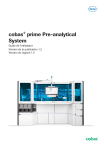
Lien public mis à jour
Le lien public vers votre chat a été mis à jour.